Page 1
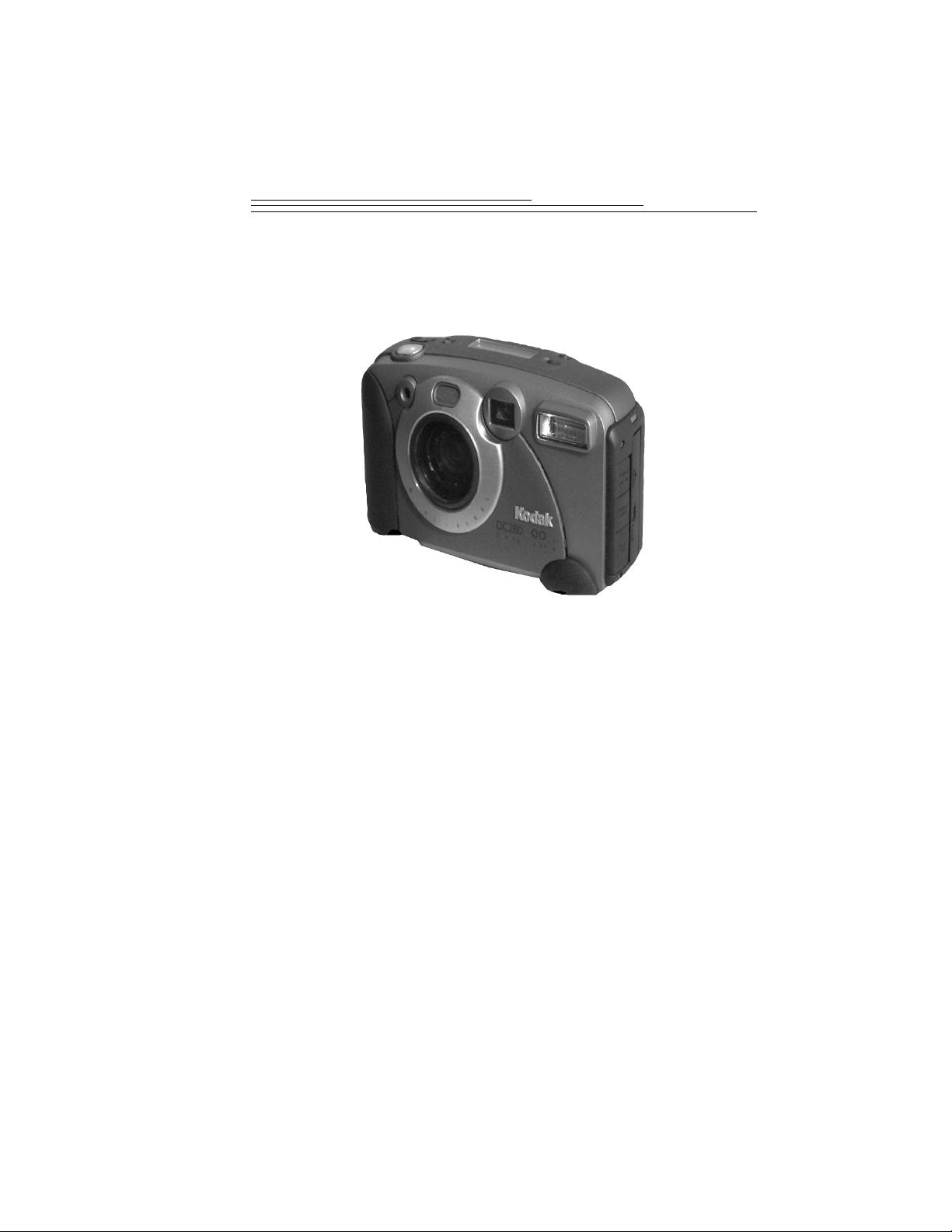
KODAK DC240/DC280 Zoom Digitalkamera
Handbok
Besök Kodak på World Wide Web – www.kodak.com
Page 2
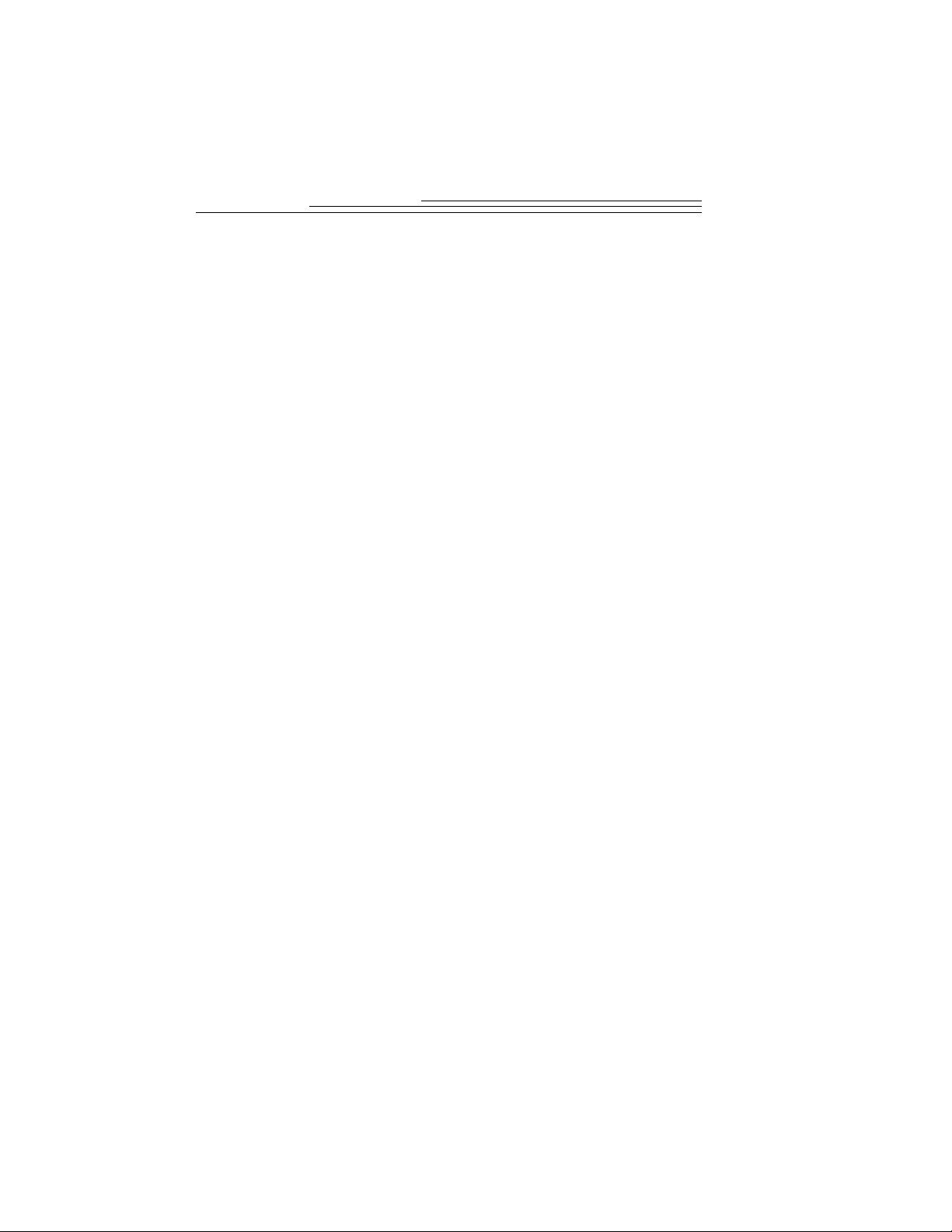
©Eastman Kodak Company, 1999
Kodak och Photolife är varumärken som tillhör
Eastman Kodak Company.
Page 3
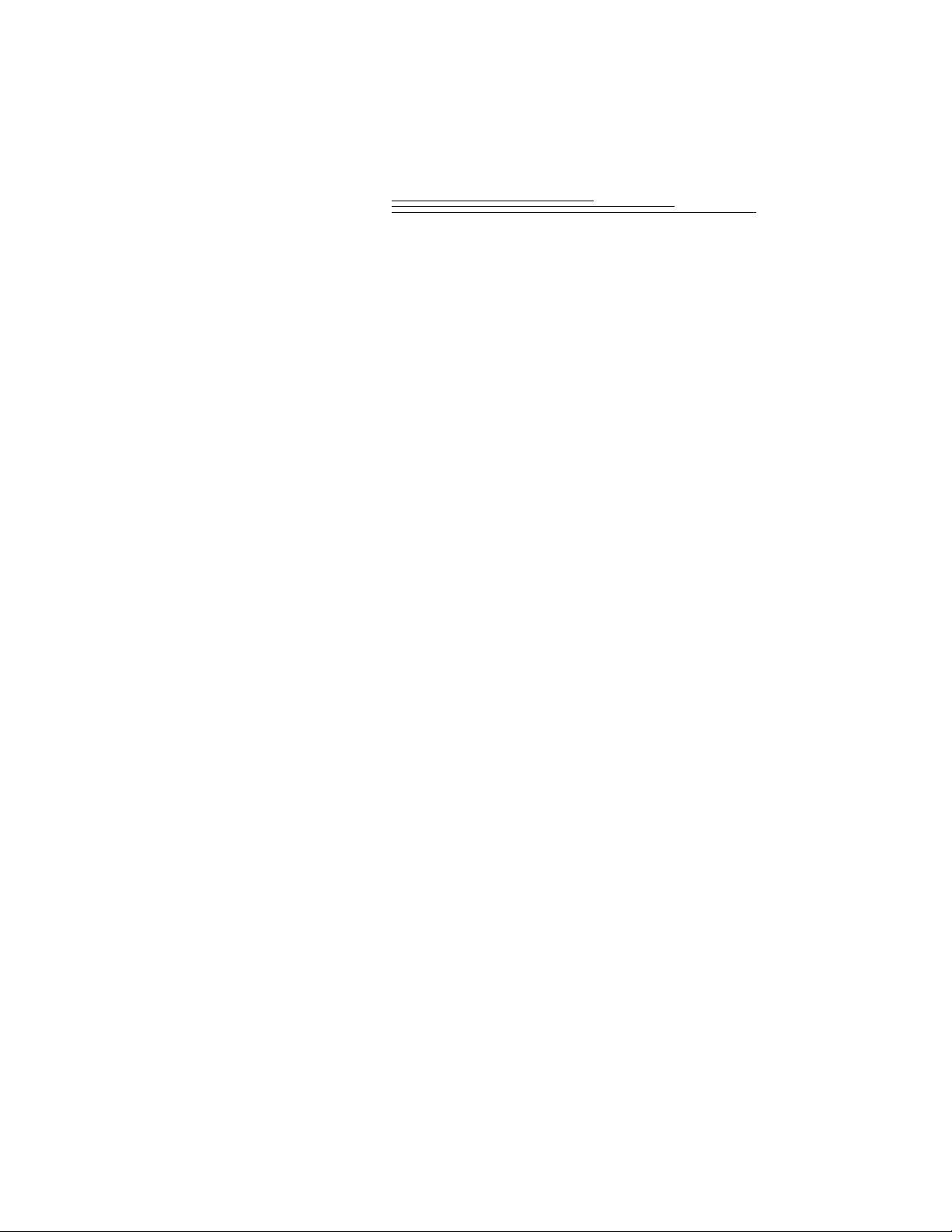
Innehåll
1 Komma igång . . . . . . . . . . . . . . . . . . . . . . . . . . . . . . . . . . . . . . . . . . . . 1
Förbereda fotografering . . . . . . . . . . . . . . . . . . . . . . . . . . . . . . . . . . . . . . . . . . 2
Sätta i batterier . . . . . . . . . . . . . . . . . . . . . . . . . . . . . . . . . . . . . . . . . . . . . 2
Slå på och stänga av kameran . . . . . . . . . . . . . . . . . . . . . . . . . . . . . . . . . . 2
Kontrollera batterierna . . . . . . . . . . . . . . . . . . . . . . . . . . . . . . . . . . . . . . . . 3
Använda batteriladdaren . . . . . . . . . . . . . . . . . . . . . . . . . . . . . . . . . . . . . . 4
Använda en nätadapter . . . . . . . . . . . . . . . . . . . . . . . . . . . . . . . . . . . . . . . 5
Sätta i ett minneskort för kamera . . . . . . . . . . . . . . . . . . . . . . . . . . . . . . 6
Ta bort ett minneskort . . . . . . . . . . . . . . . . . . . . . . . . . . . . . . . . . . . . . . . . 6
Ställa kamerans klocka . . . . . . . . . . . . . . . . . . . . . . . . . . . . . . . . . . . . . . . . .7
Ställa in LCD-skärpa . . . . . . . . . . . . . . . . . . . . . . . . . . . . . . . . . . . . . . . . . . 8
2 Ta bilder . . . . . . . . . . . . . . . . . . . . . . . . . . . . . . . . . . . . . . . . . . . . . . . . 9
Förhandsgranska en bild innan du tar den. . . . . . . . . . . . . . . . . . . . . . . . . . .10
Tryck på avtryckaren . . . . . . . . . . . . . . . . . . . . . . . . . . . . . . . . . . . . . . . . . . . . . 11
Zooma in ditt motiv . . . . . . . . . . . . . . . . . . . . . . . . . . . . . . . . . . . . . . . . . . . . . . 12
Zooma in ännu närmare . . . . . . . . . . . . . . . . . . . . . . . . . . . . . . . . . . . . . . . . . . .12
Titta på bilden som just togs . . . . . . . . . . . . . . . . . . . . . . . . . . . . . . . . . . . . . .13
Visa översiktsbild för varje bild . . . . . . . . . . . . . . . . . . . . . . . . . . . . . . . . . . . . .13
Ställ in blixten . . . . . . . . . . . . . . . . . . . . . . . . . . . . . . . . . . . . . . . . . . . . . . . . . . .15
Fotografera avlägsna motiv . . . . . . . . . . . . . . . . . . . . . . . . . . . . . . . . . . . . . . .16
Närbildsfotografering . . . . . . . . . . . . . . . . . . . . . . . . . . . . . . . . . . . . . . . . . . . . . 17
Om du själv vill vara med . . . . . . . . . . . . . . . . . . . . . . . . . . . . . . . . . . . . . . . . . .18
Lägga till datum på bilderna . . . . . . . . . . . . . . . . . . . . . . . . . . . . . . . . . . . . . . .19
Ta bort en just tagen bild . . . . . . . . . . . . . . . . . . . . . . . . . . . . . . . . . . . . . . . . 20
i
Page 4

3 Skräddarsy bilderna . . . . . . . . . . . . . . . . . . . . . . . . . . . . . . . . . . . . . 21
Ställa in kameraexponering . . . . . . . . . . . . . . . . . . . . . . . . . . . . . . . . . . . . . . .22
Lägga till en ram kring bilden . . . . . . . . . . . . . . . . . . . . . . . . . . . . . . . . . . . . . 23
Svart/vita bilder, sepiatonade bilder och avbilda dokument . . . . . . . . . . . .24
Justera bildkvaliteten . . . . . . . . . . . . . . . . . . . . . . . . . . . . . . . . . . . . . . . . . . . 25
Justera upplösningen . . . . . . . . . . . . . . . . . . . . . . . . . . . . . . . . . . . . . . . . . . . 26
Välja vitbalans för inomhusbilder . . . . . . . . . . . . . . . . . . . . . . . . . . . . . . . . . . .27
Välja mätarsystem . . . . . . . . . . . . . . . . . . . . . . . . . . . . . . . . . . . . . . . . . . . . . 29
Justera ISO-inställning (endast DC280) . . . . . . . . . . . . . . . . . . . . . . . . . . 30
Öka och minska bildens skärpa . . . . . . . . . . . . . . . . . . . . . . . . . . . . . . . . . . . . 31
Låsa en exponeringsinställning . . . . . . . . . . . . . . . . . . . . . . . . . . . . . . . . . . . 32
4 Granska bilder . . . . . . . . . . . . . . . . . . . . . . . . . . . . . . . . . . . . . . . . . 33
Titta på dina bilder . . . . . . . . . . . . . . . . . . . . . . . . . . . . . . . . . . . . . . . . . . . . . 34
Förstora bilderna . . . . . . . . . . . . . . . . . . . . . . . . . . . . . . . . . . . . . . . . . . . . . . . 35
Välja bilder som ska skrivas ut . . . . . . . . . . . . . . . . . . . . . . . . . . . . . . . . . . . 36
Avbryta utskrift av bilder . . . . . . . . . . . . . . . . . . . . . . . . . . . . . . . . . . . . . 38
Skydda bilderna . . . . . . . . . . . . . . . . . . . . . . . . . . . . . . . . . . . . . . . . . . . . . . . . 39
Ta bort bilder . . . . . . . . . . . . . . . . . . . . . . . . . . . . . . . . . . . . . . . . . . . . . . . . . . 40
Visa ett bildspel på en TV . . . . . . . . . . . . . . . . . . . . . . . . . . . . . . . . . . . . . . . . . 41
Granska informationen om en bild . . . . . . . . . . . . . . . . . . . . . . . . . . . . . . . . .42
5 Göra egna inställningar . . . . . . . . . . . . . . . . . . . . . . . . . . . . . . . . . 43
Ställa in ljudsignal . . . . . . . . . . . . . . . . . . . . . . . . . . . . . . . . . . . . . . . . . . . . . . 44
Spara på kamerans batterier . . . . . . . . . . . . . . . . . . . . . . . . . . . . . . . . . . . . 45
Granska kamerainformation . . . . . . . . . . . . . . . . . . . . . . . . . . . . . . . . . . . . . 46
Välja språk . . . . . . . . . . . . . . . . . . . . . . . . . . . . . . . . . . . . . . . . . . . . . . . . . . . . .47
Formatera minneskort . . . . . . . . . . . . . . . . . . . . . . . . . . . . . . . . . . . . . . . . . . 48
Justera Video Out (Videout)-signalen . . . . . . . . . . . . . . . . . . . . . . . . . . . . . 49
Då kommer du också tillbaka till fönstret Camera Setup (Installera) . . 50
Välja en standardinställning för ramar . . . . . . . . . . . . . . . . . . . . . . . . . 50
Ställa in blixten . . . . . . . . . . . . . . . . . . . . . . . . . . . . . . . . . . . . . . . . . . . . . . 51
Du kommer tillbaka till fönstret Camera Setup (Installera) . . . . . . . . 52
ii
Page 5
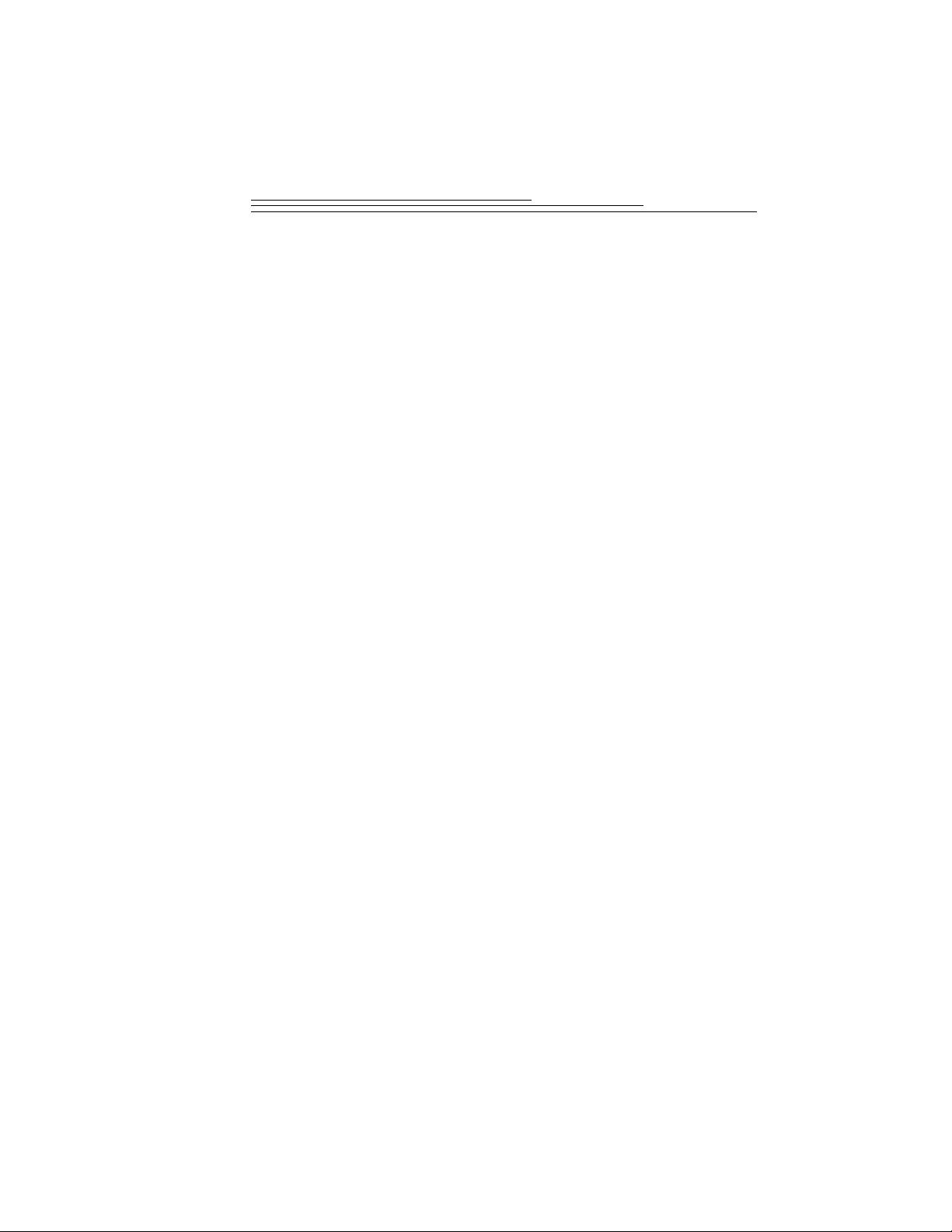
Ställa in standard för exponeringskompensation . . . . . . . . . . . . . . . . . 53
Göra en standardinställning för effekter . . . . . . . . . . . . . . . . . . . . . . . . 54
Ställa in standard för Auto ISO (endast DC280) . . . . . . . . . . . . . . . . 55
6 Installera programvaran . . . . . . . . . . . . . . . . . . . . . . . . . . . . . . . . .57
Krav för system med Windows . . . . . . . . . . . . . . . . . . . . . . . . . . . . . . . . . . . . 57
Systemkrav för Macintosh-datorer . . . . . . . . . . . . . . . . . . . . . . . . . . . . . . . 57
Kodak-program för datorer med Windows . . . . . . . . . . . . . . . . . . . . . . . . . . 58
Programöversikt . . . . . . . . . . . . . . . . . . . . . . . . . . . . . . . . . . . . . . . . . . . . . 58
Kodak-program för Macintosh . . . . . . . . . . . . . . . . . . . . . . . . . . . . . . . . . . . . 59
Programöversikt . . . . . . . . . . . . . . . . . . . . . . . . . . . . . . . . . . . . . . . . . . . . . 59
Installera programmet . . . . . . . . . . . . . . . . . . . . . . . . . . . . . . . . . . . . . . . . . . . 60
7 Ansluta kameran . . . . . . . . . . . . . . . . . . . . . . . . . . . . . . . . . . . . . . . 61
Ansluta med seriell kabel . . . . . . . . . . . . . . . . . . . . . . . . . . . . . . . . . . . . . . . . . 62
Ansluta till en dator med Windows . . . . . . . . . . . . . . . . . . . . . . . . . . . . . 62
Ansluta till en Macintosh . . . . . . . . . . . . . . . . . . . . . . . . . . . . . . . . . . . . . 63
Använda en USB-kabel för anslutning . . . . . . . . . . . . . . . . . . . . . . . . . . . . . . 64
Starta Kodak-program för datorer med Windows . . . . . . . . . . . . . . . . . . . 65
Starta programmet Mounter . . . . . . . . . . . . . . . . . . . . . . . . . . . . . . . . . . 65
Starta programmet Digital Access (TWAIN Acquire) . . . . . . . . . . . . . 65
Starta programmet Camera Controls . . . . . . . . . . . . . . . . . . . . . . . . . . 65
Starta programmet Border Transfer . . . . . . . . . . . . . . . . . . . . . . . . . . . 65
Starta Kodak-program för Macintosh-datorer . . . . . . . . . . . . . . . . . . . . . .66
Starta programmet Picture Transfer . . . . . . . . . . . . . . . . . . . . . . . . . . . 66
Starta programmet Digital Access (Plug-In Acquire) . . . . . . . . . . . . .66
Starta programmet Border Transfer . . . . . . . . . . . . . . . . . . . . . . . . . . .66
Navigera till bilder . . . . . . . . . . . . . . . . . . . . . . . . . . . . . . . . . . . . . . . . . . . . . . . 67
iii
Page 6
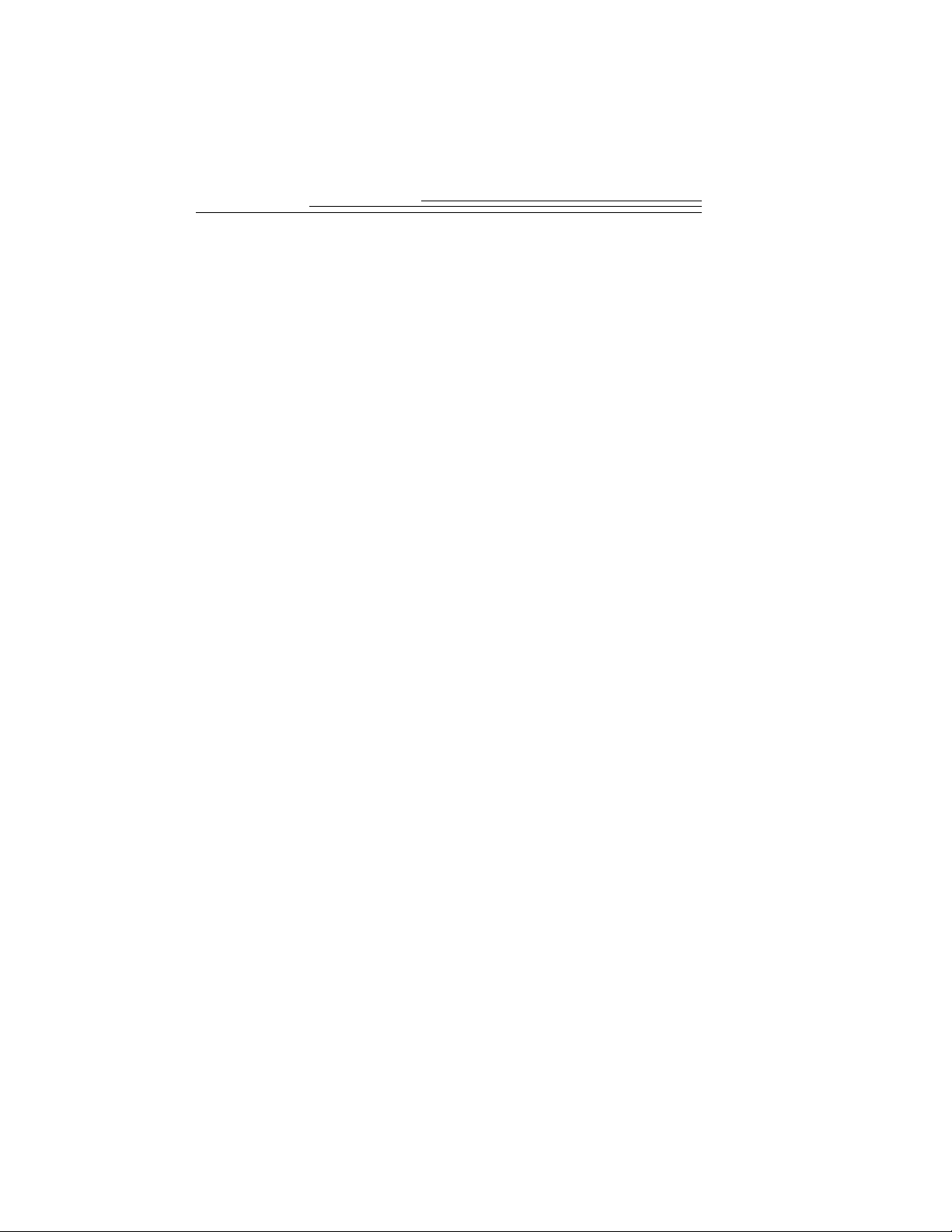
8 Felsökning och tips . . . . . . . . . . . . . . . . . . . . . . . . . . . . . . . . . . . . 69
Ansluta kameran . . . . . . . . . . . . . . . . . . . . . . . . . . . . . . . . . . . . . . . . . . . . . . 69
Kommunicera med datorn . . . . . . . . . . . . . . . . . . . . . . . . . . . . . . . . . . . . . . . 69
Ställa in skärmen för bättre bildkvalitet . . . . . . . . . . . . . . . . . . . . . . . . . . . 69
Bättre resultat med skrivaren . . . . . . . . . . . . . . . . . . . . . . . . . . . . . . . . . . . 70
Felsökning . . . . . . . . . . . . . . . . . . . . . . . . . . . . . . . . . . . . . . . . . . . . . . . . . . . . . . 71
9 Här får du hjälp . . . . . . . . . . . . . . . . . . . . . . . . . . . . . . . . . . . . . . . . 79
Programvaruhjälp . . . . . . . . . . . . . . . . . . . . . . . . . . . . . . . . . . . . . . . . . . . . . . . .79
Online-tjänster . . . . . . . . . . . . . . . . . . . . . . . . . . . . . . . . . . . . . . . . . . . . . . . . . .79
Hjälpinformation via fax . . . . . . . . . . . . . . . . . . . . . . . . . . . . . . . . . . . . . . . . . .79
Kundtjänst . . . . . . . . . . . . . . . . . . . . . . . . . . . . . . . . . . . . . . . . . . . . . . . . . . . . 80
10 Warranty and Regulatory Information . . . . . . . . . . . . . . . . . . . 83
Warranty Time Period . . . . . . . . . . . . . . . . . . . . . . . . . . . . . . . . . . . . . . . . . . . 83
Warranty Repair Coverage . . . . . . . . . . . . . . . . . . . . . . . . . . . . . . . . . . . . . . . 83
Limitations . . . . . . . . . . . . . . . . . . . . . . . . . . . . . . . . . . . . . . . . . . . . . . . . . . . . 84
Application Support . . . . . . . . . . . . . . . . . . . . . . . . . . . . . . . . . . . . . . . . . . . . 85
How to Obtain Service . . . . . . . . . . . . . . . . . . . . . . . . . . . . . . . . . . . . . . . . . . . 85
Regulatory Information . . . . . . . . . . . . . . . . . . . . . . . . . . . . . . . . . . . . . . . . . . 86
FCC Compliance and Advisory . . . . . . . . . . . . . . . . . . . . . . . . . . . . . . . . . 86
Canadian DOC Statement . . . . . . . . . . . . . . . . . . . . . . . . . . . . . . . . . . . . 86
11 Bilaga . . . . . . . . . . . . . . . . . . . . . . . . . . . . . . . . . . . . . . . . . . . . . . . 87
Ursprungliga standardinställningar för kameran . . . . . . . . . . . . . . . . . . . . 87
Kameraspecifikationer för DC240 . . . . . . . . . . . . . . . . . . . . . . . . . . . . . . . . . 88
Kameraspecifikationer för DC280 . . . . . . . . . . . . . . . . . . . . . . . . . . . . . . . . 89
Allmänt underhåll och säkerhet . . . . . . . . . . . . . . . . . . . . . . . . . . . . . . . . . . . 90
Använda batterierna . . . . . . . . . . . . . . . . . . . . . . . . . . . . . . . . . . . . . . . . . . . . . 91
iv
Page 7

1 Komma igång
Tack för att du har köpt 1,3 megapixel KODAK DC240 Zoom Digital
Camera (DC240) eller 2,0 megapixel KODAK DC280 Zoom Digital
Camera (DC280) – kamerorna som tar bilder digitalt utan film. Att ta
bilder och skriva ut dem har aldrig varit så lätt som med din nya kamera.
Möjligheterna är oändliga. Här är några exempel på vad du kan göra med
den här kameran:
Ta digitala bilder med hög skärpa och verklighetstrogen färgskala.
Överföra bilder till en dator för omedelbar redigering, förbättring
och placering i olika dokument.
E-posta bilder till familj, vänner eller arbetskontakter över hela
världen på bara några minuter.
Skriva ut bilder med hög kvalitet hemma på KODAK Inkjet Photo
Paper, eller ta bildkortet till en KODAK Picture Maker-maskin och
göra förstoringar.
Visa bilderna för en större publik på en tv- eller videoskärm.
Lägga in företagslogotyper eller grafik i bilderna med programmet
KODAK DC240/DC280 Border Transfer Application.
1
1
Page 8

Förbereda fotografering
Innan du börjar ta bilder måste du sätta in batterierna eller ansluta en
KODAK-nätadapter i eluttaget samt sätta in ett KODAK bildkort
(kamerans minneskort) i kameran.
Sätta i batterier
Du behöver fyra AA-batterier till kameran. Kameran levereras med två
uppsättningar batterier: fyra alkaliska batterier och fyra laddningsbara
Ni-MH-batterier med laddare. De alkaliska batterierna följer med så att
kameran kan användas omgående. De uppladdningsbara batterierna
måste laddas innan de sätts in i kameran. Även om båda batterityperna
fungerar i kameran ska olika batterityper inte blandas.
Mer information om hur batterier ska användas finns på sid 91.
1 Sätt tummen på batteriluckan.
2 Skjut batteriluckan i riktning bort från
kameran.
3 Sätt in batterierna åt rätt håll enligt
märkningen på batterihöljet.
Slå på och stänga av kameran
Slå på och stäng av kameran med reglaget märkt POWER på baksidan av
kameran.
Skjut reglaget märkt POWER åt höger
för att slå på kameran.
Statusfönstret på kamerans översida
aktiveras.
Skjut reglaget märkt POWER åt höger
igen för att stänga av kameran.
Kameran stängs av när den avslutat
bearbetning, borttagning eller
överföring av bilder till en dator.
2
Page 9
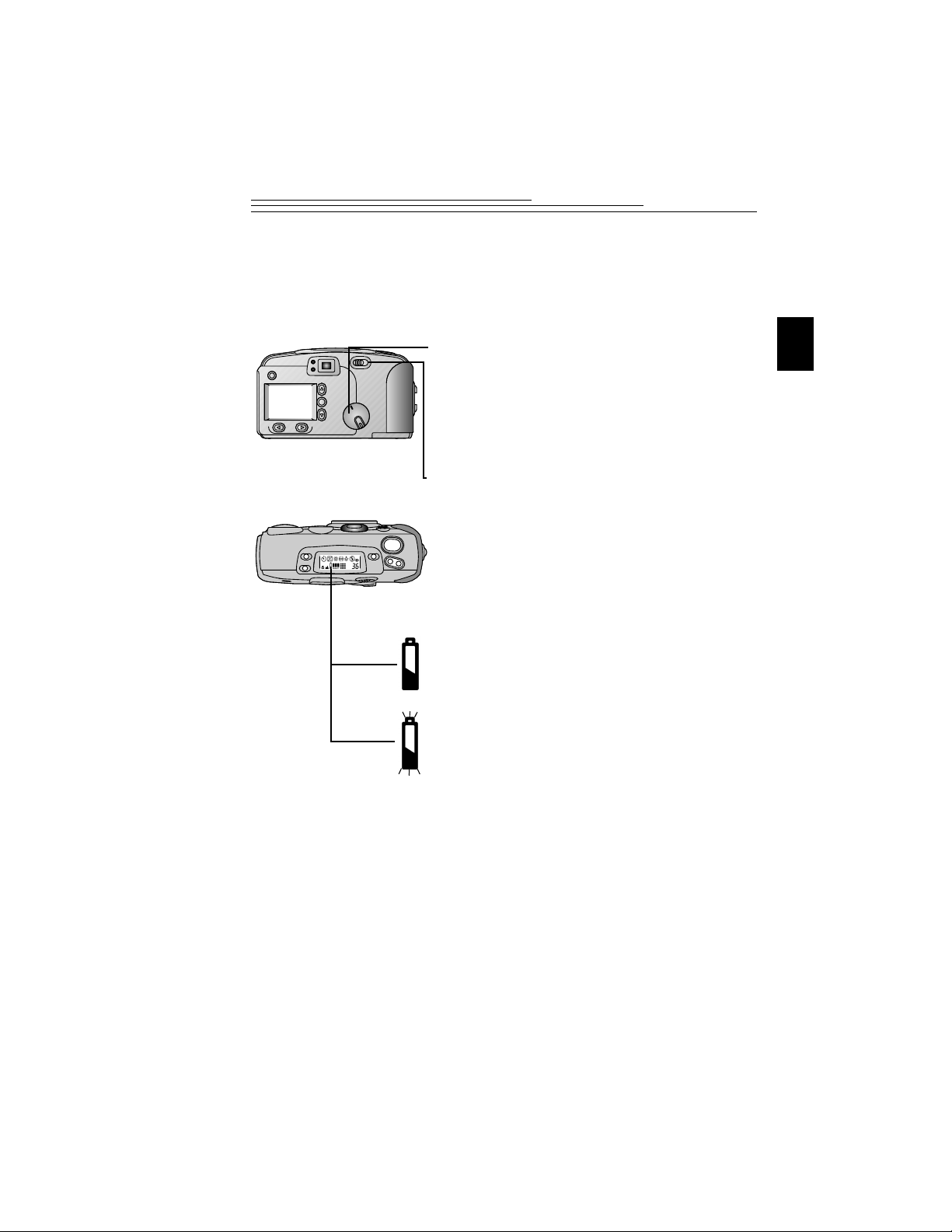
Kontrollera batterierna
När kameran är på visas batteriernas laddningsnivå med en
batterisymbol i statusfönstret.
Mer information om hur batterier ska användas finns på sid 91.
1 Ställ funktionsväljaren i läge Capture
(Bildtagning), Review
(Förhandsgranskning) eller Camera
Settings (Kamerainställningar).
Batterisymbolen visas inte om kameran
ställs i läge Connect (Anslut).
2 Skjut reglaget märkt POWER åt höger för
att slå på kameran.
3 Kontrollera batterisymbolen som visas på
T
W
bildskärmen.
Full (Ingen ikon)—visar att batterierna
är uppladdade och klara att användas.
Low—indikerar att batterierna inte är
färdigladdade och snart behöver bytas
ut eller laddas om.
Exhausted (Slut), blinkar – visar att
batterierna är för svaga för att driva
kameran och behöver bytas ut.
1
3
Page 10
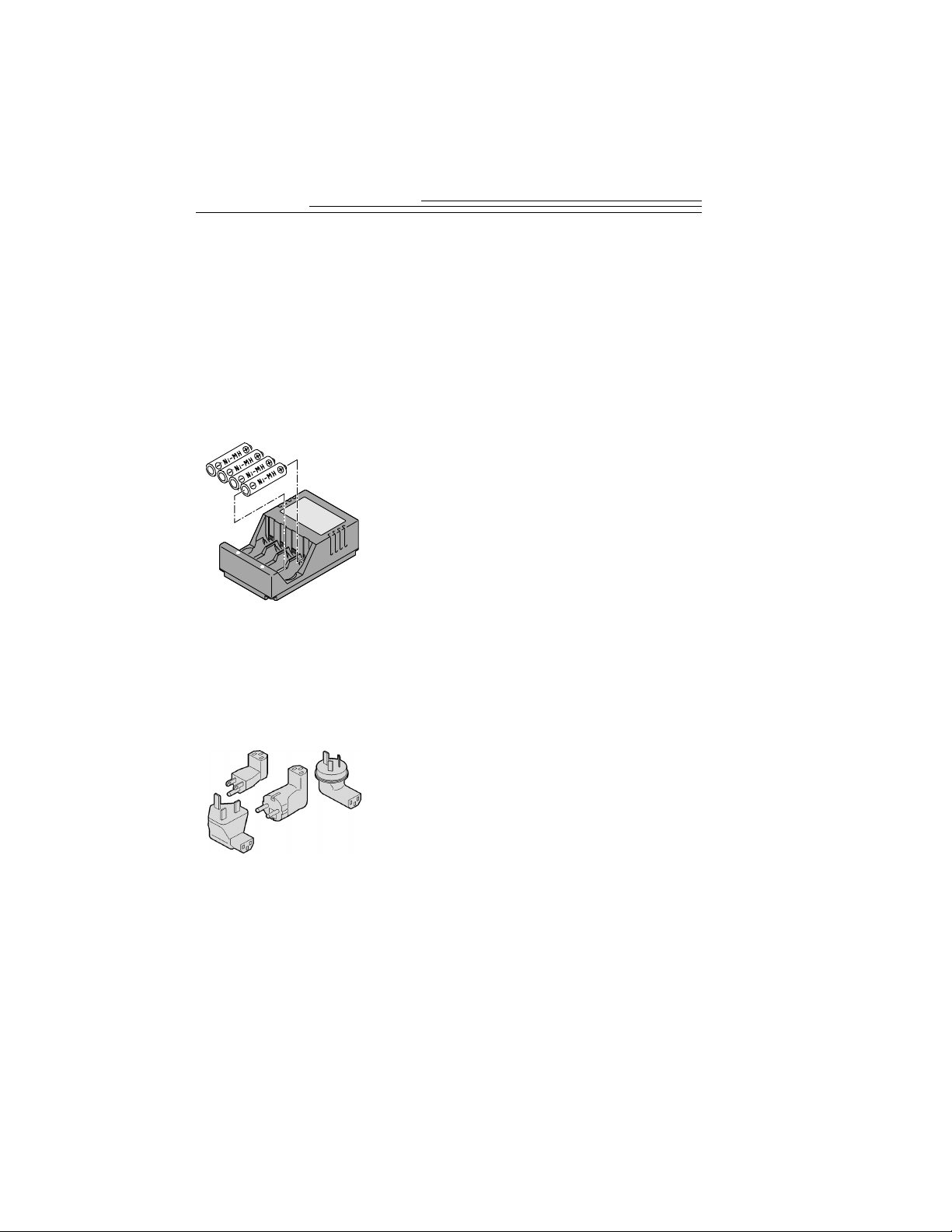
Använda batteriladdaren
För att det alltid ska finnas nyladdade batterier till kameran följer en
batteriladdare och fyra uppladdningsbara Ni-MH-batterier med vissa
DC240/DC280-kameror. Batterierna måste laddas innan de används. Det
tar upp till åtta timmar att ladda batterierna helt. Det kan därför vara
klokt att ha en uppsättning uppladdningsbara batterier i kameran och en
extra uppsättning uppladdade batterier att byta med. Extra
uppladdningsbara KODAK Ni-MH-batterier kan köpas som tillbehör.
Mer information om tillbehör lämnas av Kodak-återförsäljare och finns
även på vår webbplats på http://www.kodak.com/go/accessories
1 Kontrollera att det är laddningsbara Ni-
MH- eller Ni-Cd-batterier som används.
Inga andra typer får placeras i
batteriladdaren.
Batteriladdaren kan endast ladda upp NiMH eller Ni-Cd-batterier med högst 4
celler och en maximal laddning på
1450mAH.
Ladda inte upp batterier som inte är
uppladdningsbara.
2 Se till att batteriernas plus- och minuspoler
är vända åt rätt håll i laddaren.
3 Stick in batterierna i laddaren tills de
klickar fast.
4 Anslut batteriladdaren till ett eluttag.
En del batteriladdare levereras med
stickproppar som inte sitter fast vid
laddaren. Om så är fallet används den
stickpropp som passar eluttaget.
5 Se till att indikatorlamporna på laddaren
tänds. Kontrollera att batterierna är riktigt
isatta om lamporna inte tänds.
Batterierna är färdigladdade när
indikatorlamporna på batteriladdaren
slocknar eller efter 8 timmars laddning.
6 Ta ur batteriladdaren ur eluttaget och ta
bort batterierna när uppladdningen är klar.
4
Page 11
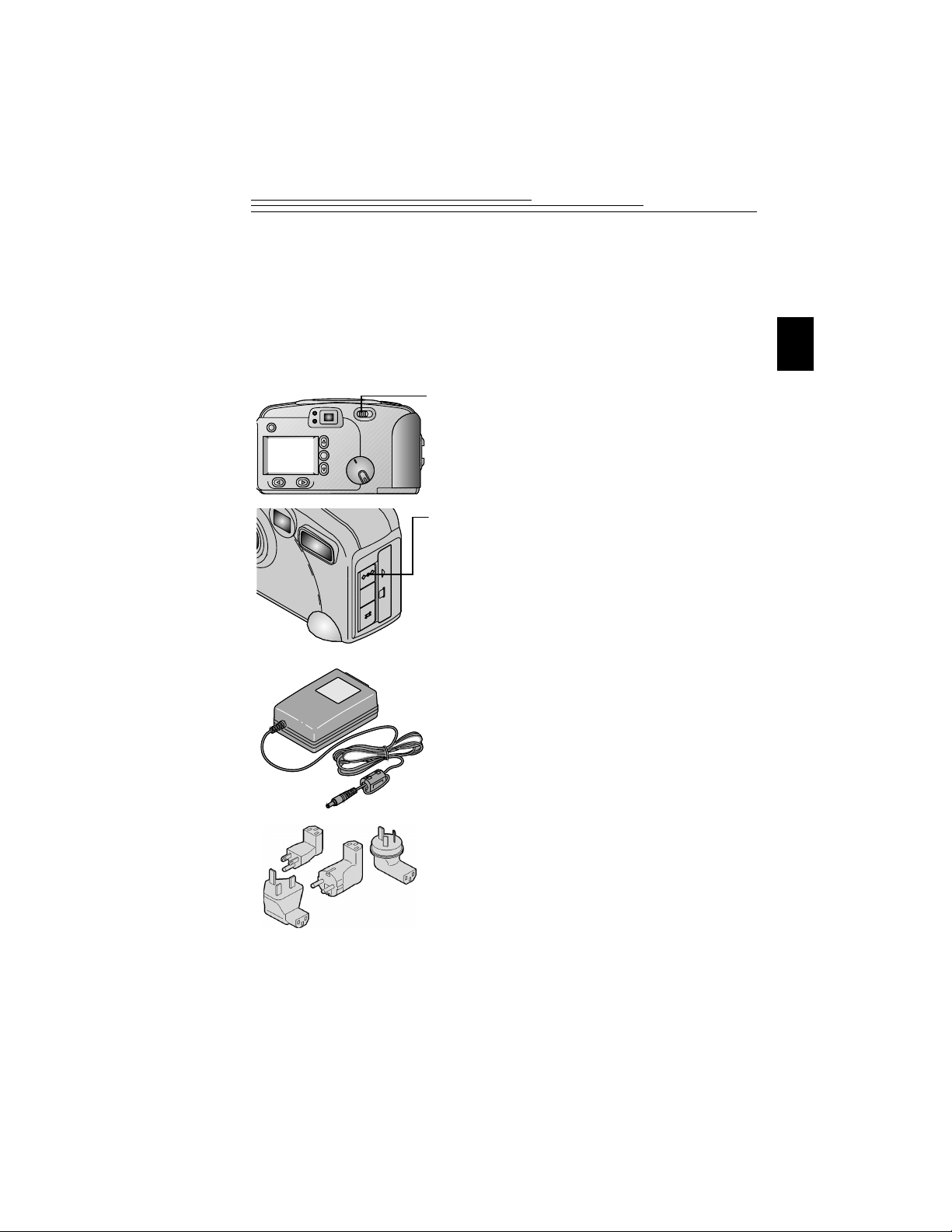
Använda en nätadapter
Använd en nätadapter när du tar bilder inomhus eller när kameran är
ansluten till en dator. Det är viktigt att du bara använder en Kodakgodkänd nätadapter med kameran. En speciell Kodak-adapter kan köpas
som tillbehör. Mer information om tillbehör lämnas av Kodakåterförsäljare och finns även på vår webbplats på
http://www.kodak.com/go/accessories
1 Skjut reglaget märkt POWER åt höger för
att stänga av kameran.
2 Öppna luckan för nätadapteruttaget på
sidan av kameran.
1
OPEN
+
_
IN
C
D
O
E
ID
V
T
U
CARD
O
3 Sätt i rätt ände av kontakten i uttaget.
4 Anslut den andra änden av kontakten till
eluttaget.
En del nätadaptrar levereras med
stickproppar som inte sitter fast vid
laddaren. Om så är fallet används den
stickpropp som passar eluttaget.
5 Skjut reglaget märkt POWER åt höger för
att slå på kameran.
Kameran får nu ström från nätadaptern.
5
Page 12
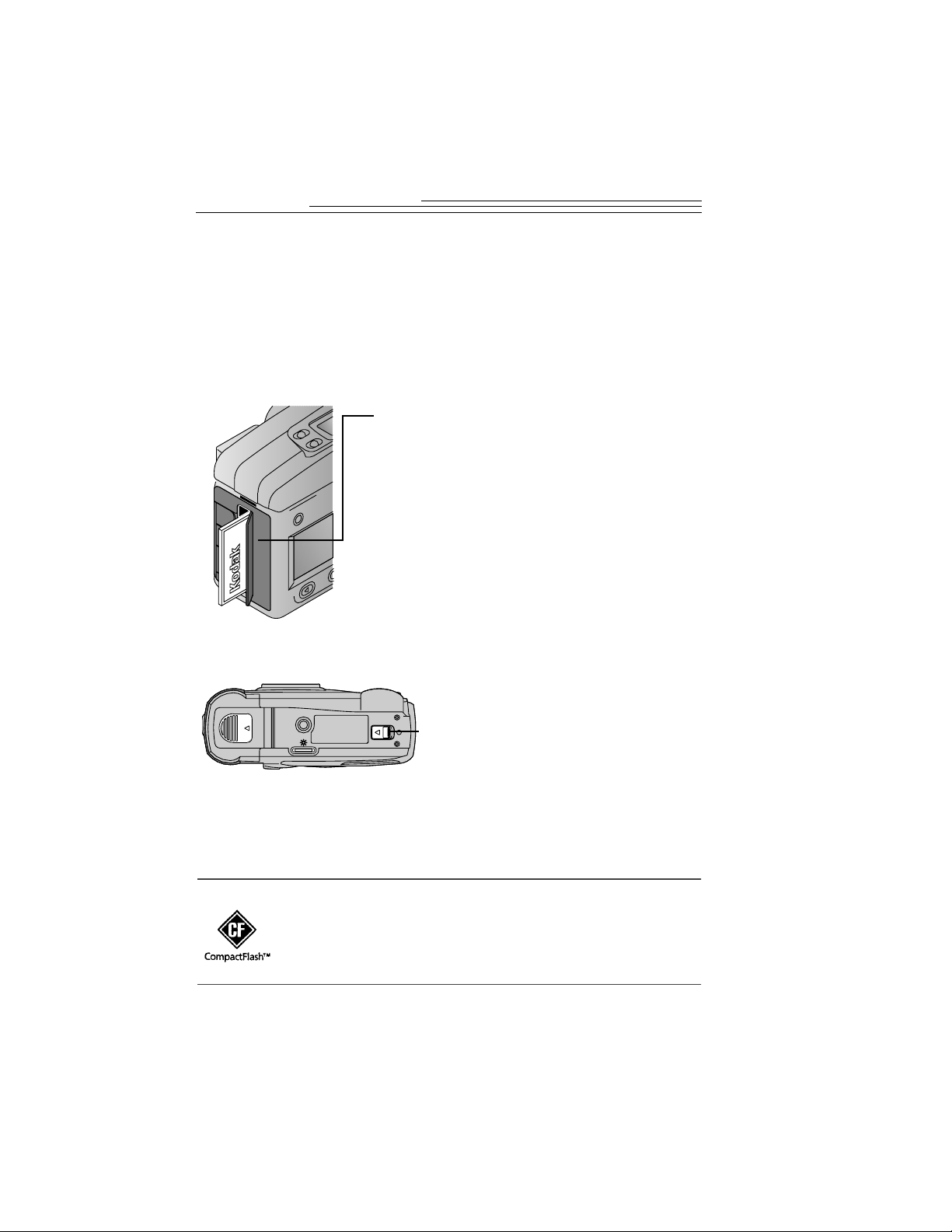
Sätta i ett minneskort för kamera
Kameran levereras med ett KODAK Picture Card (Minneskort) där
bilderna lagras. Minneskortet, som också kallas Compact Flash-kort, kan
bytas ut och återanvändas. Innan du kan börja ta bilder måste du sätta in
ett minneskort i kameran. Du kan köpa fler KODAK Picture Cards
(minneskort) som tillbehör. Mer information om tillbehör lämnas av
Kodak-återförsäljare och finns även på vår webbplats på
http://www.kodak.com/go/accessories
1 Öppna luckan för kamerans minneskort.
2 Håll kamerans minneskort så att
anslutningssidan pekar mot kameran och
etiketten som visar MB-storlek vetter mot
kamerans baksida.
Kamerans minneskort kan bara sättas in
på ett sätt. Använd inte våld, det kan
skada kameran.
3 Tryck minneskortet hela vägen in i
kameran och stäng luckan.
Ta bort ett minneskort
1 Öppna luckan för kamerans
minneskort.
AA BATT.
2 Skjut spaken EJECT (Mata ut) i
EJECT
pilens riktning.
Kamerans minneskort matas delvis
ut.
3 Ta ur minneskortet och stäng
luckan.
VARNING: Sätt inte in eller mata ut ett minneskort när
lampan för minneskort som sitter ovanför kortluckan
blinkar. Detta kan skada bilderna eller kameran. Använd
bara godkända minneskort märkta med Compact Flashlogotypen.
6
Page 13
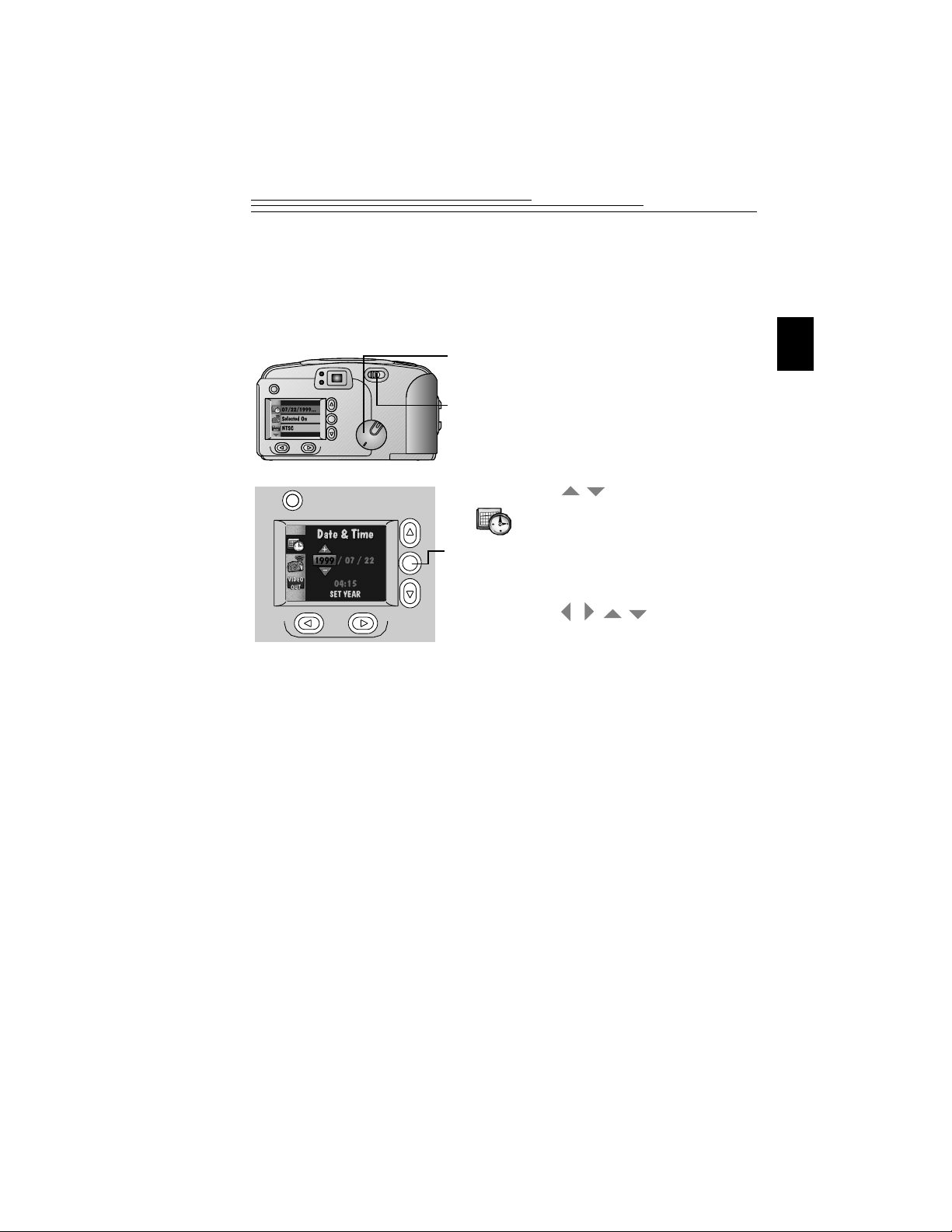
Ställa kamerans klocka
/
Kameran visar datum och tid och har en inbyggd klocka med
24-timmarsvisning. Klockan måste ställas in om datumfunktionen som
trycker datumet på bilden ska användas. Mer information om
datumfunktionen finns på sid 19.
1 Sätt funktionsväljaren i läget Camera
Setup (Installera).
2 Skjut reglaget märkt POWER åt höger för
att slå på kameran.
Fönstret Camera Setup (Installera) visas.
1
3 Tryck på en -knapp tills ikonen
är markerad.
4 Tryck på DO-IT (Utför).
Datum och tid visas.
5 Tryck på en -knapp och
ställ in datum och tid.
/
/
6 Tryck på DO-IT (Utför).
Kameran registrerar inställningen och
återvänder till skärmbilden för
kamerainställningarna.
Om kameran förvaras utan batterier
under en längre period kanske du måste
ställa in klockan på nytt.
7
Page 14
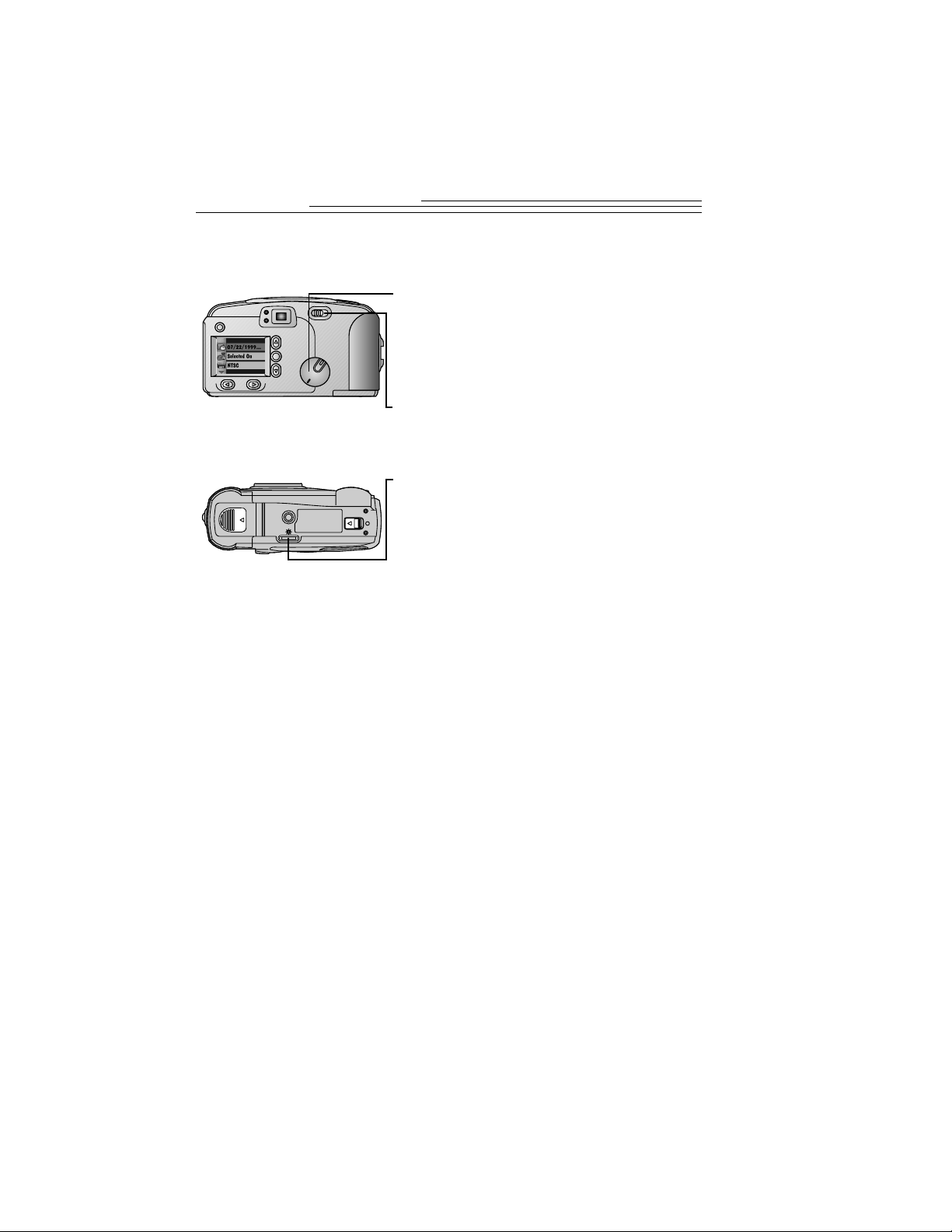
Ställa in LCD-skärpa
Färgskärpan kan ställas in så att den passar dina behov.
1 Sätt funktionsväljaren i läget Camera
Setup (Installera).
Du kan sätta funktionsväljaren i vilket
läge som helst så länge en bild visas
på LCD-skärmen.
2 Skjut reglaget märkt POWER åt höger för
att slå på kameran.
Fönstret Camera Setup (Installera) visas.
3 Använd ratten längst ner på kameran för
att ställa in önskad skärpa på LCD-
AA BATT.
EJECT
skärmen.
8
Page 15
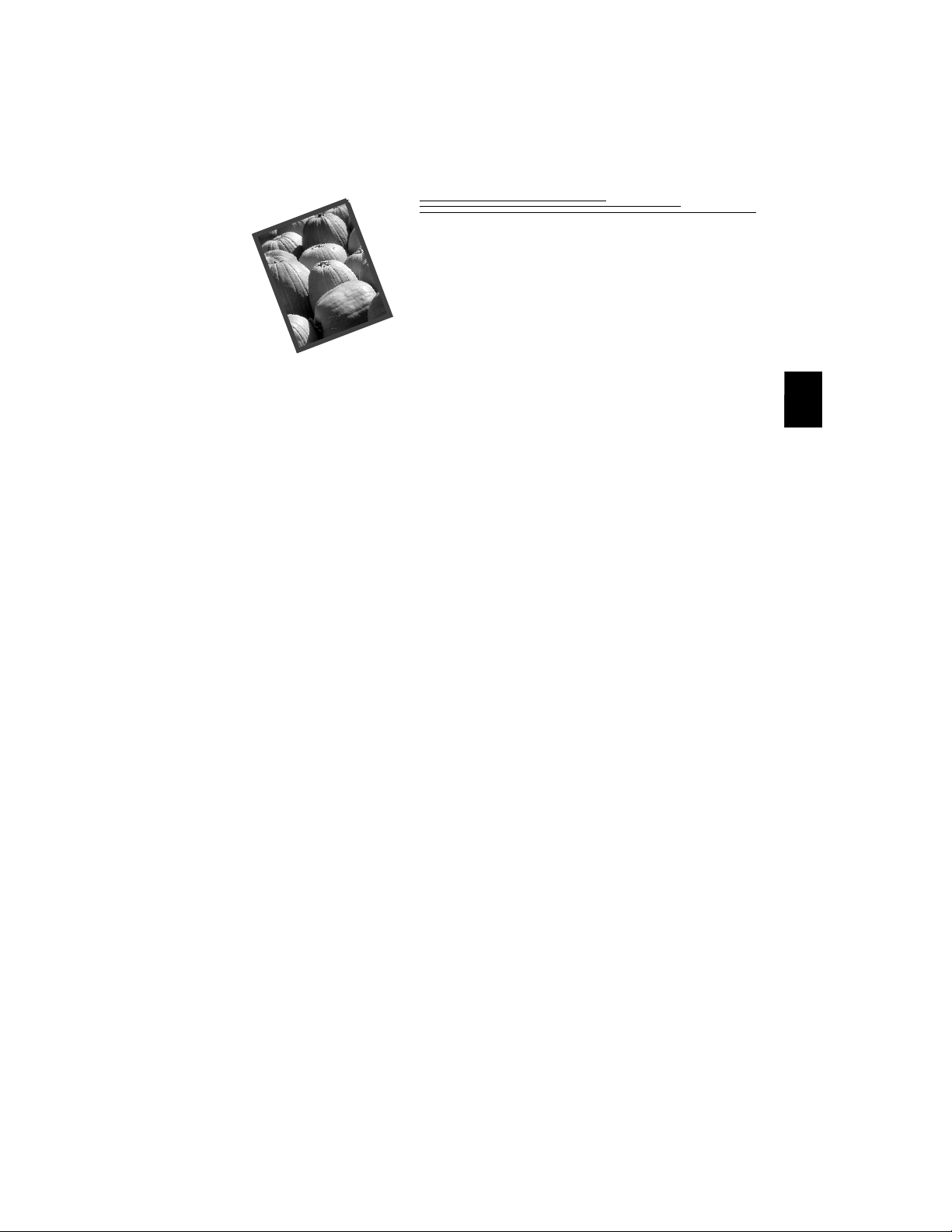
2 Ta bilder
Det är riktigt roligt att ta bilder med den här kameran. Sätt bara kameran
i läget Capture (Bildtagning) och du är på god väg att ta bra bilder. Allt
du behöver finns framför dig. Du kan:
Förhandsgranska bilden innan den är tagen.
Automatiskt låsa fokus på motivet när avtryckarknappen trycks
ned.
Zooma in motiven.
Titta på bilden som du just tagit.
Variera bl ixti nställningar för olika ljusförhållanden.
Fotografera landskap med fokus inställt på oändligt avstånd eller
ta närbilder. Du kan också välja att få datum och tid stämplat på
bilden eller använda självutlösaren.
Ta bort bilder som du inte vill ha kvar.
2
9
Page 16
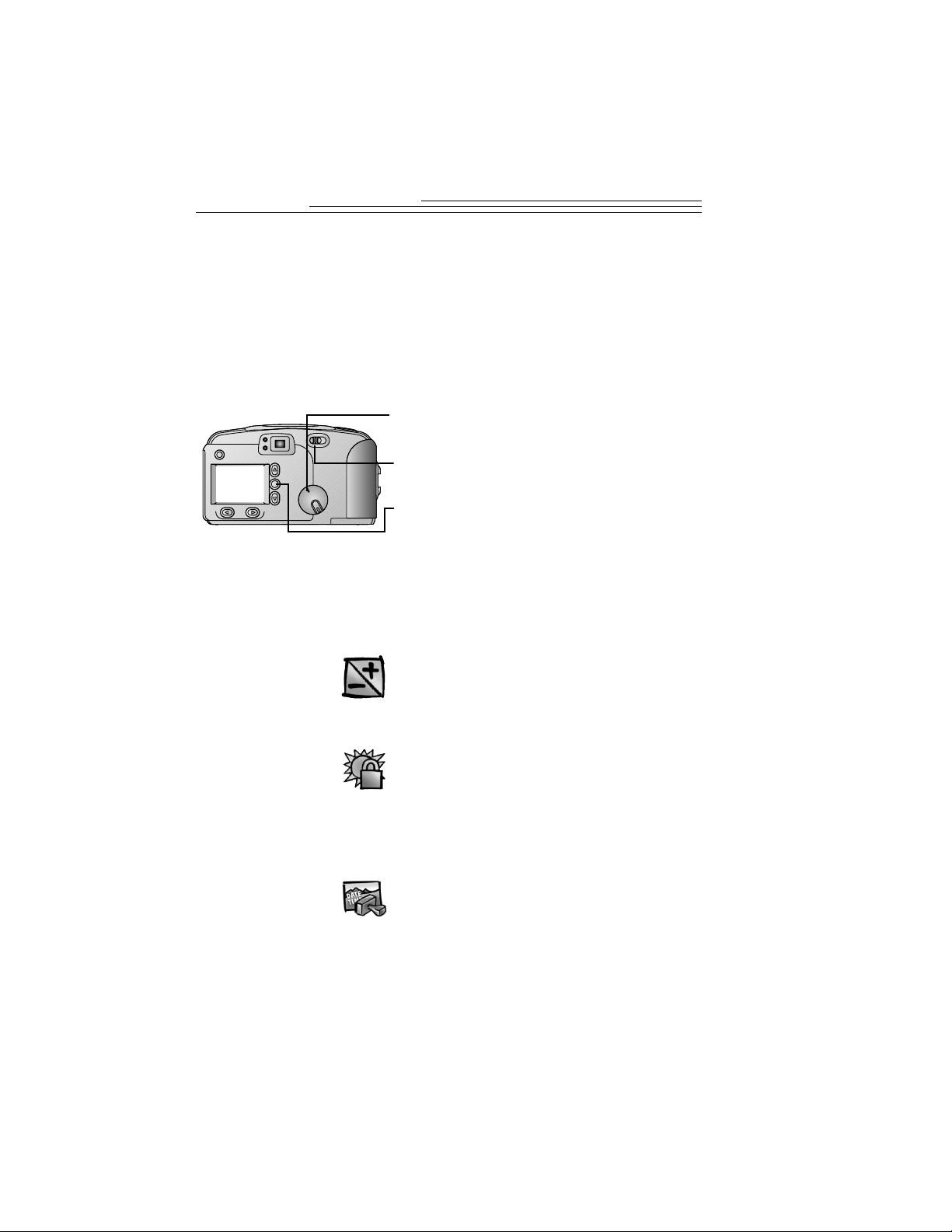
Förhandsgranska en bild innan du tar den
Om du vill se hur en bild ser ut innan du tar den så kan du
förhandsgranska den på kamerans LCD-skärm. Det här är användbart
när motivet ska passas in, t.ex. för närbilder, digital zoom eller med
ramfunktionen. Om du vill ta svart/vita eller sepiatonade bilder eller
markera text kan du också göra det i förhandsgranskningsläget.
Förhandsgranskning tar mycket på batterierna, så använd en nätadapter
från Kodak när det är möjligt.
1 Ställ funktionsväljaren i Capture
(Bildtagnings)-läge.
2 Skjut reglaget märkt POWER till höger
för att slå på kameran.
3 Tryc k på knappen DO-IT (Utför).
LCD-skärmen visar en bild och ikonerna för
aktiva kamerafunktioner.
Bilden visas i färg på LCD-skärmen om
du inte aktiverat en effekt, till exempel
svart/vitt eller sepiaton. Mer
information finns på sid 24.
Ikonen Exposure Compensation
(Exponeringskompensation)—visas
på LCD-skärmen om du justerat
kamerans exponering. Mer
information finns på sid 22.
Exposure Lock (Exponeringslås)—
visas om du låst exponeringen. Mer
information finns på sid 32.
Borders (Ramar)—vald ram visas
ovanför bilden på LCD-skärmen. Mer
information finns på sid 23.
Date Stamp (Datumstämpling)—
visas om du aktiverat
datumstämplingen. Mer information
finns på sid 19.
10
4 Stäng av Preview (Förhandsgranskning)
genom att trycka på knappen DO-IT
(Utför).
Page 17
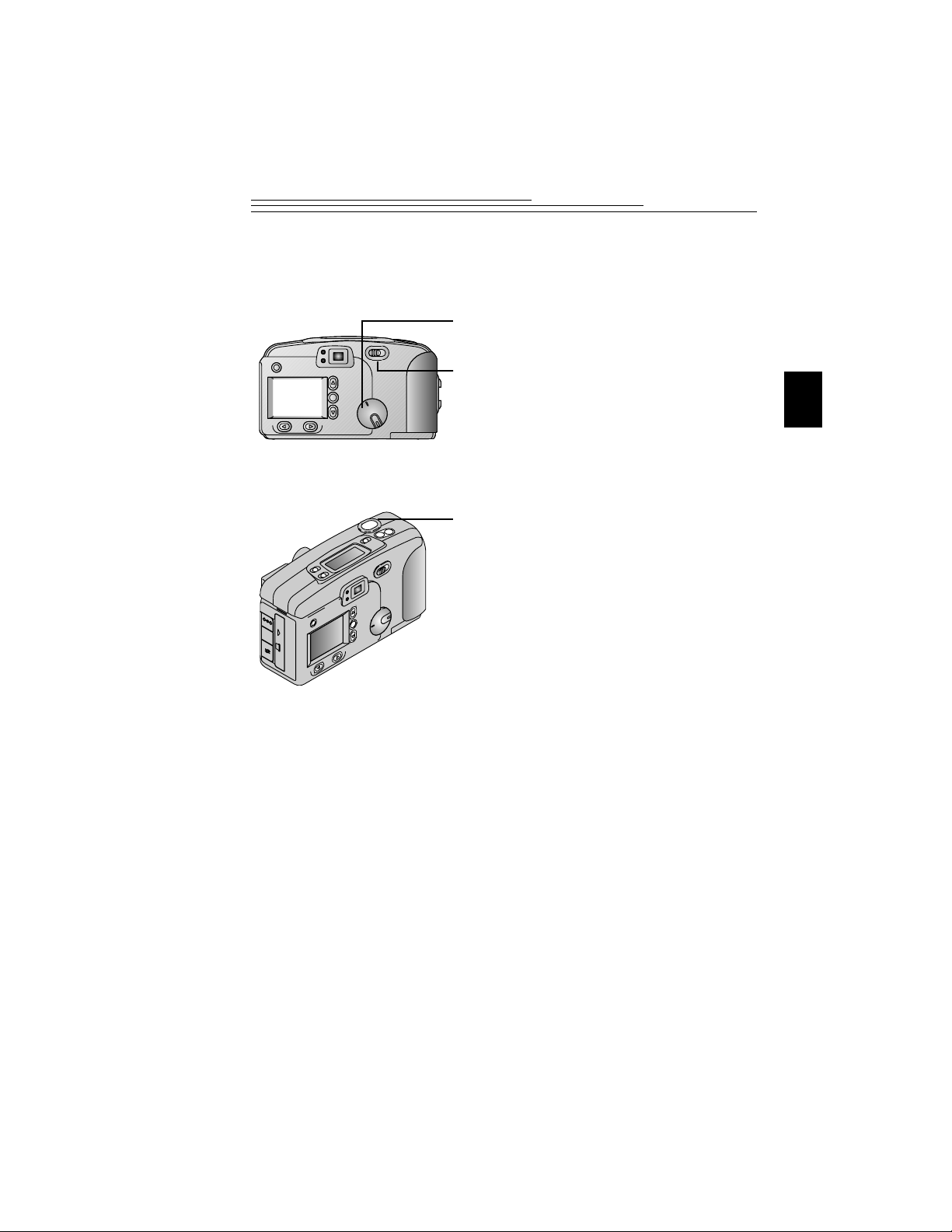
Tryck på avtryckaren
Det är väldigt lätt att ta bilder med kameran. Avtryckaren låser autofokus
och tar bilden.
1 Ställ funktionsväljaren i Capture
(Bildtagnings)-läge.
2 Skjut reglaget märkt POWER till höger
för att slå på kameran.
3 Centrera motivet med hjälp av
riktningsmarkeringarna i sökaren eller
sätt på Preview (Förhandsgranskning)
(sid 10) och passa in motivet med hjälp
av LCD-skärmen.
W
T
+
D
C
I
N
OPEN
V
I
D
E
O
O
U
T
CARD
4 Tryck ner avtryckarknappen märkt
SHUTTER halvvägs för att låsa
kameran i autofokus.
Kameran piper två gånger och en grön
lampa lyser när kameran är redo att ta en
bild.
Om den gröna lampan bredvid sökaren
blinkar, är autofokus inte inställt på
motivet. Släpp avtryckaren och
komponera om bilden. Tryck ner
avtryckaren halvvägs igen för att låsa
kamerans autofokus.
2
Om den röda blixtindikatorn bredvid
sökaren blinkar, är blixten inte
tillräckligt laddad. Vänta på blixten
innan du tar bilden.
5 Tryck ner avtryckaren helt för att ta
bilden.
Kameran piper igen för att bekräfta att en
bild togs. Ikonen för Pictures Remaining
(Återstående bilder) ändras och lampan för
kamerans minneskort blinkar när bilden
lagras.
11
Page 18
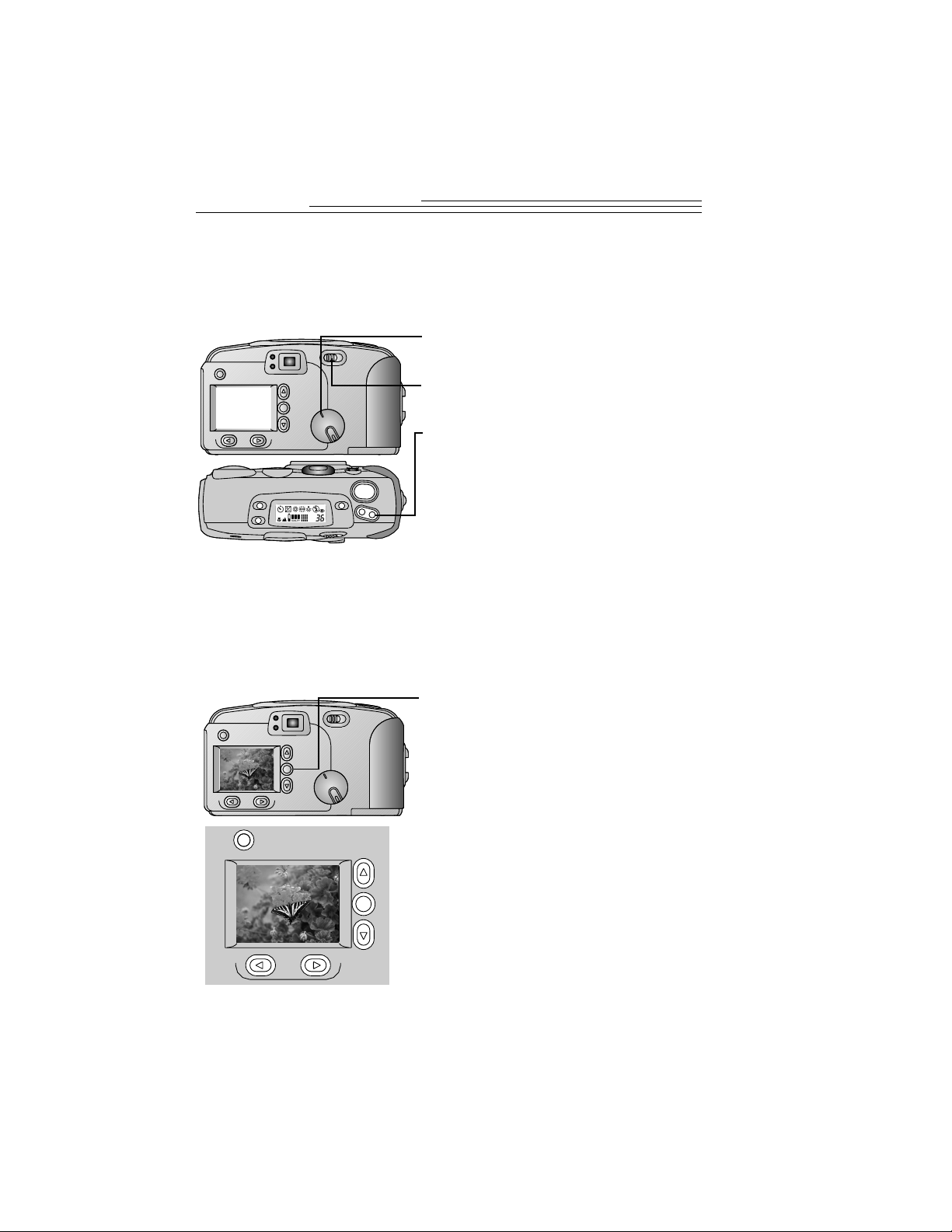
Zooma in ditt motiv
Du kan zooma in från vidvinkelläge och få med stora delar av
omgivningen, till telefoto som tar dig upp till tre gånger närmare motivet.
1 Ställ funktionsväljaren i Capture
(Bildtagnings)-läge.
2 Skjut reglaget märkt POWER till
höger för att slå på kameran.
3 Tryck på zoomkontrollen.
När du tittar i sökaren uppfattas
motivet närmare när du trycker in
T
W
zoomknappen T , och längre bort om
du trycker på knappen W ZOOM.
Zooma in ännu närmare
Om du behöver komma ännu närmare motivet kan du använda
funktionen digitalzoom. Digitalzoom förstorar centrum av bilden så att
bilden uppfattas som ännu närmare.
12
1 Tryck på knappen DO-IT (Utför) för
att aktivera Preview
(Förhandsgranskning).
LCD-skärmen visar en bild.
2 Passa in motivet med hjälp av LCD-
skärmen.
3 Tryck på knappen T ZOOM tills
den zoomat in bilden maximalt.
4 Släpp upp den och tryck sedan på T
ZOOM igen för att starta
digitalzoomningen.
Kameran piper när LCD-skärmen visar
ikonen för digital zoomning.
Page 19
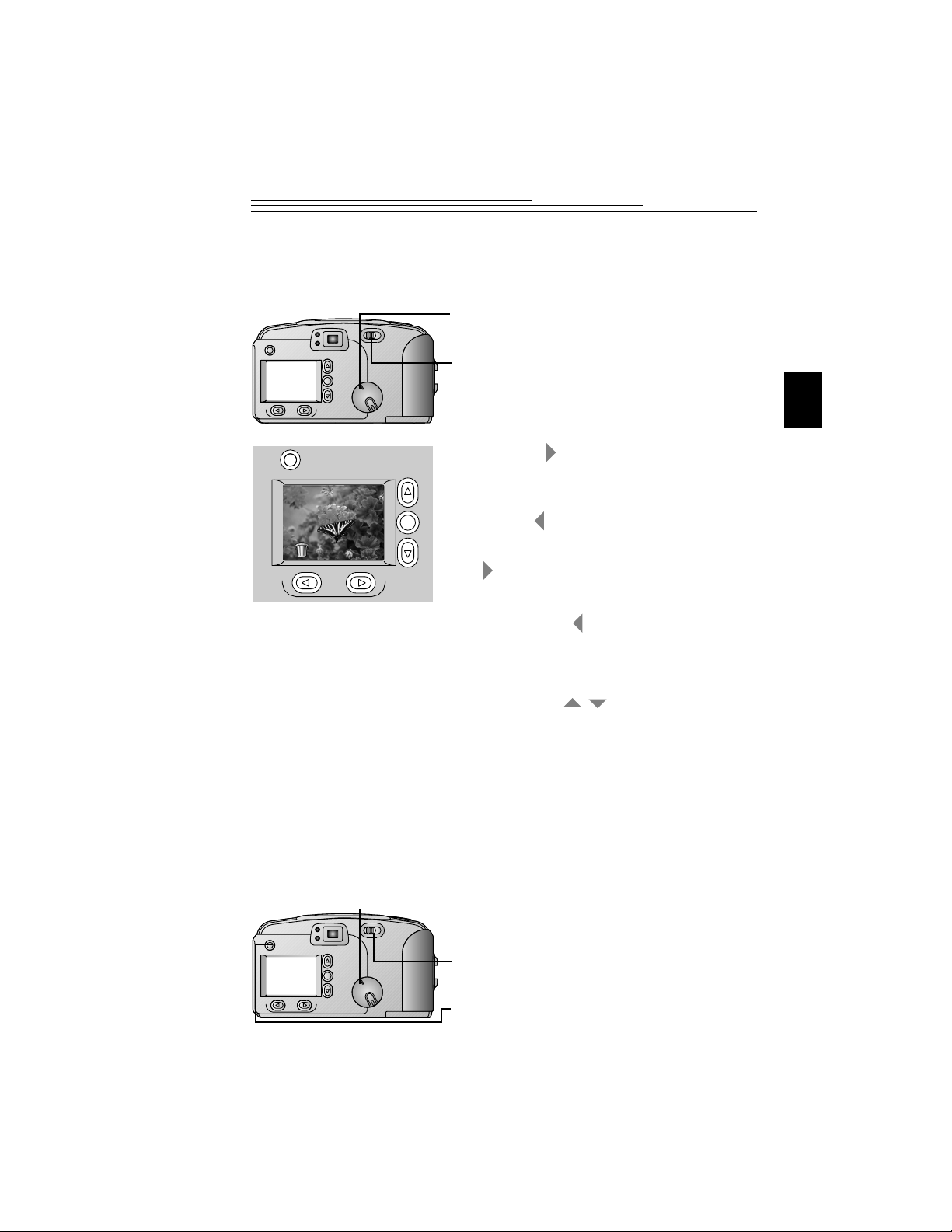
Titta på bilden som just togs
Du kan titta på en bild bara sekunder efter att den togs. Det är ett
praktiskt sätt att kontrollera om motivet var rätt placerat.
1 Ställ funktionsväljaren i Capture-läge
(Bildtagningsläge).
2 Skjut reglaget märkt POWER åt höger
för att slå på kameran.
3 Tryck på avtryckaren för att ta en bild.
4 Tryck på -knappen.
Bilden som just togs visas på LCD-skärmen i
några sekunder med “ta bort”-ikonen
ovanför -knappen.
Om du vill se bilden igen trycker du på
-knappen.
5 Ta bort bilden från LCD-skärmen genom
att trycka på -knappen.
Skärmbilden för Delete Picture (Ta bort bild)
visas.
2
6 Tryck på en -knapp tills YES (Ja)
är markerat.
/
7 Tryck på DO-IT (Utför).
Bilden är permanent raderad från kamerans
minneskort.
Visa översiktsbild för varje bild
Du kan ställa in kameran så att en översiktsbild automatiskt visas på
LCD-skärmen varje gång du tar en bild.
1 Ställ funktionsväljaren i Capture-läge
(Bildtagningsläge).
2 Skjut reglaget märkt POWER till höger
för att slå på kameran.
3 Tryck på MENU (Meny).
Huvudmenyn visas.
13
Page 20

4 Tryck på en -knapp tills
/ /
/
är markerad.
5 Tryck på DO-IT (Utför).
LCD-skärmen visar skärmbilden Quickview
(Snabbgranska). De gällande
✓
inställningarna kontrolleras (
).
6 Tryck på en -knapp tills ON (På)
är markerat.
7 Tryck på DO-IT (Utför).
Huvudmenyn visas igen.
Bilden visas i några sekunder i färg på
LCD-skärmen om du inte aktiverat en
effekt, till exempel svart/vitt eller
sepiaton. Mer information finns på sid 24.
Ikonen Exposure Compensation
(Exponeringskompensation)—visas
på LCD-skärmen om du justerat
kamerans exponering. Mer
information finns på sid 22.
Exposure Lock (Exponeringslås)—
visas om du låst exponeringen. Mer
information finns på sid 32.
Ramar—vald ram visas ovanför
bilden. Mer information finns på
sid 23.
Date Stamp (Datumstämpling)—
visas om du aktiverat
datumstämplingen. Mer information
finns på sid 19.
Ikonen Delete (Ta bort)—visas
ovanför
knappen för att ta bort bilden. Mer
information finns på sid 20.
-knappen. Tryck på
8 Stäng av Quickview (Snabbgranska)
genom att trycka på en -knapp
tills OFF (Av) markeras och därefter på
DO-IT (Utför).
14
Page 21
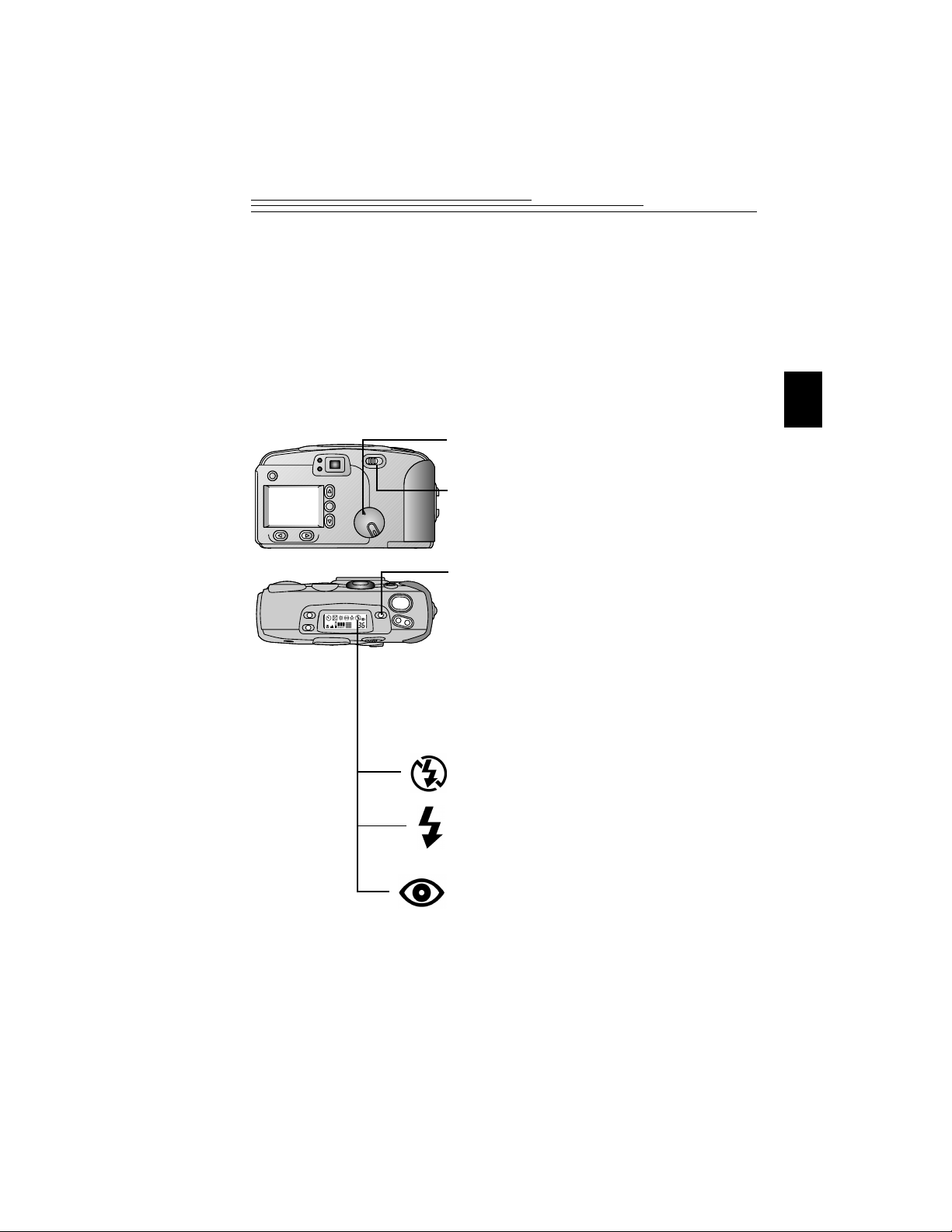
Ställ in blixten
När du tar bilder nattetid eller inomhus eller utomhus i skuggan så
behöver du använda blixt. Normalt använder du automatisk blixt. Det
finns dock tillfällen då andra blixtalternativ kan förbättra bilderna. När
du tar bilder av människor inomhus eller på natten kan du reducera
risken för röda ögon. När motivet befinner sig utomhus i mörk skugga
kan skuggor reduceras med hjälp av komplementblixten. I situationer där
blixt är förbjuden, till exempel på vissa muséer, kan blixten stängas av
helt.
1 Ställ funktionsväljaren i Capture-läge
(Bildtagningsläge).
2 Skjut reglaget märkt POWER till höger
för att slå på kameran.
3 Tryck på knappen Flash (Blixt) för att
bläddra igenom de olika
T
W
blixtalternativen.
Ikonen för blixtinställningen ändras på
bildskärmen.
Auto (Ingen ikon)—aktiverar blixten
automatiskt vid behov. Kameran
avgör automatiskt när
ljusförhållandena är otillräckliga.
Off (Av)—stänger av blixten.
2
Fill (Komplementblixt) utlöses varje
gång du tar en bild.
Red-Eye (Röda ögon)—utlöser
blixten en gång innan bilden tas och
sedan en gång till när den tas.
4 Återgå till Auto-inställningen genom att
trycka på knappen FLASH eller stänga
av kameran.
15
Page 22
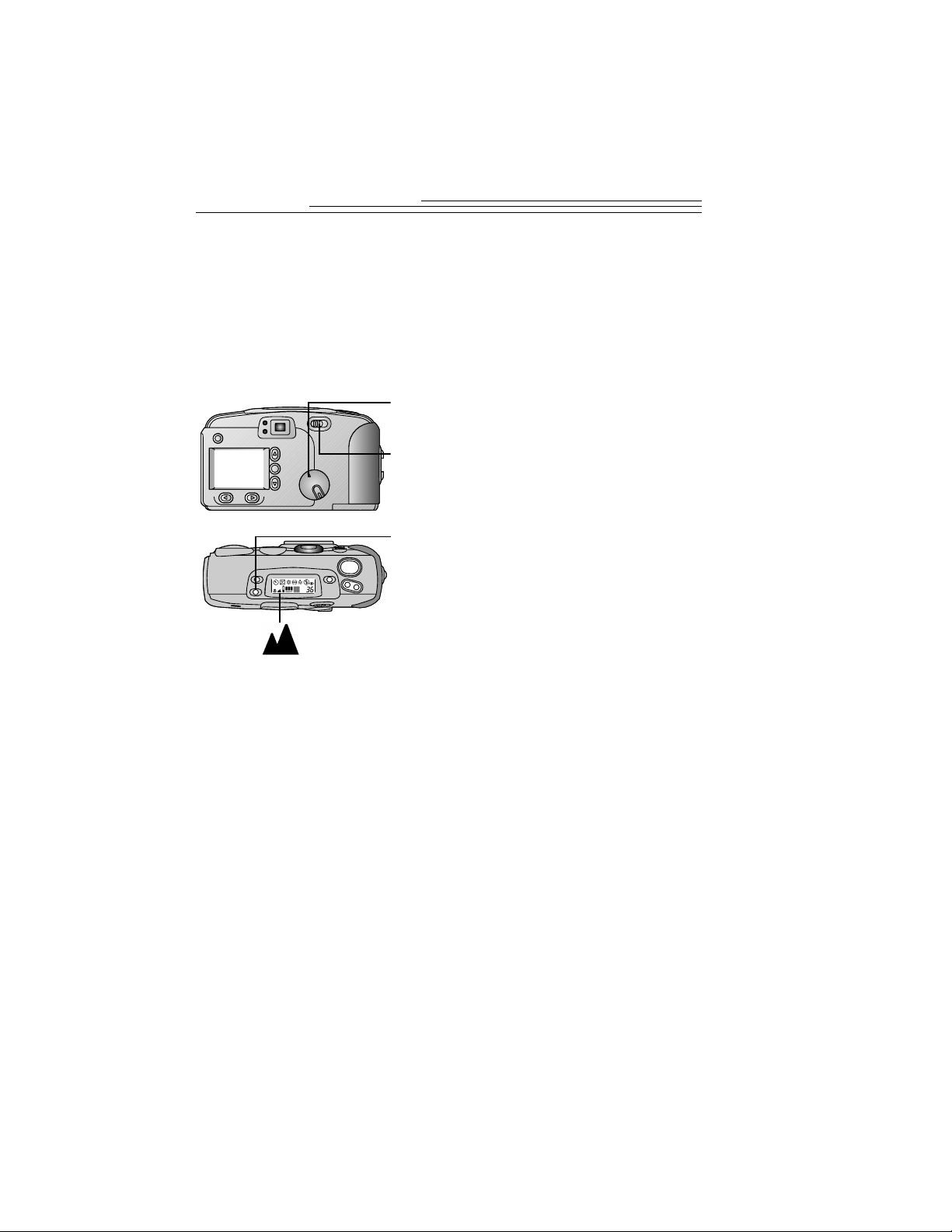
Fotografera avlägsna motiv
Om du vill ta vykortsliknande bilder av vackra landskap, till exempel en
solnedgång eller en bergskedja, ska du använda funktionen Infinity
Focus (oändligt avstånd). När Infinity Focus har valts stänger kameran
automatiskt av blixten och autofokus så att du får skarpa, klara bilder.
Om du har en DC280-kamera kan du åsidosätta blixtinställningen i
situationer där blixt behövs. Information om blixtinställningar, sid 15.
1 Ställ funktionsväljaren i Capture-läge
(Bildtagningsläge).
2 Skjut reglaget märkt POWER till höger
för att slå på kameran.
3 Tryc k på knappen INFINITY FOCUS/
CLOSE-UP.
T
W
Ikonen för Infinity Focus (Oändligt avstånd)
visas på bildskärmen.
4 Passa in motivet i sökaren och tryck på
avtryckarknappen för att ta bilden.
5 Stäng av funktionen för Infinity Focus
(Oändligt avstånd) genom att trycka på
knappen INFINITY FOCUS/CLOSE-UP,
eller stäng av kameran.
16
Page 23
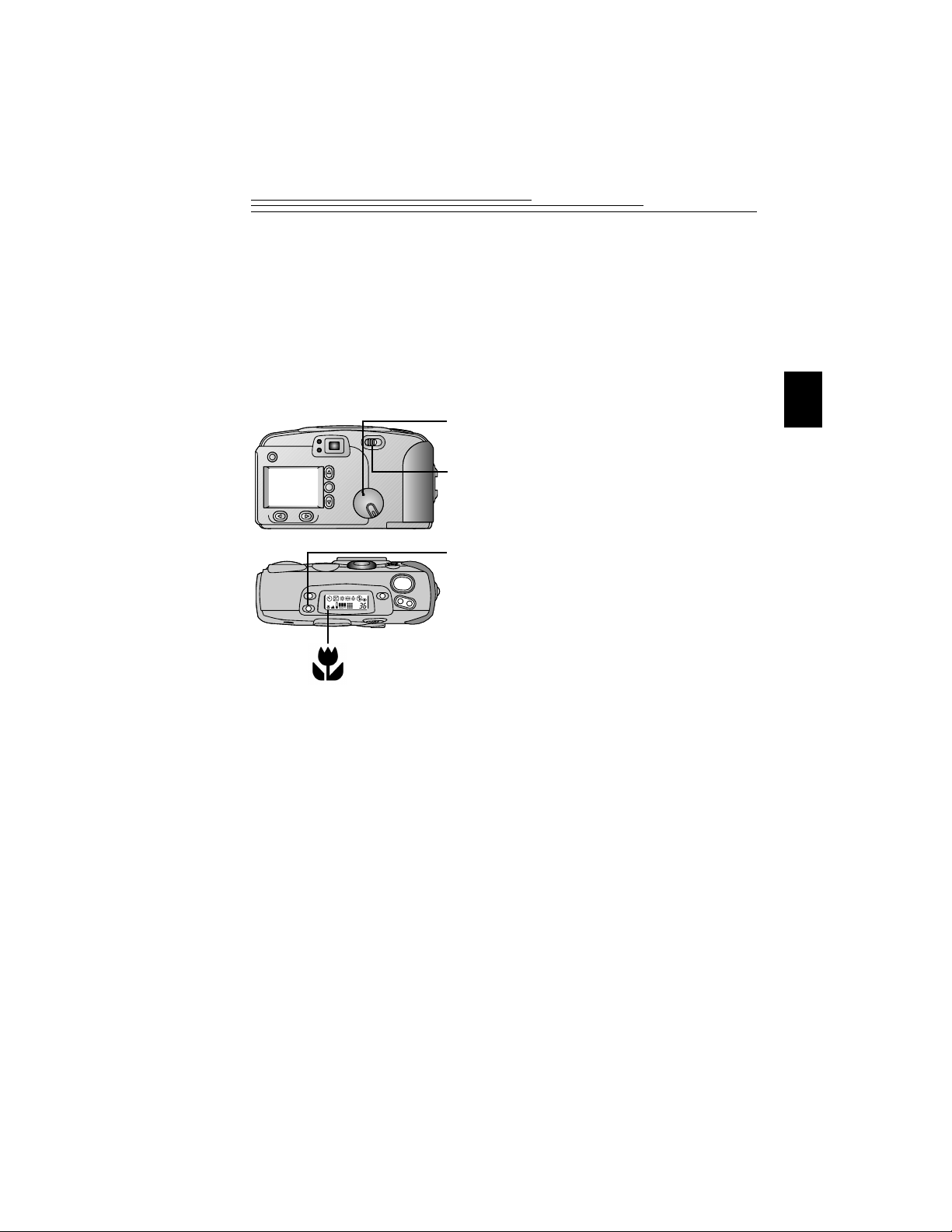
Närbildsfotografering
Om du vill ta närbilder på till exempel blommor eller små detaljer kan du
använda funktionen Close-Up (Närbild). När denna funktion är vald
ställer kameran automatiskt fokuseringsavståndet på 0,25 till 0,5 m och
anpassar blixten för att uppnå högsta möjliga skärpa. Då kamerans
sökare eventuellt inte passar in närbilden korrekt så aktiveras Preview
(Förhandsgranskning) automatiskt. För information om funktionen
Preview (Förhandsgranskning), sid 10.
1 Ställ funktionsväljaren i Capture-läge
(Bildtagningsläge).
2 Skjut reglaget märkt POWER till höger
för att slå på kameran.
3 Tryck t vå gånger på knappen INFINITY
FOCUS/CLOSE-UP.
T
W
Ikonen Close-Up (Närbild) visas och LCDskärmen visar en bild i
förhandsgranskningsläge.
När du använder funktionen Close-Up
(Närbild) stängs zoomen av.
2
4 Passa in motivet med hjälp av LCD-
skärmen och tryck på avtryckaren.
5 Stäng av närbildsfunktionen genom att
trycka en gång på knappen INFINITY
FOCUS/CLOSE-UP eller stäng av
kameran.
17
Page 24
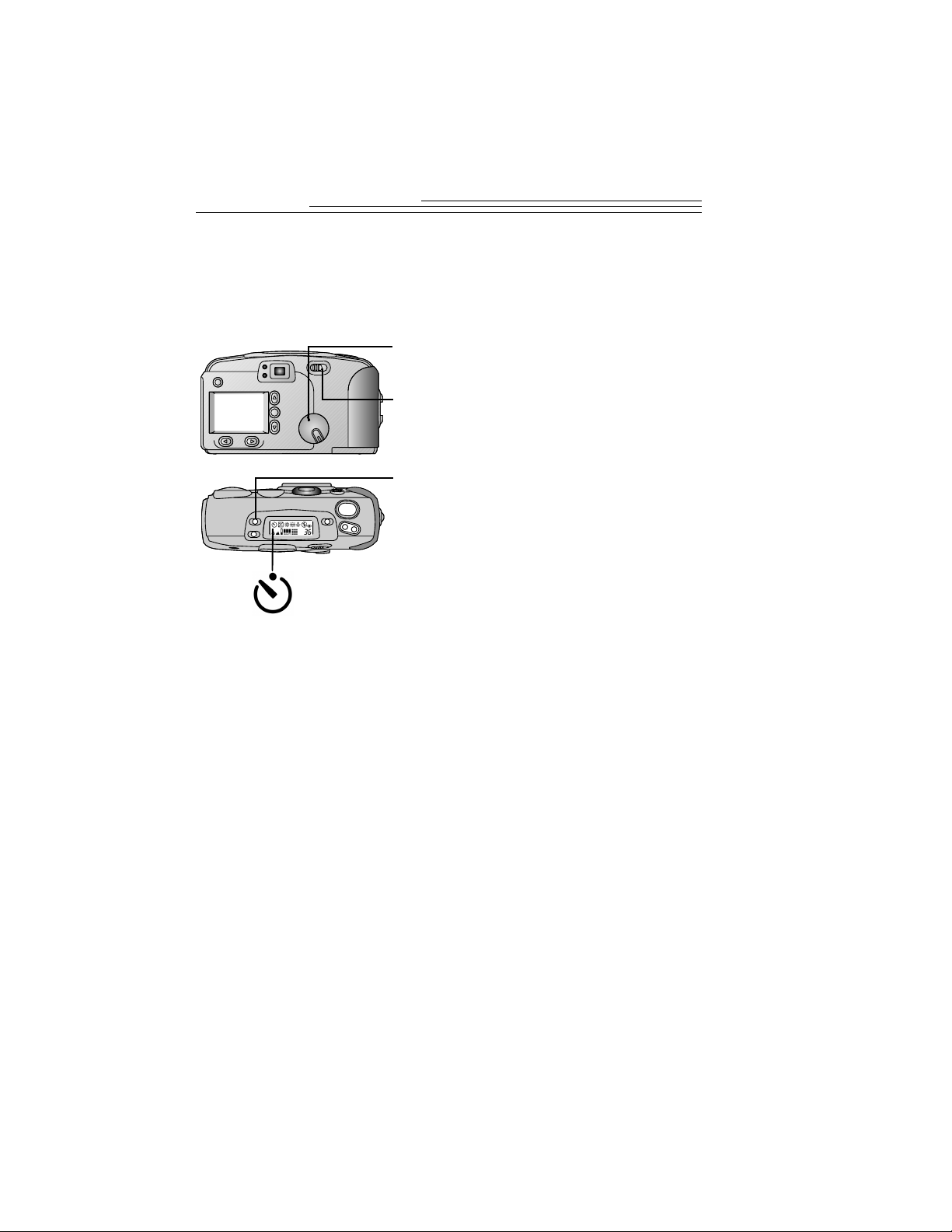
Om du själv vill vara med
Det kan finnas gånger när du vill att alla ska vara med på bild, även du
själv. Då kan du använda självutlösaren som ger 10 sekunders fördröjning
från det att du trycker på avtryckaren och bilden tas.
1 Ställ funktionsväljaren i Capture-läge
(Bildtagningsläge).
2 Skjut reglaget märkt POWER till höger
för att slå på kameran.
3 Tryc k på knappen SELF-TIMER
(Självutlösare).
T
W
Ikonen för självutlösaren visas på
bildskärmen.
Tryc k på knappen SELF-TIMER igen
eller stäng av kameran om du vill stänga
av självutlösaren innan bilden tas.
kameran.
4 Sätt kameran på ett plant och stadigt
underlag eller använd ett stativ.
18
5 Passa in motivet i sökaren och tryck på
avtryckarknappen.
Den röda självutlösarlampan på kamerans
framsida är tänd i åtta sekunder, sedan
blinkar den i två sekunder precis innan
bilden tas.
Självutlösaren stängs av när bilden är
tagen.
Page 25
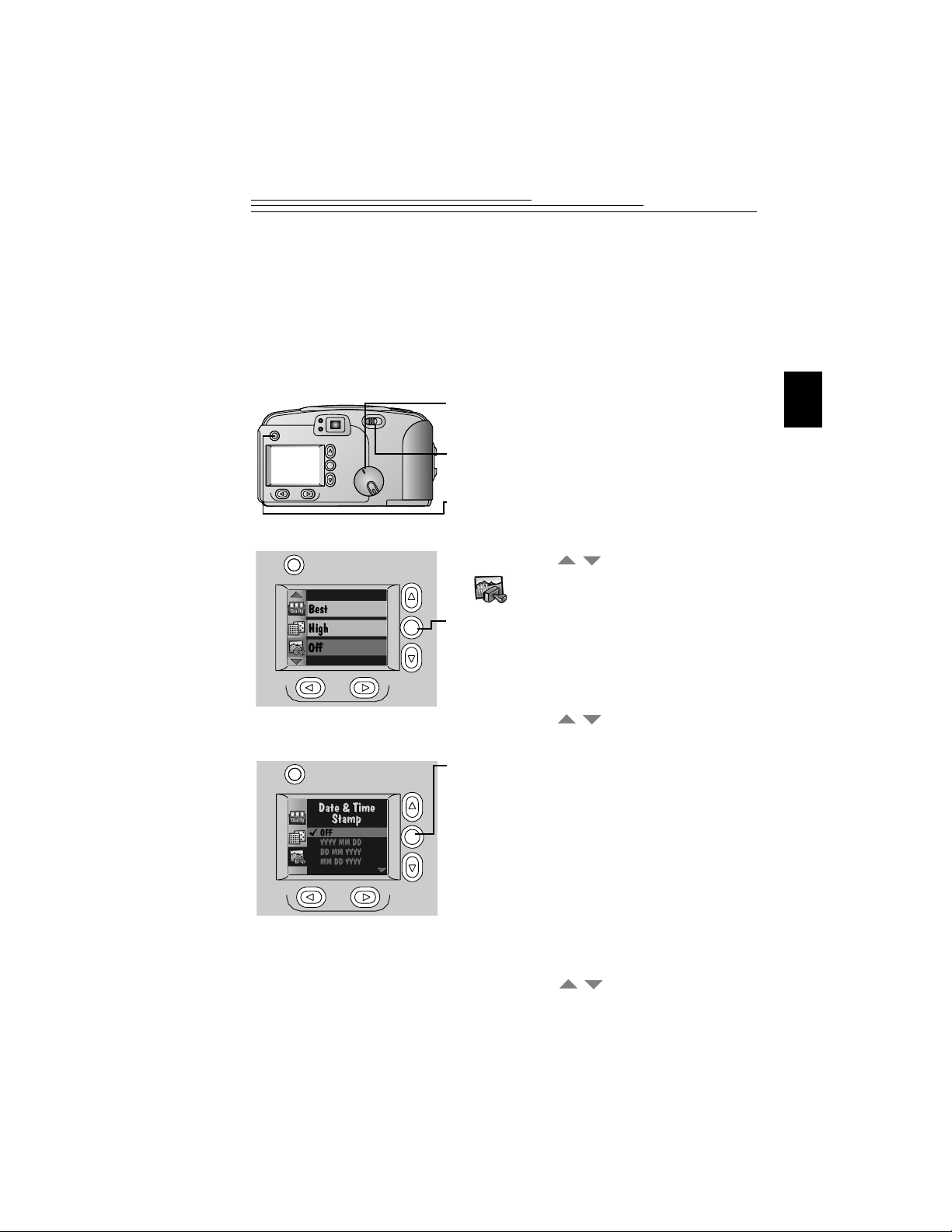
Lägga till datum på bilderna
Ibland vill du veta exakt när en bild togs, t.ex. för att följa ett barns
uppväxt eller för försäkringsärenden. Oavsett anledning så kan kameran
registrera datum och tid direkt på bilden med
datumstämplingsfunktionen. För att korrekt dag och tid ska anges måste
du ställa kamerans klocka. Mer information finns på sid 7. När en bild en
gång är tagen med datumstämpel kan stämpeln inte tas bort.
1 Ställ funktionsväljaren i Capture-läge
(Bildtagningsläge).
2 Skjut reglaget märkt POWER till höger
för att slå på kameran.
3 Tryck på MENU (Meny).
Huvudmenyn visas.
2
4 Tryck på en -knapp tills ikonen
är markerad.
/
5 Tryck på DO-IT (Utför).
Skärmbilden för Date Stamp
(Datumstämpling) visas. De gällande
✓
inställningarna kontrolleras (
6 Tryck på en -knapp tills önskat
datumalternativ är markerat.
/
).
7 Tryck på DO-IT (Utför).
Huvudmenyn visas igen.
Nästa gång en bild tas kommer datumet
eller datumet och tiden att stämplas i det
nedre högra hörnet av bilden. Ikonen för
datumstämpling visas på LCD-skärmen
om Quickview (Snabbgranska) (sid 13)
eller Preview (Förhandsgranska)
(sid 10) är påslaget.
8 Stäng av datumstämplingen genom att
trycka på en -knapp tills OFF (Av)
är markerad, tryck sedan på knappen
DO-IT (Utför).
/
19
Page 26
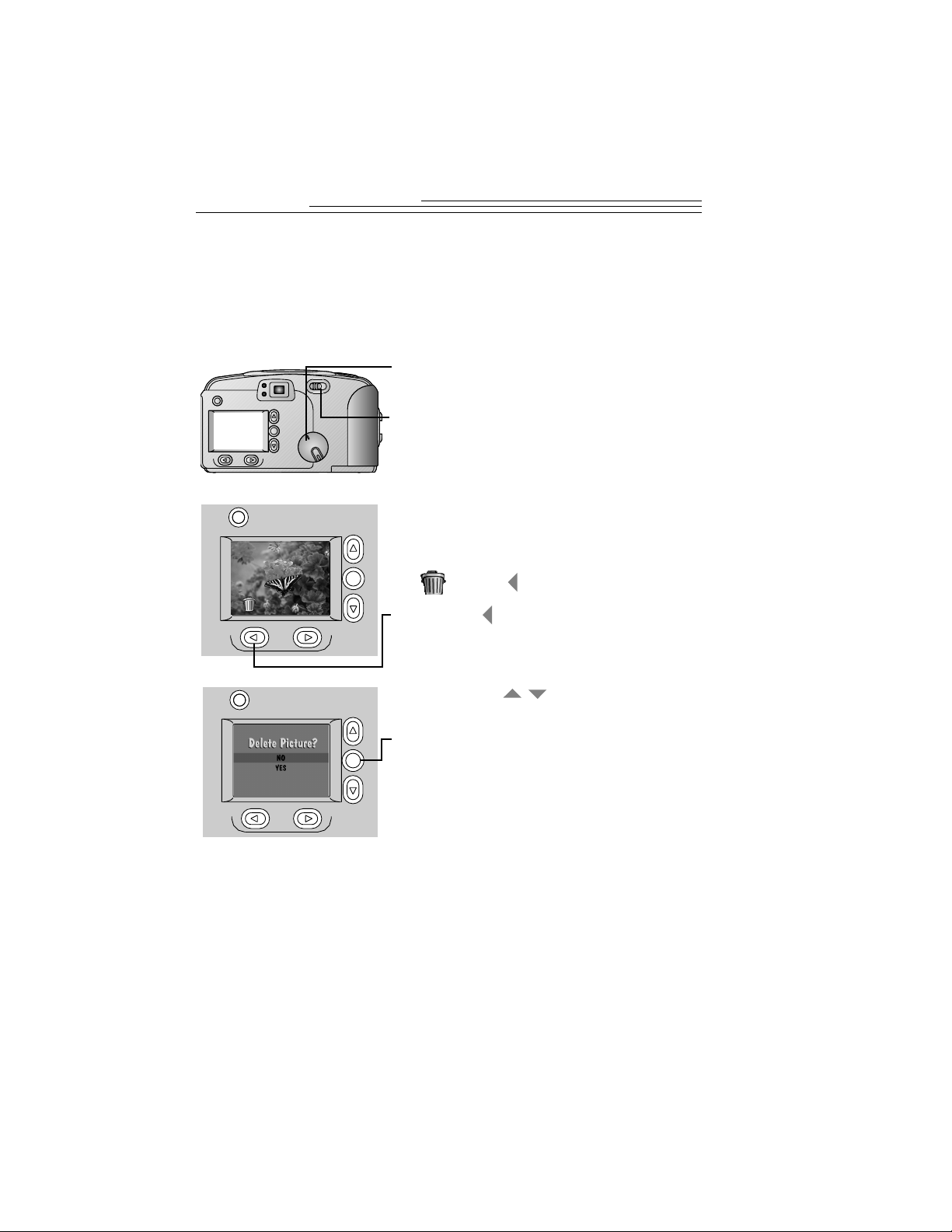
Ta bort en just tagen bild
Om du inte tycker om en bild så kan du snabbt ta bort den från kamerans
minneskort. För att snabborttagningsfunktionen ska fungera måste
bilden visas som översikt på LCD-skärmen. När en bild är borttagen är
den permanent raderad från kamerans minneskort.
1 Ställ funktionsväljaren i Capture-läge
(Bildtagningsläge).
2 Skjut reglaget märkt POWER till höger
för att slå på kameran.
3 Starta Quickview (Snabbgranska, sid 13).
4 Passa in motivet i sökaren och tryck på
avtryckarknappen.
Bilden visas på LCD-skärmen med ikonen
ovanför -knappen.
5 Tryc k på -knappen.
Skärmbilden för Delete Picture (Ta bort bild)
visas.
20
6 Tryc k på en -knapp tills YES (Ja)
har markerats.
/
7 Tryc k på DO-IT (Utför).
Bilden är permanent raderad från kamerans
minneskort.
Page 27
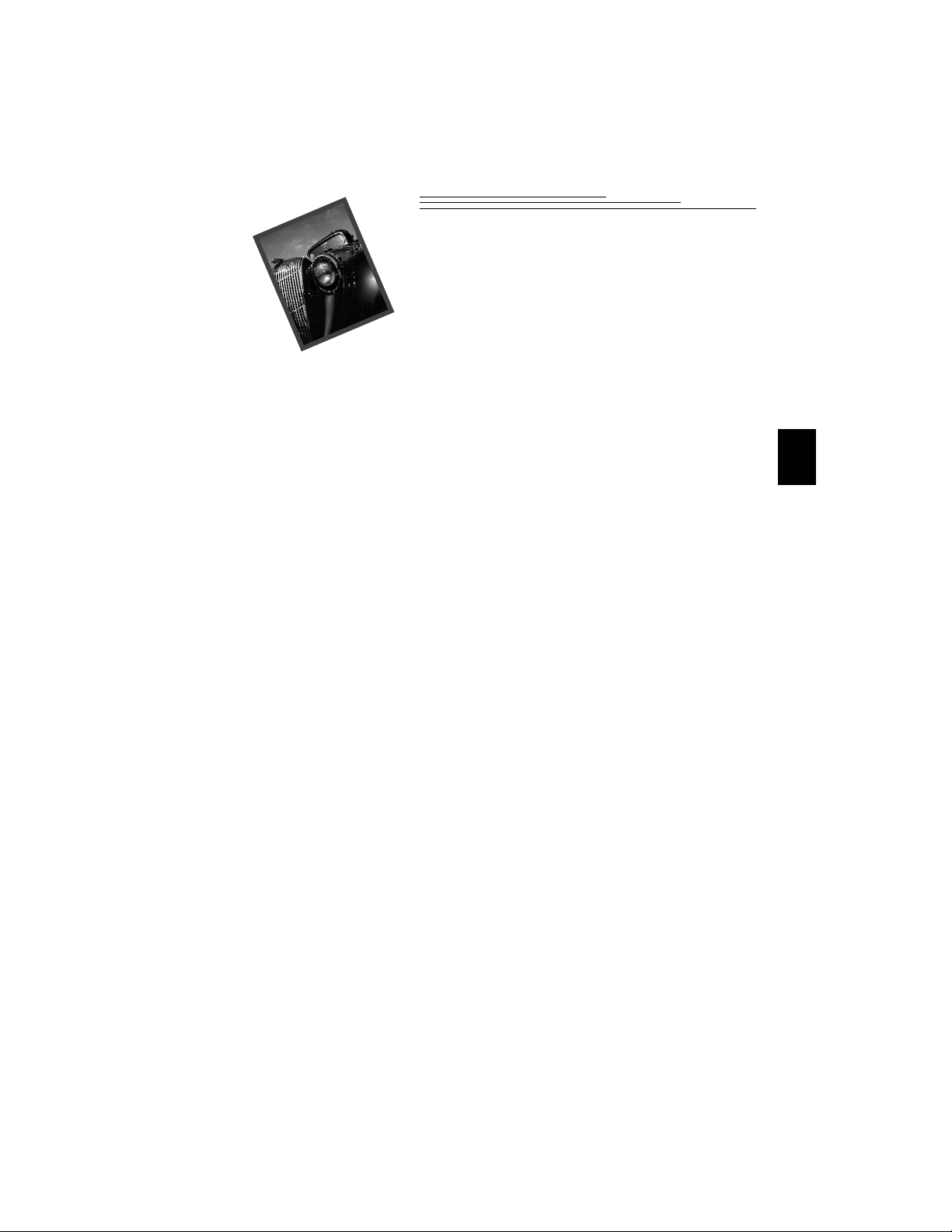
3 Skräddarsy
bilderna
I kapitel 1 och 2 förklaras grunderna för att ta bra digitala bilder. I det här
kapitlet beskrivs hur du anpassar de funktioner som finns i kameran så
att bilderna kan skräddarsys. Eftersom kameran är så mångsidig kan du
ställa in den för nästan vilken fotograferingssituation som helst. Du kan:
Justera exponeringen av bilder som är för ljusa eller för mörka.
Rama in bilderna med snygga ramar som finns i kamerans minne
och på CD-skivan.
Ta bilder i färg, svart/vitt, sepiaton eller dokumenttext.
Justera ISO-känsligheten för fotografering i ljussvag miljö utan
blixt (endast DC280).
Ställa in olika värden för bildkvalitet och upplösning.
Ställa in vitbalansalternativ för att få bra färgåtergivning.
Ställa in mätarsystemet för att styra hur ljus påverkar bilderna.
Justera bildernas skärpa så att digital redigering förenklas.
Låsa exponeringen för konsekventa bildserier.
3
21
Page 28
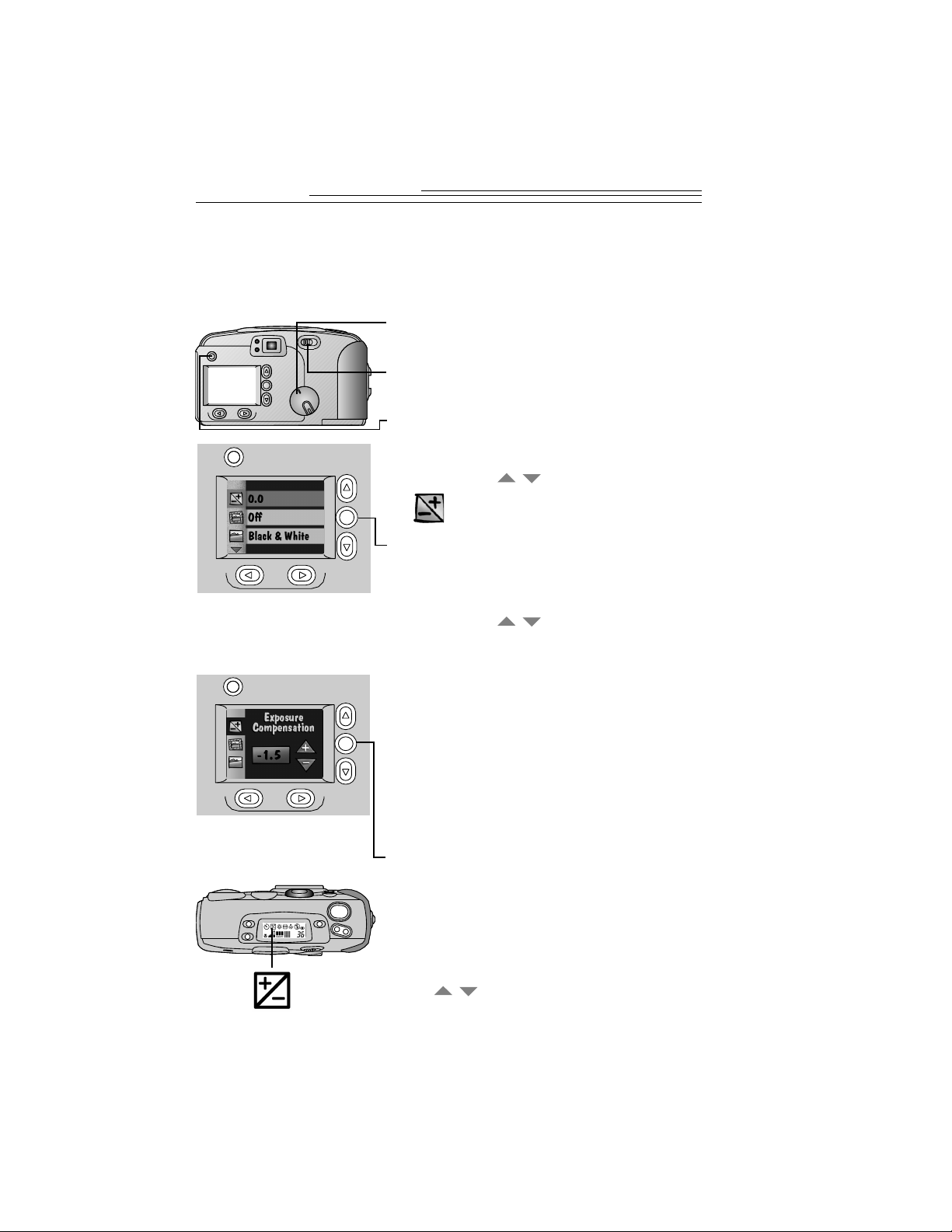
Ställa in kameraexponering
/
/
Om dina bilder verkar för mörka eller för ljusa kan du justera
ljusmängden som släpps in i kameran så att bilderna får en bra
exponering. Dessa justeringar kallas för exponeringskompensation.
1 Ställ funktionsväljaren i Capture-läge
(Bildtagningsläge).
2 Skjut reglaget märkt POWER till höger för
att slå på kameran.
3 Tryck på MENU (Meny).
Huvudmenyn visas.
4 Tryck på en -knapp tills ikonen
är markerad.
/
5 Tryck på DO-IT (Utför).
Då visas bildskärmen Exposure Compensation
(Exponeringskompensation).
6 Tryck på en -knapp för att ändra
exponeringsgrad.
Om dina bilder blir för mörka, ökar du
(+) exponeringstalet.
Om bilderna blir för ljusa, minskar du
(-) exponeringstalet.
Du kan justera exponeringen från +2,0 till 2,0 i 0,5-intervaller. En ökning på 1,0
dubblerar mängden ljus som släpps in i
kameran. En minskning på 1,0 halverar
mängden ljus som släpps in i kameran.
7 Tryck på DO-IT (Utför).
Huvudmenyn visas igen tillsammans med
ikonen Exposure Compensation
T
W
(Exponeringskompensation).
8 Du stänger av funktionen Exposure
Compensation genom att trycka på
en -knapp tills 0,0 markeras, och
sedan trycka på knappen DO-IT (Utför)
eller stänga av kameran.
22
Page 29
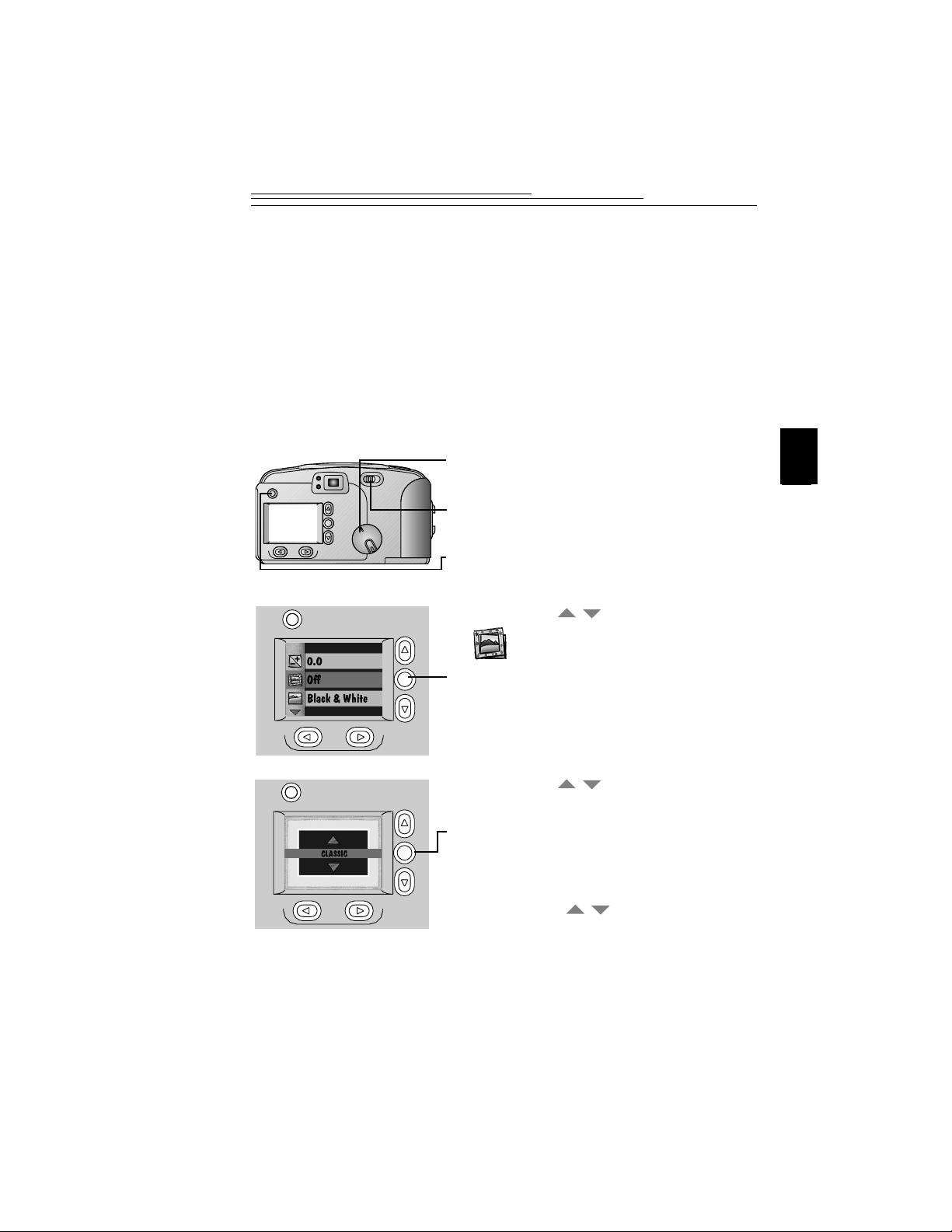
Lägga till en ram kring bilden
/
/
Du kan lägga till en ram eller en logo (eller både och) i dina bilder med
hjälp av grafiken som finns i kamerans minne. När du använder
funktionen Border (ram), slås automatiskt funktionen Preview
(Förhandsgranska) på så att du kan se hur bilden kommer att se ut med
ramen. Om du tycker att ramen passar, kan du ta bilden. Om du inte
gillar ramen kan du välja en annan. Du kan också skapa och använda
egna ramar. Mer information finns i hjälpen till KODAK DC240/DC280
Border Transfer Application eller i ReadMe-filen. När bilden väl är tagen
kan ramen inte tas bort.
FPO
1 Ställ funktionsväljaren i Capture-läge
(Bildtagningsläge).
2 Skjut reglaget märkt POWER till höger
för att slå på kameran.
3 Tryck på MENU (Meny).
Huvudmenyn visas.
4 Tryck på en -knapp tills ikonen
är markerad.
5 Tryck på DO-IT (Utför).
Du kan skräddarsy bilderna genom att
välja olika ramar från en lista.
6 Tryck på en -knapp tills den ram
du vill använda är markerad.
/
7 Tryck på DO-IT (Utför).
Huvudmenyn visas igen.
8 Stäng av ramfunktionen genom att
trycka på en -knapp tills No
Border (Ingen ram) är markerad, och
tryck sedan på knappen DO-IT (Utför).
3
23
Page 30
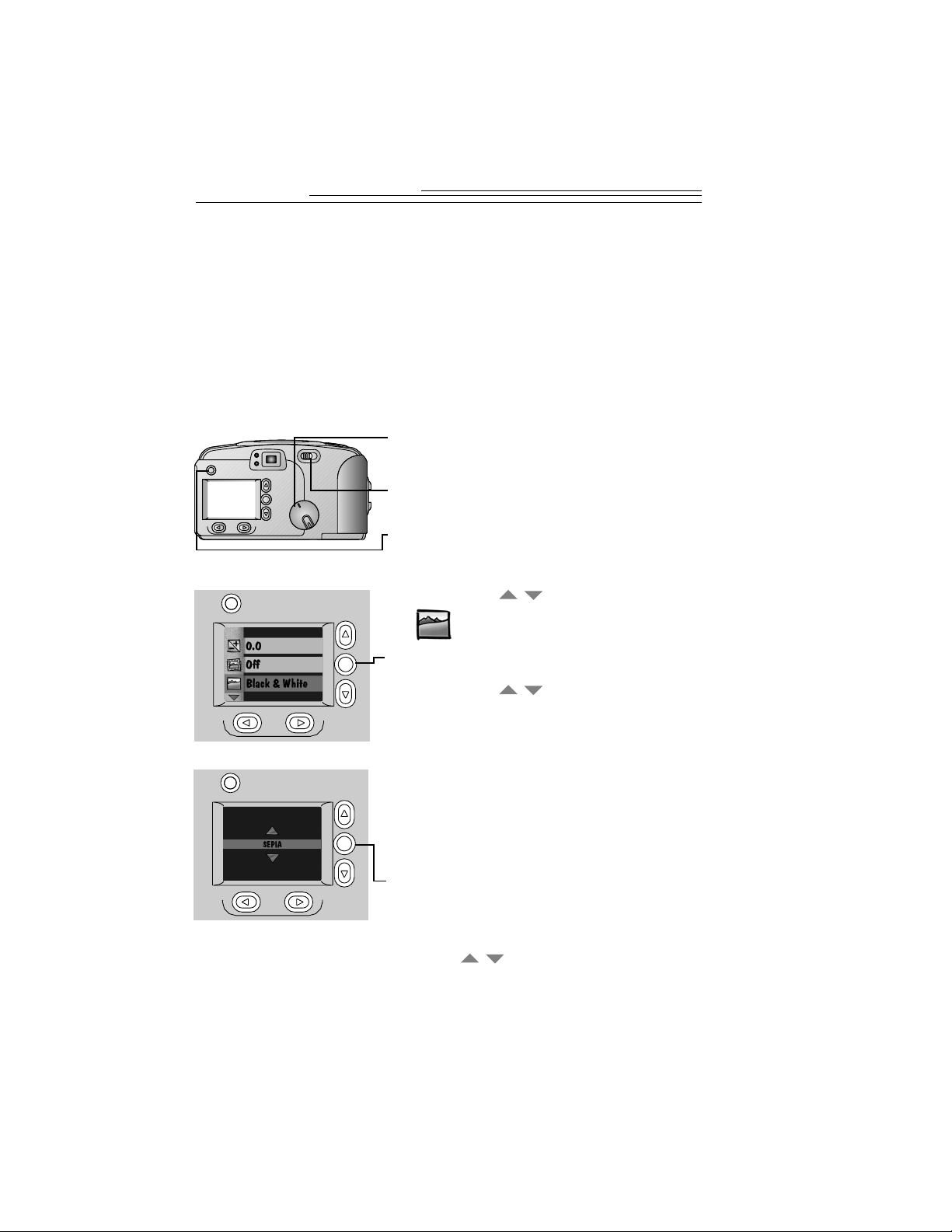
Svart/vita bilder, sepiatonade bilder och avbilda
/ /
dokument
Om du vill ta bilder i svart/vitt för en broschyr eller tidning, i sepiaton
för att ge bilderna ett ålderdomligt utseende eller fotografera dokument
så att texten syns, använder du effekt-inställningarna. När effekterna är
aktiverade startar förhandsgranskningen automatiskt så att du kan
avgöra om vald effekt fungerar ihop med motivet. Om du tycker att
effekten fungerar bra, kan du ta bilden. Om du inte tycker om effekten
väljer du en annan. När bilden väl är tagen kan effekten inte tas bort.
1 Ställ funktionsväljaren i Capture-läge
(Bildtagningsläge).
2 Skjut reglaget märkt POWER till höger för
att slå på kameran.
3 Tryc k på MENU (Meny).
Huvudmenyn visas.
4 Tryc k på en -knapp tills ikonen
är markerad.
/
5 Tryc k på DO-IT (Utför).
6 Tryc k på en -knapp tills önskat
effektalternativ är markerat.
Black & White – ta svart/vita bilder.
Sepia Tone –ta bilder med en brun
skiftning (sepiabrun).
Document – ta bilder med extra
kontrast så att dokumenttext syns.
No Effect (Ingen effekt) – ta färgbilder.
7 Tryc k på DO-IT (Utför).
Huvudmenyn visas igen.
8 Du stänger av effekterna genom att trycka
på en -knapp tills No Effect (Ingen
effekt) har markerats. Tryck sedan på
knappen DO-IT (Utför) eller stäng av
kameran.
24
Page 31

Justera bildkvaliteten
Om du ska göra stora bilder kan du få bilden mer detaljrik med
kvalitetsinställningen Best (Bäst). Den här inställningen kräver dock mer
utrymme på kamerans minneskort. Om du ska ta vanliga bilder kan du
använda inställningen Better (Bättre), som ger bra bilder och mer
lagringsutrymme i minnet. Om du behöver spara en stor mängd bilder i
minnet eller ska skicka bilderna t.ex. med e-post, använder du
inställningen Good (Bra).
1 Ställ funktionsväljaren i Capture-läge
(Bildtagningsläge).
2 Skjut reglaget märkt POWER till höger
för att slå på kameran.
3 Tryck på MENU (Meny).
Huvudmenyn visas.
3
4 Tryck på en -knapp tills ikonen
är markerad.
/
5 Tryck på DO-IT (Utför).
Skärmbilden Quality (Kvalitet) visas. De
✓
gällande inställningarna kontrolleras (
6 Tryck på en -knapp tills önskat
kvalitetsalternativ är markerat.
Best – används för utskrift av 5x7-
bilder.
Better – för vardagsbilder.
Good – används för bilder som ska e-
postas eller användas online.
/
).
7 Tryck på DO-IT (Utför).
Huvudmenyn visas igen tillsammans med
T
W
ikonen för den kvalitetsinställning du valt.
Du kan när du vill växla mellan de här
tre inställningarna när du tar bilder.
25
Page 32

Justera upplösningen
/
Om du vill skicka bilder med e-post eller använda dem online kan du
använda standardupplösningen. Då lagras tillräcklig information för att
visa bilden på en bildskärm eller för att göra mindre bilder. Använd
högre upplösning för bilder som ska skrivas ut eller tryckas. Då lagras
mer information, men färre bilder får plats på minneskortet.
1 Ställ funktionsväljaren i Capture-läge
(Bildtagningsläge).
2 Skjut reglaget märkt POWER till höger
för att slå på kameran.
3 Tryc k på MENU (Meny).
Huvudmenyn visas.
4 Tryc k på en -knapp tills ikonen
är markerad.
/
5 Tryc k på DO-IT (Utför).
LCD-skärmen visar skärmbilden Resolution
(Upplösning). De gällande inställningarna
✓
kontrolleras (
6 Tryc k på en -knapp tills det
upplösningsalternativ du önskar
har markerats.
High – använd den här inställningen
när du ska skriva ut bilderna.
Bildstorleken är 1280 x 960 (DC240)
eller 1760 x 1168 (DC280) pixel.
Standard – använd den här
inställningen om du ska e-posta eller
använda bilderna digitalt.
Bildstorleken är 640 x 480 (DC240)
eller 896 x 592 (DC280) pixel.
).
7 Tryc k på DO-IT (Utför).
T
W
Huvudmenyn visas igen när ikonen för
upplösning visas i statusfönstret.
Du kan växla mellan de här två
inställningarna medan du tar bilder.
26
Page 33

Välja vitbalans för inomhusbilder
/
/
Om du använder kameran inomhus utan blixt kan bilderna anta en
grönaktig ton (lysrör), eller en rödaktig ton (glödlampor). Du korrigerar
problemet med funktionen White Balance (Vitbalans). Använd Autoinställningen för vardagsbilder. Använd inställningarna Daylight
(Dagsljus), Fluorescent (Lysrör), eller Tungsten (Glödlampor) för
bildtagning utan blixt i dessa ljusförhållanden.
1 Ställ funktionsväljaren i Capture-läge
(Bildtagningsläge).
2 Skjut reglaget märkt POWER till höger
för att slå på kameran.
3 Tryck på MENU (Meny).
Huvudmenyn visas.
3
4 Tryck på en -knapp tills ikonen
är markerad.
5 Tryck på DO-IT (Utför).
Skärmbilden White Balance (Vitbalans)
visas. De gällande inställningarna
✓
kontrolleras (
6 Tryck på en -knapp tills det
alternativ för White Balance (Vitbalans)
du vill ha är markerat.
Auto (Ingen ikon) – justerar
vitbalansen automatiskt.
).
27
Page 34

Daylight (Dagsljus) – balanserar
naturligt dagsljus.
Fluorescent (Lysrör) – korrigerar den
gröna tonen i lysrörsljus.
Tun gs te n ( Gl ödlampa) – korrigerar
den röd-gula skiftning som vanliga
glödlampor ger.
7 Tryc k på DO-IT (Utför).
Huvudmenyn visas igen tillsammans med
T
W
ikonen för den vitbalansinställning du har
valt.
Kameran återställs automatiskt till Auto
varje gång den stängs av.
28
Page 35

Välja mätarsystem
Med hjälp av kamerans mätarsystem kan du kontrollera hur ljuset
påverkar bilderna. Använd mätarinställningen Multi-Pattern (Helbild)
om du vill ha en jämn exponering. Den här inställningen fungerar bra för
vardagsbilder. Om du vill framhäva mitten av bilden, till exempel en
persons ansikte, samtidigt som bakgrunden är oskarp, använder du
mätarinställningen Center-Weighted (Centrerad).
1 Ställ funktionsväljaren i Capture-läge
(Bildtagningsläge).
2 Skjut reglaget märkt POWER till höger
för att slå på kameran.
3 Tryck på MENU (Meny).
Huvudmenyn visas.
4 Tryck på en -knapp tills ikonen
är markerad.
/
5 Tryck på DO-IT (Utför).
Skärmbilden Auto Exposure (Automatisk
exponering) visas. De gällande
✓
inställningarna kontrolleras (
6 Tryck på en -knapp tills det
autoexponeringsalternativ du vill ha är
markerat.
Multi-Pattern – mäter
ljusförhållandena i hela bilden.
Center-Weighted – mäter
ljusförhållandena i mitten av bilden
och ställer in exponeringen baserat på
mitten av motivet.
/
).
3
7 Tryck på DO-IT (Utför).
Huvudmenyn visas igen.
Du kan när som helst växla mellan de
här två inställningarna medan du tar
bilder.
29
Page 36

Justera ISO-inställning (endast DC280)
/
Om du tar bilder i ljussvag miljö utan blixt, till exempel inne på ett
museum, kan du justera kamerans Auto ISO-känslighet så att bilderna
inte blir suddiga av kamerarörelserna. Med den här funktionen ökas
automatiskt slutarhastigheten så att kameran blir mer lätthanterlig,
samtidigt som bilden får rätt exponering.
1 Ställ funktionsväljaren i Capture-läge
(Bildtagningsläge).
2 Skjut reglaget märkt POWER till
höger för att slå på kameran.
3 Tryck på MENU (Meny).
Huvudmenyn visas.
30
4 Tryck på en -knapp tills
ikonen är markerad.
Skärmbilden Auto ISO visas. Den
aktuella inställningen är (
/
✓
).
5 Tryck på DO-IT (Utför).
6 Tryck på en -knapp tills önskat
alternativ är markerat.
OFF – kameran väljer automatiskt
bästa slutarhastighet för bilden.
Idealiskt för normalt
fotograferande.
ON – kameran ökar
slutarhastigheten när blixten
avaktiveras. Passar för
fotografering inomhus där
ljussättningen inte är så stark.
/
7 Tryck på DO-IT (Utför).
8 Du stänger av Auto ISO genom att
trycka på en -knapp tills OFF
har markerats. Tryck sedan på
knappen DO-IT (Utför) eller stäng av
kameran.
Page 37

Öka och minska bildens skärpa
Om du ska redigera bilderna digitalt kan funktionen för att öka och
minska bildernas skärpa förenkla detta. Om du väljer inställningen Sharp
(Skarp) blir kanterna runt bilden skarpare vilket gör det lättare att klippa
eller beskära bilden. Om du vill tona ut bilden mot bakgrunden ska du
använda inställningen Soft (Mjuk), vilken minskar kanternas skärpa. Välj
inställningen Standard för vanliga bilder. Inställningarna Sharp och Soft
kan öka eller minska bildernas tydlighet.
1 Ställ funktionsväljaren i Capture-läge
(Bildtagningsläge).
2 Skjut reglaget märkt POWER till höger för
att slå på kameran.
3 Tryck på MENU (Meny).
Huvudmenyn visas.
3
4 Tryck på en -knapp tills ikonen
är markerad.
/
5 Tryck på DO-IT (Utför).
LCD-skärmen visar skärmbilden för Sharpness
(Skärpa). De gällande inställningarna
✓
kontrolleras (
6 Tryck på en -knapp tills önskat
skärpealternativ är markerat.
Sharp (Skarp) – markerar och
framhäver bildens kanter.
Standard – förändrar inte bildens
kanter.
Soft (Mjuk) – gör kanterna mindre
skarpa och tonar ut dem mot
bakgrunden.
).
/
7 Tryck på DO-IT (Utför).
Huvudmenyn visas igen.
Du kan när som helst växla mellan de här
tre inställningarna medan du tar bilder.
31
Page 38

Låsa en exponeringsinställning
/
/
Om du tar en serie bilder som kräver ett visst utseende eller en viss
exponering, kan du använda exponeringslåset. Detta är praktiskt om du
tar bildserier, t.ex. en bergskedja där bilderna sedan ska pusslas ihop till
en sammanhängande bild.
1 Ställ funktionsväljaren i Capture-läge
(Bildtagningsläge).
2 Skjut reglaget märkt POWER till
höger för att slå på kameran.
3 Tryck på MENU (Meny).
Huvudmenyn visas.
4 Tryck på en -knapp tills
ikonen är markerad.
5 Tryck på DO-IT (Utför).
Då visas skärmen Exposure Compensation
(Exponeringskompensation). Den aktuella
inställningen är (
✓
).
32
6 Tryck på en -knapp tills ON
(På) har markerats.
/
7 Tryck på DO-IT (Utför).
Skärmbilden “Please take a picture to lock
capture settings” (Ta en bild för att låsa
inställningarna) visas.
8 I sökaren centrerar du det område för
vilket du vill låsa exponeringen.
9 Tryck på avtryckaren för att låsa
exponeringen.
10 Ta bort exponeringslåset genom att
trycka på en -knapp tills OFF
har markerats. Tryck sedan på
knappen DO-IT (Utför) eller stäng av
kameran.
Page 39

4 Granska bilder
När du har tagit några bilder kanske du vill titta på dem. Det kan du göra
genom att ställa in kameran på Camera Review (Förhandsgranska). Du
kan:
Granska bilder och se om några specialinställningar var aktiverade
när bilderna togs.
Förstora bilder för att kunna se detaljer.
Välja ut vilka och hur många bilder som ska skrivas ut.
Skydda bilder så att de inte tas bort ur kamerans minne.
Ta bort bilder som du inte vill spara så att du får plats med nya
bilder i kamerans minne.
Visa kamerans bilder som ett bildspel i kameran eller på en TV.
Visa särskild information om bilden.
4
33
Page 40

Titta på dina bilder
Med Filmstrip (Filmremsa) kan du samtidigt titta på en bild i
fullskärmsformat eller på upp till tre minibilder samtidigt.
1 Välj läget Review (Förhandsgranska).
2 Skjut reglaget märkt POWER till höger
för att slå på kameran.
På LCD-skärmen visas den senast tagna
bilden med ramnummer och ikonerna Print
Order (Skriv ut) och Protect (Skydda) om
ikonerna är aktiverade.
3 Använd -knapparna för att bläddra
mellan bilderna.
/
4 Tryc k på MENU (Meny) för att visa
filmremsan och fönstret Review
(Förhandsgranska).
Fönstret Review (Förhandsgranska) i
DC280 har ett svart streck tvärsöver
skärmens överdel.
Ikonerna på menyn Review
(Förhandsgranska), filmremsan och
minnesindikatorn visas ovanför bilden.
Filmremsan visar som mest tre bilder i
taget och i den ordning som de togs och
lagrades i kamerans minne.
5 Använd -knapparna för att bläddra
igenom filmremsan.
Allteftersom minnesindikatorn och
bildpekaren rör sig, visas bilderna från
filmremsan.
Minnesindikatorn visar hur mycket
minne som finns i kameran. Den mörka
delen visar hur stort utrymme som är
fyllt, och bildpekaren visar bildens
position på minneskortet.
/
34
6 Om du vill avsluta, trycker du på MENU
(Meny).
Page 41

Förstora bilderna
Om du vill zooma in en särskild del av bilden kan du använda Magnify
(Förstora). På det viset kan du få upp till två gångers förstoring av någon
del av bilden.
1 Välj läget Review (Förhandsgranska).
2 Skjut reglaget märkt POWER till höger
för att slå på kameran.
Den senast tagna bilden visas på
skärmen.
3 Tryck på MENU (Meny).
Menyn Review (Förhandsgranska) visas.
4 Tryck på en -knapp tills bilden som
du vill förstora är markerad på
filmremsan.
Bilden visas på LCD-skärmen.
5 Tryck på en -knapp tills ikonen
är markerad.
/
/
6 Tryck på DO-IT (Utför).
En förstoring av bilden visas på LCDskärmen.
7 Använd och om du vill
bläddra fram olika delar av bilden.
/
/
8 När du vill avsluta Magnify (Förstora)
trycker du på DO-IT (Utför).
4
35
Page 42

Välja bilder som ska skrivas ut
/
/
Du kan bläddra igenom bilderna på kamerans minneskort och välja vilka
du vill skriva ut. Du kan också skapa ett register över alla bilder med
hjälp av funktionen Print Order (Utskrifter). Den här funktionen sparar
tid när du vill göra bilder i en KODAK Picture Maker-maskin.
1 Välj läget Review (Förhandsgranska).
2 Skjut reglaget märkt POWER till höger
för att slå på kameran.
Den senast tagna bilden visas på
skärmen.
3 Tryc k på MENU (Meny).
Menyn Review (Förhandsgranska) visas.
4 Tryc k på en -knapp tills ikonen
är markerad.
5 Tryc k på DO-IT (Utför).
Fönstret Print Order (Utskrifter) visas.
6 Tryc k på en -knapp tills bilden som
du vill skriva ut är markerad på
filmremsan.
7 Tryc k på en -knapp tills du har
markerat ett utskriftsalternativ.
CURRENT PICTURE eller EDIT
PICTURE –visar vilken bild på
filmremsan som är vald just nu.
Med EXIT— går du tillbaka till
fönstret Review (Förhandsgranska).
ALL PICTURES eller EDIT ALL –
markerar alla bilder som finns i
kamerans minne.
INDEX PRINT eller EDIT INDEX
PRINT – skriver ut miniatyrer av alla
foton som ligger i kamerans minne.
/
36
Page 43

8 Tryck på DO-IT (Utför).
/
Fönstret Copies (Kopiera) visas om du inte
har valt Index Print (Indexutskrift). I så fall
kommer du tillbaka till fönstret Review
(Förhandsgranska).
9 Tryck på en -knapp tills du får
rätt antal.
10 Tryck på DO-IT (Utför).
Utskriftsordningen har accepterats och
ikonen Print Order (Utskrifter) visas på
LCD-skärmen för varje bild som markerats
för utskrift. Fönstret Print Order (Utskrifter)
visas igen.
11 Du avslutar med EXIT (Avsluta) och
trycker därefter på DO-IT (Utför).
4
37
Page 44

Avbryta utskrift av bilder
/
Om du ångrar dig kan du gå tillbaka och avbryta utskriften av antingen
enstaka bilder eller alla bilderna.
1 Tryc k på en -knapp tills du har
markerat ett utskriftsalternativ.
CANCEL CURRENT—avbryter
utskriften av den bild du valt.
Med EXIT—kommer du tillbaka till
menyn Review (Förhandsgranska).
CANCEL PRINT ORDER—avbryter
alla utskrifter.
CANCEL INDEX PRINT—avbryter
utskriften av indexbilden.
2 Tryc k på DO-IT (Utför).
Utskriften avbryts och ikonen Print Order
(Utskrifter) försvinner. Fönstret Print Order
(Utskrifter) visas igen.
3 Du avslutar med EXIT (Avsluta) och
trycker därefter på DO-IT (Utför).
38
Page 45

Skydda bilderna
Funktionen skyddar bilder från att av misstag raderas från kamerans
minne. Det här är mycket användbart om kameran till exempel används
av flera personer.
1 Välj läget Review (Förhandsgranska).
2 Skjut reglaget märkt POWER till höger
för att slå på kameran.
Den senast tagna bilden visas på
skärmen.
3 Tryck på MENU (Meny).
Menyn Review (Förhandsgranska) visas.
4 Tryck på en -knapp tills ikonen
är markerad.
Fönstret Protect (Skydda) kommer upp.
5 Tryck på en -knapp tills bilden som
du vill skydda är markerad.
/
/
6 Tryck på DO-IT (Utför).
Bilden visas på LCD-skärmen med ikonen
Protect (Skydda).
7 Om du vill att en bild inte ska vara
skyddad längre, så väljer du bilden och
trycker på DO-IT (Utför).
4
39
Page 46

Ta bort bilder
/
/
Om du inte är nöjd med en eller flera bilder kan du använda Delete (Ta
bort)-funktionen för att ta bort dem. Skyddade bilder kan inte tas bort
utan att du först tar bort skyddet. Mer information finns på sid 39.
1 Välj läget Review (Förhandsgranska).
2 Skjut reglaget märkt POWER till höger för
att slå på kameran.
Den senast tagna bilden visas på
skärmen.
3 Tryck på MENU (Meny).
Menyn Review (Förhandsgranska) visas.
4 Tryck på en -knapp tills ikonen
är markerad.
5 Tryck på DO-IT (Utför).
Fönstret Delete (Ta bort) visas.
6 Tryck på en -knapp tills bilden som
du vill ta bort är markerad.
7 Tryck på en -knapp tills rätt
alternativ på Delete (Ta bort)-menyn är
markerat.
PICTURE (Bild)—tar bort bilden ur
kamerans minne.
EXIT (Avsluta)—går tillbaka till
fönstret Review (Förhandsgranska)
utan att ta bort bilden eller bilderna.
ALL PICTURES (Alla bilder)—tar
bort alla bilder från kamerans minne.
/
8 Tryck på DO-IT (Utför).
Bilderna tas bort från kamerans minne.
9 Du avslutar med EXIT (Avsluta) och DO-
IT (Utför).
40
Page 47

Visa ett bildspel på en TV
/
Du kan visa bilder på kamerans LCD-skärm, eller ansluta kameran till en
TV-apparat och visa bilderna för en större publik med hjälp av
funktionen Slide Show (Bildspel). På kameran kan du ställa in tiden,
mellan 1 och 99 sekunder, som bilderna ska visas på TV:n. Bildspelet
avslutas när alla bilderna har visats. Om du använder en nätadapter från
Kodak fortsätter dock bildspelet tills du stoppar det.
1 Välj läget Review (Förhandsgranska).
2 Skjut reglaget märkt POWER till höger för
att slå på kameran.
Den senast tagna bilden visas på
skärmen.
3 Tryck på MENU (Meny).
Menyn Review (Förhandsgranska) visas.
4 Tryck på en -knapp tills ikonen
är markerad.
Fönstret Slide Show (Bildspel) visas.
5 Använd -knapparna för att ställa
in antalet sekunder som bilden ska visas
på TV:n.
Om du vill titta på ett bildspel på
kameraskärmen trycker du på DO-IT
(Utför) för att sätta igång och stanna
bildspelet.
/
6 Anslut videokabeln till Video Out-
kontakten på kameran och till Video Inkontakten på TV:n.
7 Sätt på TV:n.
Du kan behöva ställa om Video Outinställningarna på kameran, till NTSCeller PAL-signaler. Mer information finns
på sid 49.
4
8 Tryck på DO-IT (Utför)-knappen när du
vill sätta igång eller stoppa bildspelet.
41
Page 48

Granska informationen om en bild
/
Med Picture Information (Bildinformation) kan du få extra information
om bilderna. Du kan bara läsa och titta på informationen, inte ändra den.
1 Välj läget Review (Förhandsgranska).
2 Skjut reglaget märkt POWER till höger
för att slå på kameran.
Den senast tagna bilden visas på
skärmen.
3 Tryc k på MENU (Meny).
Menyn Review (Förhandsgranska) visas.
4 Tryc k på en -knapp tills ikonen
är markerad.
5 Tryc k på DO-IT (Utför).
Fönstret Picture Info (Bildinformation) visas
med information om den aktuella bilden.
Quality (Kvalitet)
.
Resolution (Upplösning)
File Name (Filnamn)
Directory Name (Katalog)
Date/Time (Datum och tid)
Flash (Blixt)
Aperture (Bländare)
Shutter Speed (Slutartid)
I DC280 visas också information om
vitbalans, ljusmätning och inställningar
för exponeringskompensation för varje
bild.
6 Tryc k på en -knapp om du vill se
information om andra bilder.
/
7 Gå ur Picture Information (Bild-
information) med knappen DO-IT (Utför).
42
Page 49

5 Göra egna
inställningar
Du kan anpassa kameran efter de krav som dina bilder och motiv ställer
på kameran. Du ställer in kameran på Camera Setup (Inställningar) och
gör sedan de inställningar som behövs för att bilderna ska tas på bästa
sätt. Du kan:
Välja en ljudsignal som hörs varje gång du trycker på en knapp.
Låta kameran gå i sparläge för att spara på batterierna.
Granska information om hur kameran har använts tidigare.
Byta språk.
Formatera andra kameraminnen så att du kan använda dem i din
kamera.
Ändra normalinställningarna så att kameran alltid fungerar på det
sätt som passar dig bäst.
5
43
Page 50

Ställa in ljudsignal
/
Kameran ger en ljudsignal varje gång du trycker på avtryckaren eller om
det inte går att utföra den funktion du har valt. Om du inte vill ha någon
ljudsignal kan du stänga av den. Det kan vara bra om du ska fotografera
en person som inte ska märka det eller om du ska fotografera djur i det
fria.
1 Sätt funktionsväljaren i läget Camera
Setup (Installera).
2 Skjut reglaget märkt POWER till höger
för att slå på kameran.
Fönstret Camera Setup (Installera) kommer
upp.
3 Tryc k på en -knapp tills ikonen
är markerad.
4 Tryc k på DO-IT (Utför).
Fönstret Beep (Ljudsignal) visas. De
✓
gällande inställningarna kontrolleras (
5 Tryc k på en -knapp för att
markera ett ljudsignalsalternativ.
/
).
OFF (Av) – ingen ljudsignal.
SELECTED ON (Vissa) – ger en
ljudsignal när du trycker på
avtryckaren och som varningssignal.
ALL ON (Ljudsignal på) – ger
ljudsignal vid varje knapptryckning.
6 Bekräfta inställningen med DO-IT
(Utför)-knappen. Du kommer tillbaka till
fönstret Camera Setup (Installera).
44
Page 51

Spara på kamerans batterier
/
Funktionen Power Save (Sparläge) spar batterier genom att kameran
stängs av när den inte används på en stund. Aktivera funktionen om du
vill spara batterier. Om du vill att kameran ska vara påslagen trots att du
inte använder den stänger du av funktionen Power Save (Sparläge). Det
kan vara bra om du till exempel vill arbeta med kameran kopplad till en
dator eller liknande.
1 Sätt funktionsväljaren i läget Camera
Setup (Installera).
2 Skjut reglaget märkt POWER till höger
för att slå på kameran.
Fönstret Camera Setup (Installera) visas.
3 Tryck på en -knapp tills ikonen
är markerad.
4 Tryck på DO-IT (Utför).
Fönstret Power Save (Sparläge) visas. De
✓
gällande inställningarna kontrolleras (
5 Tryck på en -knapp tills det
sparlägesalternativ du vill använda har
markerats.
/
).
6 Bekräfta inställningen med DO-IT
(Utför)-knappen. Du kommer tillbaka till
fönstret Camera Setup (Installera).
5
45
Page 52

Granska kamerainformation
/
Undrar du ibland över hur många bilder du har tagit med kameran? Vill
du veta hur många gånger blixten har använts? Med funktionen Camera
Information (Kamerainformation) lagras sådan information.
1 Sätt funktionsväljaren i läget Camera
Setup (Installera).
2 Skjut reglaget märkt POWER till höger
för att slå på kameran.
Fönstret Camera Setup (Installera) visas.
3 Tryc k på en -knapp tills ikonen
är markerad.
4 Tryc k på DO-IT (Utför).
Fönstret About (Om) visas.
Det går inte att ändra i den information
som visas här.
Firmware Version (Programversion)
– visar vilken version av
programvaran som kameran senast
laddades med.
# Images Captured (Antal tagna
bilder) – visar det totala antal bilder
som har tagits med kameran.
# Flash Fired (Antal blixtar) – visar
hur många gånger blixten använts i
kameran.
5 Tryc k på DO-IT (Utför) för att komma
tillbaka till fönstret Camera Setup
(Installera).
46
Page 53

Välja språk
Du kan välja mellan flera olika språk. Kamerans meddelanden visas på
det språk du väljer.
1 Sätt funktionsväljaren i läget Camera
Setup (Installera).
2 Skjut reglaget märkt POWER till höger
för att slå på kameran.
Fönstret Camera Setup (Installera) visas.
3 Tryck på en -knapp tills ikonen
är markerad.
/
4 Tryck på DO-IT (Utför).
Fönstret Language (Språk) kommer upp. De
gällande inställningarna kontrolleras (
5 Tryck på en -knapp för att
markera det språk du vill ha.
Fönstret Camera Setup (Installera) kommer
upp igen.
/
✓
).
5
6 Bekräfta inställningen med DO-IT
(Utför)-knappen. Du kommer tillbaka till
fönstret Camera Setup (Installera).
47
Page 54

Formatera minneskort
Om du har minneskort som har använts i andra kameror kanske du inte
kan använda dem i din DC240-kamera, eller den sparade informationen
kan ha skadats. Kameran kommer då att visa att minneskortet behöver
formateras.
När du formaterar ett minneskort försvinner all information på kortet.
Det gäller också eventuella ramar som har sparats på kortet. Du kan
också skapa ramar och lägga till dem på minneskortet. Mer information
finns i direkthjälpen till programmet KODAK DC240/DC280 Border
Transfer eller i ReadMe-filen.
1 Sätt funktionsväljaren i läget Camera
Setup (Installera).
2 Skjut reglaget märkt POWER till höger
för att slå på kameran.
Fönstret Camera Setup (Installera) visas.
3 Tryc k på en -knapp tills ikonen
är markerad.
/
4 Tryc k på DO-IT (Utför).
Fönstret Format Memory Card (Formatera
minnet) visas.
5 Tryc k på en -knapp tills
CONTINUE FORMAT (Formatera) är
markerat.
/
6 Om du vill formatera kamerans
minneskort trycker du på DO-IT (Utför)-
knappen. Då kommer du också tillbaka
till fönstret Camera Setup (Installera).
48
Page 55

Justera Video Out (Videout)-signalen
Du kan ställa in kameran så att den fungerar med videosignalerna NTSC
eller PAL. Om du vill visa dina bilder på en TV måste du ställa in
kamerans Video Out (Videout)-signal. För information om hur du gör ett
bildspel, sid 41.
1 Sätt funktionsväljaren i läget Camera
Setup (Installera).
2 Skjut reglaget märkt POWER till höger
för att slå på kameran.
Fönstret Camera Setup (Installera) visas.
3 Tryck på en -knapp tills ikonen
är markerad.
4 Tryck på DO-IT (Utför).
Fönstret Video Out (Videout) visas. De
gällande inställningarna kontrolleras (
5 Tryck på en -knapp för att
markera önskat alternativ för Video Out
(Videout).
NTSC – används främst utanför
Europa. I USA används NTSC.
/
5
✓
).
/
PAL – används i Europa.
6 När du vill bekräfta inställningen trycker
du på knappen DO-IT (Utför).
49
Page 56

Då kommer du också tillbaka till fönstret Camera Setup
/
/
(Installera)
Du kan ändra kamerans standardinställningar så att vissa inställningar
aktiveras varje gång du slår på kameran. Du kan välja inställningar för
blixt, vitbalans, exponeringskompensering, ramar och effekter.
Välja en standardinställning för ramar
Du kan ställa in kameran så att en ram som finns i minnet läggs in i de
bilder du tar. Det kan vara bra om du till exempel tar många festbilder
eller bilder från barnkalas. Mer information finns på sid 23.
1 Sätt funktionsväljaren i läget Camera
Setup (Installera).
2 Skjut reglaget märkt POWER till höger
för att slå på kameran.
Fönstret Camera Setup (Installera) visas.
50
3 Tryc k på en -knapp tills ikonen
är markerad.
4 Tryc k på DO-IT (Utför).
Fönstret Borders Default (Ramar) kommer
upp. De gällande inställningarna
✓
kontrolleras (
5 Tryc k på en -knapp tills den ram
du vill använda är markerad.
No Borders (Ingen ram) är
standardinställningen.
).
6 Bekräfta inställningen med knappen DO-
IT (Utför). Du kommer tillbaka till
fönstret Camera Setup (Installera).
Page 57

Ställa in blixten
/
/
Du kan välja en standardinställning för blixt som kommer att gälla varje
gång du slår på kameran. Mer information om blixtinställning finns på
sid 15.
1 Sätt funktionsväljaren i läget Camera
Setup (Installera).
2 Skjut reglaget märkt POWER till höger
för att slå på kameran.
Fönstret Camera Setup (Installera) visas.
3 Tryck på en -knapp tills ikonen
är markerad.
4 Tryck på DO-IT (Utför).
Fönstret Flash Default (Blixt) visas. De
✓
gällande inställningarna kontrolleras (
5 Tryck på en -knapp för att
markera ett blixtalternativ.
).
AUTO (Automatisk) – blixten
används när den behövs. Passar bäst
för normalt fotograferande.
FILL (Upplättningsblixt) – blixten
avfyras alltid. Lättar upp bilder när
det är mörkt eller skuggigt.
RED EYE (Röda ögon) – blixten lyser
till en gång för att vänja ögonen vid
blixten. Sedan lyser den till igen när
bilden tas. Främst för personbilder.
OFF (Av) – blixten används inte.
Använd den här inställningen där det
inte är tillåtet med blixt.
5
6 Bekräfta inställningen med knappen DO-
IT (Utför). Du kommer tillbaka till
fönstret Camera Setup (Installera).
51
Page 58

Du kommer tillbaka till fönstret Camera Setup (Installera)
/ /
Om du fotograferar där det är förbjudet att använda blixt kan du ställa in
kameran för de ljusförhållanden som gäller där du fotograferar. Mer
information om vitbalans finns på sid 27.
1 Sätt funktionsväljaren i läget Camera
Setup (Installera).
2 Skjut reglaget märkt POWER till höger
för att slå på kameran.
Fönstret Camera Setup (Installera) visas.
3 Tryc k på en -knapp tills ikonen
är markerad.
4 Tryc k på DO-IT (Utför).
Fönstret White Balance Default
(Vitbalansinställning) visas. De gällande
✓
inställningarna kontrolleras (
).
5 Tryc k på en -knapp tills önskat
alternativ för White Balance (Vitbalans)
är markerat.
AUTO (Normalinställning) – ändras
automatiskt när blixten används.
Passar bäst för normal fotografering.
DAYLIGHT (Dagsljus) – anpassas
till dagsljus. Passar bäst när du
fotograferar inomhus i befintligt ljus.
TUNGSTEN (Glödlampa) –
korrigering görs för det rödorange
ljuset från glödlampor.
FLUORESCENT (Lysrör) – anpassas
efter de gröna färgerna i ljus från
lysrör.
6 Bekräfta inställningen med knappen DO-
IT (Utför). Du kommer tillbaka till
fönstret Camera Setup (Installera).
52
Page 59

Ställa in standard för exponeringskompensation
/ /
Du kan ställa in ett standardvärde för exponeringskompensationen så att
det används varje gång du slår på kameran. Mer information om
exponeringskompensation finns på sid 22.
1 Sätt funktionsväljaren i läget Camera
Setup (Installera).
2 Skjut reglaget märkt POWER till höger
för att slå på kameran.
Fönstret Camera Setup (Installera) visas.
3 Tryck på en -knapp tills ikonen
är markerad.
4 Tryck på DO-IT (Utför).
Fönstret The Exposure Compensation
Default (Exponeringskompensation) visas.
5 Tryck på en -knapp tills det
exponeringstal du vill använda
har markerats.
Om dina bilder blir för mörka, ökar du
(+) exponeringstalet.
Om dina bilder blir för ljusa, minskar du
(-) exponeringstalet.
Standardinställningen för
exponeringskompensation är 0,0.
6 Bekräfta inställningen med knappen DO-
IT (Utför). Du kommer tillbaka till
fönstret Camera Setup (Installera).
5
53
Page 60

Göra en standardinställning för effekter
/ /
Om du vill ta svart/vita bilder, ha tydlig text till dina stordiabilder eller
om du vill att bilderna ska ge ett gammaldags intryck, ställer du in ett
standardvärde som gäller varje gång du startar kameran. Mer
information om effekter finns på sid 24.
1 Sätt funktionsväljaren i läget Camera
Setup (Installera).
2 Skjut reglaget märkt POWER till höger
för att slå på kameran.
Fönstret Camera Setup (Installera) visas.
3 Tryc k på en -knapp tills ikonen
är markerad.
4 Tryc k på DO-IT (Utför).
Fönstret Effects Default (Effekter) visas. De
✓
gällande inställningarna kontrolleras (
).
5 Tryc k på en -knapp tills önskat
effektalternativ har markerats.
No Effect (Normalläge) – tar bilder i
helfärg.
Black & White – tar svart/vita bilder.
Passar bra för t.ex. tidningsfoton.
Sepia – tar bilder i en rödbrun nyans.
Passar bra om du vill att dina bilder
ska ge ett gammaldags intryck.
Document (Dokument) – ökar
kontrasten så att text på bilden syns
bättre.
6 Bekräfta inställningen med knappen DO-
IT (Utför). Du kommer tillbaka till
fönstret Camera Setup (Installera).
54
Page 61

Ställa in standard för Auto ISO (endast DC280)
/ /
Om du alltid använder kameran inomhus utan blixt, kan du ställa in den
så att en snabbare slutarhastighet används. Då undviker du att få suddiga
bilder om kameran rör sig när du tar bilden. Mer information om Auto
ISO-funktionen finns på sid 30.
1 Sätt funktionsväljaren i läget Camera
Setup (Installera).
2 Skjut reglaget märkt POWER till höger
för att slå på kameran.
Fönstret Camera Setup (Installera) visas.
3 Tryck på en -knapp tills ikonen
är markerad.
4 Tryck på DO-IT (Utför).
Fönstret Auto ISO Default (standard för
auto ISO) visas. De gällande inställningarna
kontrolleras (
5
✓
).
5 Tryck på en -knapp tills önskat
alternativ har markerats.
OFF (Main Default) (standard) –
bästa möjliga slutarhastighet
används. Passar bäst för normal
fotografering.
ON – kameran ökar slutarhastigheten
när blixten avaktiveras. Passar för
fotografering inomhus där
ljussättningen inte är så stark.
6 Bekräfta inställningen med knappen DO-
IT (Utför). Du kommer tillbaka till
fönstret Camera Setup (Installera).
55
Page 62

Page 63

6 Installera
programvaran
Installationsprogrammet KODAK DC240/DC280 (Installer) som
levereras med kameran innehåller program för persondatorer med
Windows och Macintosh-datorer. Programmen innehåller en rad
funktioner som gör att du får tillgång till och möjlighet att använda
bilderna som lagrats i minnet. Mer information finns i direkthjälpen till
varje program.
Krav för system med Windows
Operativsystemen Windows 95, Windows 98 eller
Windows NT 4.0.
PC med mikroprocessor Pentium 90 MHz (minst) och
CD-ROM-enhet.
Färgbildskärm med minimiupplösningen 640 x 480
(helst 1024 x 768) och tusentals färger rekommenderas.
Til lgängligt RAM-minne på 16 MB eller mer.
70 MB ledigt utrymme på hårddisken.
Ledig seriell port, USB-port (endast Windows 98) eller Compact
Flash-kortläsare.
6
Systemkrav för Macintosh-datorer
PowerPC Macintosh med CD-ROM-enhet.
Operativsystem 7.6.1 eller senare för seriell anslutning.
Operativsystem 8.5.1 eller senare för USB-anslutning.
Färgbildskärm med minimiupplösningen 640 x 480
(helst 1024 x 768) och 8-bitars färger rekommenderas.
(16-bitars eller 24-bitars rekommenderas).
Til lgängligt RAM-minne på 16 MB eller mer.
70 MB ledigt utrymme på hårddisken.
Ledig seriell port, USB-port eller Compact Flash-kortläsare.
57
Page 64

Kodak-program för datorer med Windows
Fyra Kodak-program levereras med kameran och de kan användas på en
dator med Windows. Dessa är:
KODAK DC240/DC280 Camera Mounter (Mounter)—ett enkelt
sätt att visa bilder från minneskortet och sedan kopiera dem till
datorn.
KODAK DC240/DC280 Digital Access (TWAIN Acquire)—ett
snabbt sätt att visa och kopiera bilder från minneskortet till ett
TWAIN-kompatibelt värddatorprogram som t.ex. ADOBE
Photoshop eller ADOBE PhotoDeluxe.
KODAK DC240/DC280 Camera Controls (Camera Controls)—du
kan ändra inställningar för kamera, bildtagning och
kommunikation från datorn.
KODAK DC240/DC280 Border Transfer (Border)—du kan
konvertera BMP-filer till BDR-format (Border File Format) och
kopiera ramarna till minneskortet och sedan till hårddisken.
Programöversikt
Nedan visas en översikt över programmen. Mer detaljerad information
finns i direkthjälpen till varje enskilt program.
Funktion Mounter
Visa miniatyrbilder
Överföra bilder
Visa bildinformation
Öppna bilder på hårddisken
Öppna kamerakontroller
Ta en bild
Ta bort bilder
Formatera kamerans
minneskort
Lägga till ramar på
minneskortet
Kopiera ramar till hårddisken
58
TWAIN
Acquire
Camera
Controls
Border
✔✔
✔✔
✔✔
✔
✔✔✔
✔
✔✔
✔✔
✔
✔
Page 65

Kodak-program för Macintosh
Tre Kodak-program som kan användas på Macintosh-datorer levereras
med kameran. Dessa är:
KODAK DC240/DC280 Picture Transfer (Picture Transfer)—ett
enkelt sätt att visa bilder på kamerans minneskort och sedan
kopiera dem till datorn.
KODAK DC240/DC280 Digital Access (Plug-In Acquire)—ett
snabbt sätt att visa och kopiera bilder från kamerans minneskort
till ett värddatorprogram av typen Plug-In Acquire, t.ex. ADOBE
Photoshop eller ADOBE PhotoDeluxe.
KODAK DC240/DC280 Border Transfer (Border)—du kan
konvertera BMP- och PICT-filer till BDR-format (Border File
Format) och kopiera ramarna till kamerans minneskort och till
hårddisken.
Programöversikt
Nedan visas en översikt över programmen. Mer detaljerad information
finns i direkthjälpen till varje enskilt program.
Funktion
Visa miniatyrbilder
Överföra bilder
Visa bildinformation
Ändra kamerainställningar
Ta en bild
Ändra kamerans inställningar för
bildtagning
Ta bort bilder
Lägga till ramar på minneskortet
Kopiera ramar till hårddisken
Picture
Tr a n s f er
✔✔
✔✔
✔✔
✔✔
Plug-In
Acquire
✔
✔
✔
Border
✔
✔
6
59
Page 66

Installera programmet
Under tiden som programmet automatiskt installeras kan du fylla i och
skicka in registreringskortet till kameran. Du får sedan information om
programuppgraderingar och kan registrera en del av produkterna som
levereras med kameran.
1 Stäng alla program innan du startar installationen.
2 Sätt in CD-skivan med installationsprogrammet i CD-ROM-enheten.
3 Läsa in programmet.
För en dator med Windows—om alternativet Meddelande om
diskinmatning är markerat visas den första skärmbilden i
installationsprogrammet automatiskt. Om så inte är fallet väljer du
Run (Kör) på Start-menyn. I dialogrutan Run (Kör) anger du
enhetsbokstaven för CD-ROM-enheten och skriver \setup.exe.
Exempel: d:\setup.exe
För en Macintosh-dator—dubbelklicka på ikonen för
installationsprogrammet.
4 Följ instruktionerna på skärmen.
5 Du blir eventuellt ombedd att starta om datorn när installationen
är klar.
Mer information om alla Kodak-program finns i direkthjälpen till varje
enskilt program.
60
Page 67

7 Ansluta
kameran
Om du vill föra över bilder som du har tagit, måste du först ansluta
kameran till datorn. Kameran kan kommunicera med datorn via en:
Seriekabel, RS-232, för datorer med Windows.
Seriekabel eller serieadapter för Macintosh-datorer.
USB-kabel (Universal Serial Bus) för PC med Windows 98 och
Macintosh-datorer.
Kortläsare. Om du inte har en kortläsare kan du köpa en som
tillbehör. Information om tillgängliga tillbehör finns hos
återförsäljare av Kodaks produkter och på vår webbplats:
http://www.kodak.com/go/accessories.
När kameran anslutits till en dator och nödvändiga program installerats
kan du börja föra över bilder från kameran till datorn. Mer information
om programmen som levereras med kameran finns i direkthjälpen till
varje enskilt program.
7
61
Page 68

Ansluta med seriell kabel
Det vanligaste sättet att ansluta kameran till datorn är med en seriekabel.
När du ansluter kameran bör du använda en särskild nätadapter från
Kodak (se sid 5).
Ansluta till en dator med Windows
En seriekabel av typen RS-232 följer med kameran så att du kan ansluta
kameran till en dator med Windows.
1 Ställ in funktionsväljaren på Connect
(Anslut).
2 Anslut ena änden av seriekabeln till en
ledig 9-stifts serieport på datorn.
Serieportarna heter ofta COM1 och
COM2 eller A och B. Om datorn har en
25-stiftsport måste du använda en 9stiftsadapter (går att köpa i närmaste
datorbutik) och ansluta den till porten
innan du sätter i seriekabeln i datorn.
Om portarna inte är märkta finns en bild
över alla externa portar i
dokumentationen till datorn.
62
3 Öppna luckan till serie-/USB-porten på
kamerans kortsida.
4 Anslut andra änden av seriekabeln till
kamerans serieport.
5 Skjut reglaget märkt POWER till höger för
att slå på kameran.
Om ett meddelande som säger att du inte
är ansluten visas, läser du i dokumentet
Serial.PDF som installerats med
programmet eller i
felsökningsinformationen i direkthjälpen.
Page 69

Ansluta till en Macintosh
En seriekabel för Macintosh eller en serieadapter för användning med
seriekabel RS-232 följer med så att du kan ansluta kameran via en
serieport på en Macintosh-dator.
1 Ställ in funktionsväljaren på Connect
(Anslut).
2 Anslut serieportadapterns kontakt till den
del av seriekabeln som har 9 stift.
3 Anslut seriekabeln (delen med adaptern)
till en ledig port på datorns baksida.
Om en seriekabel för Macintosh följde
med kameran, och inte någon
serieadapter, ansluter du den ände av
seriekabeln som är märkt MAC till en
ledig serieport på datorns baksida.
Serieportar på Macintosh-datorer kallas
ofta modem- eller
skrivarportar.
Om portarna inte är märkta finns en bild
över alla externa portar i
dokumentationen till datorn.
7
4 Öppna luckan till serie-/USB-porten på
kamerans kortsida.
5 Anslut andra änden av seriekabeln till
kamerans serieport.
6 Skjut reglaget märkt POWER till höger för
att slå på kameran.
Om ett meddelande som säger att du inte
är ansluten visas, läser du i dokumentet
Connect.PDF som installerats med
programmet eller i
felsökningsinformationen i direkthjälpen.
63
Page 70

Använda en USB-kabel för anslutning
Om du har en PC med Windows 98 eller en Macintosh-dator kan du
ansluta kameran med hjälp av en USB (Universal Serial Bus). USB-
gränssnittet är enklare och snabbare än anslutningen med seriekabel.
Eftersom USB-anslutningar är relativt nya, rekommenderar Kodak att du
endast använder kameran med systemen i listan ovan. När du ansluter
kameran bör du använda en särskild nätadapter från Kodak (se sid 5).
1 Ställ in funktionsväljaren på Connect
(Anslut).
2 Anslut rätt ände av USB-kabeln till den port
på datorn som har en USB-symbol ( ).
Om portarna inte är märkta finns en bild
över alla externa portar i dokumentationen
till datorn.
3 Öppna luckan till serie-/USB-porten på
kamerans kortsida.
4 Anslut den andra änden av USB-kabeln till
serie-/USB-porten på kameran.
5 Skjut reglaget märkt POWER till höger för
att slå på kameran.
Om ett meddelande visas som säger att du
inte är ansluten läser du i dokumentet
USB.PDF som installerats med
programmet eller i
felsökningsinformationen i direkthjälpen.
64
Page 71

Starta Kodak-program för datorer med Windows
När kameran är ansluten till datorn kan du starta och använda
programmen som installerades i kapitel 6. Mer information finns i
direkthjälpen till varje program.
Starta programmet Mounter
1 Dubbelklicka på ikonen Den här datorn.
Fönstret Den här datorn visas.
2 Dubbelklicka på ikonen Camera (Kamera).
Fönstret Camera Memory Card (Kamerans minneskort) öppnas och olika filer
visas.
Starta programmet Digital Access (TWAIN Acquire)
1 Starta ett TWAIN-kompatibelt program, t.ex. ADOBE Photoshop eller
ADOBE PhotoDeluxe.
2 Välj File –> TWAIN Source.
3 Välj KODAK DC240/DC280 Zoom Acquire.
4 Välj File –> TWAIN Acquire.
Huvudfönstret i Digital Access visas.
Starta programmet Camera Controls
Dubbelklicka på ikonen Camera Control (Kamerakontroll) på skrivbordet
så visas programmets huvudfönster.
Starta programmet Border Transfer
På Aktivitetsfältet i Windows klickar du på Start –> Program –>
DC240_DC280 –> Border Transfer.
Huvudfönstret i Border Transfer visas.
65
7
Page 72

Starta Kodak-program för Macintosh-datorer
När kameran är ansluten till datorn kan du starta och använda
programmen som installerades i kapitel 6. Mer information finns i
direkthjälpen till varje program.
Starta programmet Picture Transfer
1 I mappen KODAK DC240/DC280 dubbelklickar du på mappen till
programmet Picture Transfer.
Ikonen Picture Transfer visas.
2 Dubbelklicka på Picture Transfer-ikonen.
Huvudfönstret i Picture Transfer visas.
Starta programmet Digital Access (Plug-In Acquire)
1 Starta ett program som är kompatibelt med Plug-In Acquire, t.ex.
ADOBE Photoshop eller ADOBE PhotoDeluxe.
2 Välj File –> Acquire –> KODAK DC240/DC280 Acquire.
Huvudfönstret i Digital Access visas.
Starta programmet Border Transfer
1 I mappen DC240/DC280 dubbelklickar du på mappen till
programmet Border Transfer.
2 Dubbelklicka på ikonen Border Transfer.
Huvudfönstret i Border Transfer visas.
66
Page 73

Navigera till bilder
Bilder lagras på kamerans minneskort på ett sätt som är standard för
många kameratillverkare. Detta betyder att du kan använda
minneskortet i en annan kamera.
Alla Kodak-program på CD-skivan där installationsprogrammet
(Installer) finns hjälper dig att hitta bilderna som finns på minneskortet.
Om du använder en kortläsare för att hämta bilderna eller om du inte
hittar dem med programmen, kan beskrivningen nedan av kamerans
filstruktur vara till hjälp.
Mappen på rotnivå heter \DCIM. Varje gång du slår på kameran
eller sätter in ett minneskort tas tomma mappar bort i mappen
\DCIM.
Vanligen lagras alla bilder som du tar med DC240-kameran i
mappen \DCIM\100DC240 och de du tar med DC280-kameran i
mappen \DCIM\100DC280.
Bilderna numreras i den ordning som de tas. Den första bilden
kallas DCP_0001.JPG, och lagras i mappen \DCIM\100DC240 för
DC240 eller i mappen \DCIM\100DC280 för DC280.
När du för över bilder till datorn eller tar bort bilder från
minneskortet numreras de i följd. Exempel: Om den senaste bilden
du tog är DCP_0007.JPG, får nästa bild numret DCP_0008.JPG.
När du sätter in minneskortet i en annan DC240/DC280-kamera
får nästa bild sin numrering antingen av det högsta bildnumret
eller det högsta bildnumret som tidigare togs av kameran.
7
När du tar bild DCP_9999.JPG i mappen \DCIM\100DC240 eller
\DCIM\100DC280, hamnar de efterföljande bilderna i den nya mappen
(\DCIM\101DC240 eller \DCIM\101DC280) på minneskortet och
numreringen startar med bild DCP_0001.JPG.
Om du använder minneskortet i en annan typ av kamera med samma
filstruktur, innehåller mappen \DCIM en mapp som namngivits av den
kameran. De bilder du tar med den andra typen av kamera lagras i
mappen under ett namn som följer den tillverkarens namngivningsregler.
Mer information finns i dokumentationen till aktuell kamera.
67
Page 74

Page 75

8 Felsökning och
tips
Det kommer kanske att dyka upp frågor när du använder kameran. Om
du letar i det här kapitlet kan du hitta tips på var du ska leta vidare för att
få svar på dina frågor så snabbt som möjligt.
Ansluta kameran
Om datorn visar ett meddelande om att kameran inte är ansluten, tittar
du antingen i PDF-filerna som följer med programvaran eller i onlinehjälpen efter felsökningstips. Om du ansluter kameran till:
Windows-baserad seriell anslutning—titta i Serial.PDF
Windows-baserad USB-anslutning—titta i USB.PDF
En Macintosh-dator—titta i Connect.PDF
Kommunicera med datorn
Om kameran inte kan kommunicera med datorn kan du behöva justera
porten och/eller hastighetsinställningarna. Om du använder en
Windows-baserad dator, kan serieporten och hastighetsinställningarna
justeras med KODAK DC240/DC280 Camera Controls Software eller
KODAK DC240/DC280 Digital Access Software (TWAIN Acquire). Om
du använder en Macintosh-dator kan serieporten och
hastighetsinställningarna justeras med KODAK DC240/DC280 Digital
Access Software (Plug-In Acquire) eller KODAK DC240/DC280 Picture
Transfer Application. Mer information om hur du använder dessa
program finns i online-hjälpen för varje program.
8
Ställa in skärmen för bättre bildkvalitet
Du kan behöva justera skärmens inställningar när du vill titta på bilder
från kameran. I datorns användarhandbok finns information om hur du
kan justera skärmens inställningar.
69
Page 76

Bättre resultat med skrivaren
Bildskärmens färger kan bli annorlunda i tryck. Det beror på att
bildskärmar och skrivare använder olika färgsystem.
Gör så här för att få utskrifterna att stämma bättre överens med
färgerna på skärmen:
Använd bättre papper. Om du skriver ut på bestruket papper eller
papper som är speciellt för bläckstråleskrivare får du bättre bilder
än om du använder vanligt kopieringspapper.
Ändra inställningarna i skrivarens programvara.
Använd nya bläckpatroner. Använd inte bläckpatronerna efter
deras “bäst före”-datum.
Kom ihåg följande när bilderna ska skrivas ut:
Färgutskrifter tar längre tid. Mer komplicerade bilder tar längre tid
att skriva ut och att torka.
Färgutskrifter kräver mer minne än svart/vita utskrifter. Om
datorn meddelar att minnet inte räcker till, kan du frigöra minne
genom att stänga program, ändra vissa inställningar eller lägga till
mer minne.
Om du kopierar färgutskrifter kan dessa bli mindre skarpa än
kopior av svart/vita utskrifter. Om du ska kopiera dina utskrifter
kan det vara en bra idé att skriva ut dokumentet i gråskala istället
för i färg. Denna inställning ändras oftast i Utskrift-menyn.
Du kan få bättre utskriftskvalitet om du ändrar skalan på bilden så
att den blir mindre, eller om du skriver ut på blankt papper.
Du kan även använda KODAK Inkjet Snapshot Paper (Snapshot
Paper) för att få bättre kvalitet på dina utskrifter. Snapshot Paper
kan användas i de flesta bläckstråleskrivare och ger klarare,
skarpare och mer detaljerade utskrifter.
70
Page 77

Felsökning
I nedanstående tabell finns förslag på åtgärder om kameran inte fungerar
som den ska.
Ytterligare teknisk information finns i ReadMe-filen i katalogen KODAK
DC240/DC280.
Datorskärm
Problem Orsak Åtgärd
Bilden på skärmen är
hackig eller visar
felaktiga färger.
Kamerans minneskort
Problem Orsak Åtgärd
Kameran känner inte
igen minneskortet.
Bildskärmen är inte
ordentligt inställd.
Minneskortet är
kanske inte
Compact Flashcertifierat.
Kamerans
minneskort kan vara
skadat eller
formaterat för en
annan
digitalkamera.
Det finns inget
minneskort i
kameran.
Justera bildskärmens
inställningar. Titta i
datorns
användarhandbok om
du vill ha mer
information.
Köp ett minneskort till
en certifierad Compact
Flash-kamera. Se sid 6.
Omformatera kamerans
minneskort. Se sid 48.
Sätt in ett minneskort i
kameran. Se sid 6.
8
71
Page 78

Kamerakommunikation
Problem Orsak Åtgärd
Datorn kan inte
kommunicera med
kameran.
Kameran är
avstängd.
Funktionsväljaren är
inte inställd på
Connect (Anslut).
Vissa avancerade
energisparande
funktioner på
bärbara datorer kan
stänga av portarna
för att spara på
batterierna.
Konflikt med någon
annan seriell enhet
som till exempel ett
modem eller en
PDA.
Kameran är inte
ansluten till en
seriell kabel eller en
USB-kabel eller så är
inte kabeln ansluten
till datorns serieeller USB-port.
Programvaran kan
vara inställd på fel
COM-port.
Slå på kameran. Se sid 2.
Ställ in
funktionsväljaren på
Connect (Anslut).
I avsnittet om
energisparfunktionen i
datorns
användarhandbok står
det hur man stänger av
den funktionen.
Se avsnittet om seriell
kommunikation eller
motsvarande i
modemets och/eller
operativsystemets
användarhandbok.
Anslut en seriell- eller
USB-kabel till
kameraporten och
datorporten. Mer
information finns i
direkthjälpen och i
kapitel 7, ”Ansluta
kameran” se sid 61.
Ställ om COMportinställningen till
Auto-Search eller till en
COM-port. Se onlinehjälpen.
72
Page 79

Kamera
Problem Orsak Åtgärd
Redo-lampan tänds inte,
och kameran fungerar
inte.
Redo-lampan lyser rött
och kameran tar inga
bilder.
Redo-lampan blinkar
rött.
Redo-lampan blinkar
grönt och kameran tar
bilder.
Redo-lampan blinkar
grönt och kameran tar
inga bilder.
Batterierna är nästan
eller helt slut.
Kameran är inte på.Slå på kameran.
Batterierna håller på
att ta slut.
Kamerans minne är
fullt
Blixten är inte
uppladdad.
Autofokus är inte
låst.
Bilden bearbetas och
sparas i kamerans
minne.
Batterierna behöver
bytas ut (se sid 2) eller
bli uppladdade
(se sid 4).
Se sid 2.
Batterierna behöver
bytas ut (se sid 2) eller
laddas upp (se sid 4).
För över bilder till din
dator, ta bort bilder från
kamerans minne (se sid
40) eller sätt in ett kort
som har ledigt minne.
(se sid 6).
Vänta tills blixten har
laddats upp.
Släpp avtryckaren och
komponera om bilden.
Se sid 11.
Vänta tills bilden är
klar.
8
73
Page 80

Kamera
Problem Orsak Åtgärd
SHUTTER (Slutar)knappen fungerar inte.
Det går inte att slå på
kameran.
Kameran är inte på.Sätt på kameran.
Se sid 2.
Funktionsväljaren är
inte ställd i Capture
(Bildtagnings)-läge.
Redo-lampan
blinkar. Kameran
bearbetar en bild.
Statusskärmen visar
Full. Kamerans
minne är fullt.
Batterierna är inte
riktigt isatta.
Batterierna är nästan
eller helt slut.
Ställ funktionsväljaren i
Capture-läge
(Bildtagningsläge).
Vänta tills redo-lampan
har slutat blinka innan
du tar en ny bild.
För över bilder till din
dator, ta bort bilder från
kamerans minne (se sid
40) eller sätt in ett kort
som har ledigt minne.
(se sid 6).
Ta ur oc h sätt i
batterierna igen.
Se sid 2.
Batterierna behöver
bytas ut (se sid 2) eller
laddas upp (se sid 4).
74
Page 81

Kamera
Problem Orsak Åtgärd
Delar av bilden saknas. Någonting skymde
linsen då bilden
togs.
Ögat eller bilden var
inte riktigt i
sökarens centrum.
Camera Close-Up
(Närbild) är
påslagen utan att
Preview
(Förhandsgranska)
används.
Bilden är för mörk. Blixten är inte på
eller fungerar inte.
Motivet är för långt
ifrån för att blixten
ska ha någon effekt.
Motivet befinner sig
framför en stark
ljuskälla.
Exponeringskompensationen är
felaktigt inställd.
Kameran mäter
ljuset mitt i bilden
(Center-Weighted).
Skym inte linsen med
händer, fingrar eller
annat.
Lämna lite utrymme
runt motivet när bilden
centreras i sökaren.
Starta Preview
(Förhandsgranska) när
du använder Close-Up
(Närbilds)-funktionen.
Se sid 17.
Slå på blixten. Se sid 15.
Kontrollera blixtens
standardinställningar.
Se sid 51.
Flytta dig närmare så
att avståndet är högst 4
m mellan kameran och
motivet.
Flytta dig så att ljuset
inte är bakom motivet.
Öka exponeringskompensationen.
Se sid 22. Kontrollera
standardinställningen
för exponeringskompensationen.
Se sid 53.
Ändra så att ljuset mäts
över hela bilden (Multi-
Pattern). Se sid 29.
8
75
Page 82

Kamera
Problem Orsak Åtgärd
Bilden är för ljus. Blixten behövs inte. Byt till automatblixt. Se
sid 15. Kontrollera
blixtens
standardinställningar.
Se sid 51.
Lagrade bilder blir
förstörda.
Bilden blir svart/vit, har
för mycket kontrast eller
är sepiatonad.
Motivet var för nära
när blixten
användes.
Ljussensorn är
övertäckt.
Exponeringskompensationen är
felaktigt inställd.
Redo-lampan
blinkade när
kamerans
minneskort togs
bort.
Effects (Effekter) är
felaktigt inställd.
Flytta kameran så att
det är minst 0,5 m
mellan den och
motivet.
Håll kameran så att inte
händerna eller andra
föremål täcker
ljussensorn.
Minska exponeringskompensationen.
Se sid 22. Kontrollera
standardinställningen
för exponeringskompensationen.
Se sid 53.
Se till att redo-lampan
inte blinkar när du tar
bort minneskortet.
Ändra inställningen
Effects (Effekter) till No
Effects (Inga effekter).
Se sid 24. Kontrollera
standardinställningen
för Effects (Effekter). Se
sid 54.
76
Page 83

Kamera
Problem Orsak Åtgärd
Antalet återstående
bilder minskar inte trots
att du tar bilder.
Bilden är suddig. Linsen är smutsig. Rengör linsen.
Bilden är färgad grön,
blå eller röd-gul.
Bildupplösningen
använder inte
tillräckligt med
minne för att minska
antalet återstående
bilder.
Motivet är för nära
kameran.
Motivet eller
kameran rörde sig
när bilden togs.
Motivet är för långt
ifrån för att blixten
ska ha någon effekt.
Sharpness (Skärpan)
kan vara felaktigt
inställd.
White Balance
(Vitbalans) är
felaktigt inställd.
Kameran fungerar som
den ska. Fortsätt ta
bilder.
Se sid 90.
Minsta avståndet är
0,25 m med vidvinkel
och 0,5 m med telefoto.
Håll kameran stilla tills
bilden har tagits.
Flytta så att motivet är
mindre än 4,0 m bort.
Ställ om Change
Sharpness (Skärpe)-
inställningen till
Standard. Se sid 31.
Ändra White Balance
(Vitbalans) till Auto. Se
sid 27. Kontrollera
standardinställningen
för White Balance
(Vitbalans). Se sid 52.
8
77
Page 84

Meddelanden på LCD-skärmen
Meddelande Orsak Åtgärd
“Memory Card is Full.” Minneskortet är fullt
och kan inte lagra
fler bilder.
“No Memory Card
Av ai la bl e. ”
“Minneskortet är skadat
eller oläsbart.”
“Camera needs service.” Kameran fungerar
Det finns inget
minneskort i
kameran.
Minneskortet är
skadat.
inte.
För över bilder till din
dator, ta bort bilder från
kamerans minne (se sid
40) eller sätt in ett kort
som har ledigt minne.
(se sid 6).
Sätt i ett minneskort i
kameran. Se sid 6.
Sätt i ett nytt (se sid 6)
eller formatera om
(se sid 48).
Lämna in kameran för
reparation.
78
Page 85

9 Här får du
hjälp
Om du behöver hjälp med kameran kan du få det från flera olika ställen:
Kapitel 8 ”Tips och
felsökning”
Programtillverkaren Webben
Produktinformation via fax Teknisk support
Återförsäljaren
Programvaruhjälp
Information om kamerans programpaket finns i direkthjälpen. Du kan
även kontakta tillverkaren.
Online-tjänster
Du kan kontakta Kodak via:
Webben http://www.kodak.com
(klicka på Service och Support)
America Online (nyckelord) KODAK
CompuServe GO KODAK
Hjälpinformation via fax
Du kan få hjälpinformation via fax från Kodak:
9
USA och Canada 1-800-295-5531
Europa 44-0-131-458-6962
Storbritannien 44-0-131-458-6962
79
Page 86

Kundtjänst
Om du har frågor kring handhavandet av programvara från Kodak eller
kameran kontaktar du kundtjänst direkt. Sitt gärna vid datorn när du
ringer, kontrollera att kameran är ansluten till datorn och att du har
serienumret tillgängligt.
USA och Canada—ring avgiftsfritt på 1-888-375-6325, mellan 09.00
och 20.00 (amerikansk östkusttid) måndag till fredag.
Europa—ring avgiftsfritt till Kodaks kundtjänst (Digital Imaging
Support Centre). I telefonlistan finns det telefonnummer som
gäller i Sverige.
I Storbritannien ringer du på 44-131-458-6714, mellan 09.00 och
17.00 (Greenwich-tid), måndag till fredag.
Övriga länder—se telefonlistan för information om vilket
telefonnummer som gäller för dig.
Land Telefonnummer Faxnummer
Argentina 54-1-808-300 54-1-808-3328
Australien 1-800-674-831 61-3-9353-2488
Belgien 02-713-14-45 44-0-131-458-6962
Brasilien 0-800-15-0000 55-12-331-8571
Chile 56-2-697-2000 56-2-697-0310
Colombia 57-1-629-0266 57-1-629-0673
Danmark 3-848-71-30 44-0-131-458-6962
Dominikanska
republiken
Egypten 20-2-394-2205 20-2-393-1119
Filippinerna 63-2-810-0331 63-2-816-6718
Finland 0800-1-17056 44-0-131-458-6962
Frankrike 01-55-1740-77 44-0-131-458-6962
Grekland 00800-44125605 44-0-131-458-6962
Hongkong 852-2564-9777 852-2564-9753
Indien 91-22-617-5823 91-22-617-6004
Irland 01-407-3054 44-0-131-458-6962
Irland 1-800-409391 44-0-131-458-6962
Italien 02-696-334-52 44-0-131-458-6962
Japan 81-3-5488-2390 81-3-5488-4512
809-563-1252 809-563-1264
80
Page 87

Land Telefonnummer Faxnummer
Kina–Peking 8610-63471155 8610-63475641
Kina–Shanghai 8621-64720888 8621-64726582
Korea 82-2-708-5400 82-2-708-5500
Latinamerika 1-305-267-4700 1-305-267-4780
Libanon 961-1-883822 961-1-881726
Malaysia 60-3-757-2722 60-3-755-5919
Mellanöstern 971-4-444-910 971-4-447-059
Mexiko 52-5-449-4300 52-5-449-4400
Nederländerna 020-346-9372 44-0-131-458-6962
Norge 23-16-21-33 44-0-131-458-6962
Nya Zeeland 0800-500-135 64-9-302-8637
Panama 52-3-678-6200 52-3-678-6210
Peru 51-1-224-8610 51-1-224-8605
Portugal 351-1-4149-500 351-14194-321
Ryssland 7-095-929-9166 7-095-929-9170
Schweiz 01-838-53-51 44-0-131-458-6962
Singapore 65-470-9875 65-479-8397
Spanien 91-749-76-53 44-0-131-458-6962
Storbritannien 0870-2430270 44-0-131-458-6962
Sverige 08-587-704-21 44-0-131-458-6962
Sydafrika 27-11-804-2852 27-11-804-5013
Taiwan 886-2-893-8210 886-2-895-1069
Thailand 66-2-271-3040 66-2-279-5073
Turkiet 90-216-342-3332 90-216-343-6743
Tyskland 069-5007-0035 44-0-131-458-6962
Ungern 36-1-269-71-17 36-1-269-71-13
Uruguay 59-2-92-0473 59-2-92-1796
Venezuela 58-2-903-1111 58-2-943-2081
Västindien 78-7-757-5500 78-7-757-8760
Österrike 0179-567-357 44-0-131-458-6962
9
81
Page 88

Page 89

10 Warranty and
Regulatory
Information
Warranty Time Period
Kodak warrants the KODAK DC240 Zoom Digital Camera and
KODAK DC280 Zoom Digital Camera to be free from malfunctions and
defects in both materials and workmanship for one year from the date of
purchase.
Warranty Repair Coverage
This warranty will be honored within the geographical location that the
product was purchased.
If the equipment does not function properly during the warranty period
due to defects in either materials or workmanship, Kodak will, at its
option, either repair or replace the equipment without charge, subject to
the conditions and limitations stated herein. Such repair service will
include all labor, as well as any necessary adjustments and/or
replacement parts.
If replacement parts are used in making repairs, these parts may be
remanufactured or may contain remanufactured materials. If it is
necessary to replace the entire system, it may be replaced with a
remanufactured system.
10
Kodak will also provide telephone assistance during the warranty period.
83
Page 90

Limitations
WARRANTY SERVICE WILL NOT BE PROVIDED WITHOUT DATED
PROOF OF PURCHASE. PLEASE RETURN THE WARRANTY
REGISTRATION CARD WITHIN 30 DAYS OF PURCHASE.
THIS WARRANTY BECOMES NULL AND VOID IF YOU FAIL TO
PACK YOUR DC240/DC280 CAMERA IN A MANNER CONSISTENT
WITH THE ORIGINAL PRODUCT PACKAGING AND DAMAGE
OCCURS DURING PRODUCT SHIPMENT.
THIS WARRANTY DOES NOT COVER: CIRCUMSTANCES BEYOND
KODAK'S CONTROL; SERVICE OR PARTS TO CORRECT PROBLEMS
RESULTING FROM THE USE OF ATTACHMENTS, ACCESSORIES OR
ALTERATIONS NOT MARKETED BY KODAK; SERVICE REQUIRED
AS THE RESULT OF UNAUTHORIZED MODIFICATIONS OR
SERVICE; MISUSE, ABUSE; FAILURE TO FOLLOW KODAK'S
OPERATING, MAINTENANCE OR REPACKAGING INSTRUCTIONS;
OR FAILURE TO USE ITEMS SUPPLIED BY KODAK (SUCH AS
ADAPTERS AND CABLES).
KODAK MAKES NO OTHER WARRANTIES, EXPRESS, IMPLIED, OR
OF MERCHANTABILITY OR FITNESS FOR A PARTICULAR PURPOSE
FOR THIS EQUIPMENT OR SOFTWARE.
REPAIR OR REPLACEMENT WITHOUT CHARGE ARE KODAK'S
ONLY OBLIGATION UNDER THIS WARRANTY. KODAK WILL NOT
BE RESPONSIBLE FOR ANY SPECIAL, CONSEQUENTIAL OR
INCIDENTAL DAMAGES RESULTING FROM THE PURCHASE, USE,
OR IMPROPER FUNCTIONING OF THIS EQUIPMENT REGARDLESS
OF THE CAUSE. SUCH DAMAGES FOR WHICH KODAK WILL NOT
BE RESPONSIBLE INCLUDE, BUT ARE NOT LIMITED TO, LOSS OF
REVENUE OR PROFIT, DOWNTIME COSTS, LOSS OF USE OF THE
EQUIPMENT, COST OF ANY SUBSTITUTE EQUIPMENT, FACILITIES
OR SERVICES, OR CLAIMS OF YOUR CUSTOMERS FOR SUCH
DAMAGES.
DEPENDING ON YOUR GEOGRAPHICAL LOCATION, SOME
LIMITATIONS AND EXCLUSIONS MAY NOT APPLY.
84
Page 91

Application Support
For application specific support, contact your reseller, systems integrator,
software manufacturer, or dealer.
How to Obtain Service
Visit us on the Internet at http://www.kodak.com.
Please refer to the Chapter 9 “Where to Get Help” on page 79 for the
support number designated to your location.
When returning a camera for repair, pack the camera in its original
packaging materials. A problem report should also be enclosed with the
equipment. If the original packaging has been discarded or is not
available, packaging will be at the owner's expense.
Unless a specific Kodak warranty is communicated to the purchaser in
writing by a Kodak company, no other warranty or liability exists beyond
the information contained above, even though defect, damage or loss
may be caused by negligence or other act.
To obtain warranty repair service contact your local Kodak
representative. For assistance, refer to Chapter 9 “Where to Get Help” on
page 79 for information.
85
10
Page 92

Regulatory Information
FCC Compliance and Advisory
This device complies with Part 15 of the FCC Rules. Operation is subject
to the following two conditions: 1) this device may not cause harmful
interference, and 2) this device must accept any interference received,
including interference that may cause undesired operation.
This equipment has been tested and found to comply with the limits for a
Class B digital device, pursuant to Part 15 of the FCC Rules. These limits
are designed to provide reasonable protection against harmful
interference in a residential installation.
This equipment generates, uses, and can radiate radio frequency energy
and, if not installed or used in accordance with the instructions, may
cause harmful interference to radio communications. However, there is
no guarantee that interference will not occur in a particular installation.
If this equipment does cause harmful interference to radio or television
reception, which can be determined by turning the equipment off and on,
the user is encouraged to try to correct the interference by one or more of
the following measures: 1) reorient or relocate the receiving antenna; 2)
increase the separation between the equipment and the receiver; 3)
connect the equipment to an outlet on a circuit different from that to
which the receiver is connected; 4) consult the dealer or an experienced
radio/TV technician for additional suggestions.
Any changes or modifications not expressly approved by the party
responsible for compliance could void the user’s authority to operate the
equipment. Where shielded interface cables have been provided with the
product or specified additional components or accessories elsewhere
defined to be used with the installation of the product, they must be used
in order to ensure compliance with FCC regulation.
Canadian DOC Statement
DOC Class B Compliance—This digital apparatus does not exceed the
Class B limits for radio noise emissions from digital apparatus set out in
the radio interference regulations of the Canadian Department of
Communications.
Obervation des normes-Class B—Le présent appareil numérique n’émet
pas de bruits radioélectriques dépassant les limites applicables aux
appareils numériques de la Classe B prescrites dans les règlements sur le
brouillage redioélectrique édictés par le Ministère des Communications
du Canada.
86
Page 93

11 Bilaga
Denna bilaga innehåller detaljerad teknisk information som hjälper dig
att sköta din kamera på rätt sätt. Den innehåller följande:
Ursprungliga standardinställningar.
Kameraspecifikationer.
Skötsel och underhåll.
Batterianvändning.
Ursprungliga standardinställningar för kameran
Kameran har dessa inställningar när den kommer från fabriken.
Funktion Inställning
Digital zoom Av
Blixt Automatisk
Oändligt avstånd/Närbild Av
Självutlösare Av
Förhandsgranskning Av
Quickview (Snabbgranska) På
Exponeringskompensation 0,0
Quality (Kvalitet) Bäst
Resolution (Upplösning) Hög
Date Stamp (Datumstämpling) Av
Auto ISO (DC280) Av
Vitbalans Automatisk
Ljusmätning Helbild
ExponeringslåsAv
Ramar Av
Effekter Av
11
87
Page 94

Kameraspecifikationer för DC240
DC240-kamera
Pixelupplösning CCD 1344 x 971=1,31 miljoner pixlar
(sammanlagt antal pixlar)
Hög 1280 x 960=1 228 800
Standardupplö
sning
Färg 24-bitar, miljontals färger
Bildfilformat Exif version 2.1 (JPEG-bas)
Bildlagring Endast externminne: ATA-
Sökare Genomsiktstyp
ASA/ISO-känslighet 130
Blixtens räckvidd Vidvinkelläge 0,5 till 4,0 m
Telefoto 0,5 till 2,5 m
Lins Linstyp Optiskt kvalitetsglas
Maximal
bländare
Zoom 6X:
Brännvidd 39 till 117 mm (motsvarande 35 mm-
Avst åndsinstäl
lning
Strömförsörjning Batterier AA 1,5 V alkaliska, eller AA 1,2 V Ni-
DC In Nätadapter från Kodak
Stativ 6 mm gänga
Video Out (Videout) NTSC eller PAL
Dimensioner Bredd 133 mm
Längd 51 mm
Höjd 76 mm
Vik t 328 g utan batterier
Användningstemperatur 0 till 40° C
640 x 480=307 200
kompatibelt CompactFlash-kort
Vid vinkel : F/2,8
Telefoto: F/4,5
3X Optisk zoom
2X Digital zoom
kamera)
6 till 18 mm (verklig)
Vidvinkel/Telefoto: 0,5 m till
oändligt
Närbild: 0,25 m till 0,5 m
MH uppladdningsbara
88
Page 95

Kameraspecifikationer för DC280
DC280-kamera
Pixelupplösning CCD 1901 x 1212 = 2,3 miljoner pixlar
(sammanlagt antal pixlar)
Hög 1760 x 1168=2 055 680
Standardupplö
sning
Färg 24-bitar, miljontals färger
Bildfilformat Exif version 2.1 (JPEG-bas)
Bildlagring Endast externminne: ATA-
Sökare Genomsiktstyp
ASA/ISO-känslighet 70
Blixtens räckvidd Vidvinkelläge 0,5 till 3 m
Telefoto 0,5 till 2,4 m
Lins Linstyp Optiskt kvalitetsglas
Maximal
bländare
Zoom 6X:
Brännvidd 30 till 60 mm (motsvarande 35 mm-
Avs tåndsinstäl
lning
Strömförsörjning Batterier AA 1,5 V alkaliska, eller AA 1,2 V Ni-
DC In Nätadapter från Kodak
Stativ 6 mm gänga
Video Out (Videout) NTSC eller PAL
Dimensioner Bredd 133 mm
Längd 52 mm
Höjd 76 mm
Vik t 342 g utan batterier
Användningstemperatur 0 till 40° C
896 x 592=530 432
kompatibelt Compact Flash-kort
Vidvinkel: F/3
Telefoto: F/3,8
2X Optisk zoom
3X Digital zoom
kamera)
6,5 till 13 mm (verklig)
Vidvinkel/Telefoto: 0,5 m till
oändligt
Närbild: 0,25 m till 0,5 m
MH uppladdningsbara
11
89
Page 96

Allmänt underhåll och säkerhet
Undvik extrema temperaturer och låt inte kameran komma i
kontakt med fukt eller vatten.
Gör rent kamerans utsida genom att torka den med en ren, torr
trasa. Använd aldrig starka eller slipande rengöringsmedel eller
organiska lösningar på kameran eller någon av dess delar.
Låt inga kemiska substanser, t ex solkräm, komma i kontakt med
kamerans målade yta.
Ta aldrig isär kameran eller rör insidan av den. Det kan ge en
elektrisk stöt.
Stäng omedelbart av kameran om den börjar ryka eller lukta
konstigt. Vänta några minuter tills kameran har svalnat och ta
sedan ur batterierna.
Rengöring av linsen och LCD-skärmen:
Använd inga rengöringsvätskor som inte är särskilt avsedda för
kameralinser. Torka inte kameralinsen eller LCD-skärmen med
kemiskt preparerade glasögondukar. De kan repa linsen.
1 Blås försiktigt bort damm och smuts från linsens eller LCD-
skärmens yta.
2 Fukta ytan genom att andas försiktigt på den.
3 Torka ytan försiktigt med en mjuk trasa som inte luddar eller en
obehandlad linsduk.
I vissa länder finns serviceavtal. Kontakta närmaste Kodak-återförsäljare
om du vill ha mer information.
90
Page 97

Använda batterierna
Kodak rekommenderar KODAK Photolife AA alkaliska batterier,
eller uppladdningsbara KODAK Photolife AA Ni-MH-batterier till
kameran.
Ta ur batterierna om kameran inte ska användas på länge.
Följ alltid batteritillverkarens rekommendationer noga. Försök inte
öppna eller kortsluta batterierna eller utsätta dem för höga
temperaturer eller eld.
Kameran är utformad för att kunna användas med olika typer av
AA-batterier, t.ex. 1,5-volts alkaliska batterier och
uppladdningsbara 1,2-volts nickel-metallhydridbatterier (Ni-MH).
Byt ut alla batterier samtidigt. Nya och gamla batterier får inte
blandas. Blanda inte heller uppladdningsbara och ickeuppladdningsbara batterier. Blanda inte alkaliska och Ni-MHbatterier. Blanda inte batterier av olika styrka eller märke. Om
dessa föreskrifter inte följs kan vissa av batterierna utsättas för så
stora påfrestningar att de töms tidigare än normalt och risken för
läckage ökar.
ALLA BATTERIER ÄR INTE LIKA! Batteriets livslängd beror på
ålder, hantering, typ, märke och kamera. Kraven på batterier till
digitalkameror är mycket höga. Alla batterier klarar inte av den
krävande uppgiften. Laboratorietester som Kodak har utfört visar
att uppladdningsbara Ni-MH-batterier ger bäst resultat under
olika förhållanden. Ni-MH-batterier är utvecklade för att användas
i mycket krävande utrustning som digitalkameror, och uppvisar
inte de ”minneseffekter” som andra uppladdningsbara tekniker
gör.
Om du ska använda alkaliska batterier ger alkaliska batterier
tillverkade för t.ex. blixtar det bästa resultatet. Använd t.ex.
alkaliska batterier av märket KODAK PHOTOLIFE. Sådana
batterier räcker mer än dubbelt så länge i digitalkameror som
vanliga alkaliska batterier. Alkaliska batterier är inte
uppladdningsbara, så sätt dem inte i batteriladdaren.
Vi rekommenderar att användning av förhandsgranskningslägena
begränsas till högst 10 minuter per tillfälle vid batteridrift. Om
kameran ska användas under längre perioder är det klokt att förse
den med ström via nätadaptern.
91
11
Page 98

När du kastar batterier ska tillverkarens rekommendationer samt
lagstiftning på regional och nationell nivå respekteras. Kodak
föreslår att lokala batteriåtervinningsprogram utnyttjas. Kontakta
närmaste renhållningsverk eller återvinningsstation för att få mer
information.
Varning för varma ytor
Batterierna kan vara varma. Låt dem därför kallna innan de tas ur
kameran.
Tips vid laddning:
Endast för laddning av Ni-Cd eller Ni-MH-batterier, med maximalt
4 celler och en maximal laddning på 1450mAH.
Ladda inte upp batterier som inte är uppladdningsbara.
Endast för laddning av Ni-Cd eller Ni-MH-batterier, med maximalt
4 celler och en maximal laddning på 1450mAH.
Ladda inte upp batterier som inte är uppladdningsbara.
92
Page 99

Index
A
adapter
nät 5
seriell 63
ansluta
hjälp 69
seriekabel, datorer med
Windows 62
seriekabel, Macintosh 63
USB, dator med Windows 64
USB, Macintosh 64
artificiell ljussättning 27
ASA/ISO 30
autofokus 11
automatisk blixt 15
automatisk ISO
inställning 30
som standard 55
avbryta utskrift 38
avtryckare 11
B
balans 27
batterier
hjälp 91
kontrollera 3
sätta i 2
tips 91
uppladdningsbara 4
batteriladdare 4
bilaga
fabriksinställningar 87
hjälp för batterier 91
specifikationer 88, 89
säkerhet 90
underhåll 90
bilder
artificiell ljussättning 27
av dokument 24
avbryta utskrift 38
filnamn 42
fånga 11
förhandsgranska 10
förstora 35
granska 34
information om 42
katalog 42
kvalitet 25
markera för utskrift 38
minska skärpan 31
sepiatoner 24
skydda 39
svartvita bilder 24
ta 11
ta bort 20
ta bort alla 40
upplösning 26
visa 13
öka skärpan 31
bildpekare 34
bildskärm, ställa in 69
bildspel 41
bildtagning, förberedelse 2
blixt
auto 15
av 15
komplement 15
röda ögon 15
standardinställning 51
93
Page 100

bra kvalitet 25
bäst kvalitet 25
bättre kvalitet 25
C
centrerad mätning 29
Compact Flash-kort
formatera 48
logo 6
sätta in och ta bort 6
compliance, FCC 86
fotografering 24
av dokument 24
avlägsna motiv 16
inomhusbelysning 27
landskap 16
närbild 17
sepiatoner 24
svartvita bilder 24
fånga en bild 11
förbereda bildtagning 2
förhandsgranska bilder 10
förstora bilder 35
D
dagsljusbalans 27
datumstämpling 19
digitalzoom 12
dokument
bilder 24
som standard 54
E
effekter 54
exponering
kompensation 22
låsa 32
standardvärde 53
exponeringskompensation 52
F
fabriksinställningar 87
FCC compliance 86
felsökning 71
filer, navigera 67
filmremsa 34
filnamn, bilder 42
fokus, auto 11
fokus, oändligt 16
formatera minneskort 48
G
glödlampsljusbalans 27
granska bilder 34
göra utskrifter 36
H
helbild 29
help
warranty 83
historik, kamera 46
hjälp
ansluta 69
fax 79
felsökning 71
kommunikation med datorn
69
kundtjänst 80
online-adress 79
program 79
underhåll, kamera 90
hjälp, batterier 91
hög upplösning 26
94
